银豹AI半自助收银(安卓)
目录
产品说明
银豹结合人工智能图像识别算法,研发出“银豹AI半自助收银”系统,适用于烘焙、餐饮行业,顾客自助把商品放置收银台,收银台结合AI视觉功能识别商品,顾客自助完成结算,要付多少,收银界面一目了然;银豹AI半自助收银系统帮助商家提升收银结算效率,减少顾客排队时间,让购餐结算的过程更加智能高效!
应用实例
- 快餐店,“图像识别快速收银”应用场景
- 烘焙店,“图像识别快速收银”应用场景
开通说明
说明:运行银豹AI半自助收银系统的配套硬件,需联系银豹采购,银豹方会根据商家门店的应用场景,制定方案。
硬件准备
*收银机:要求为安卓系统5.0版本以上,分辨率为1920*1080,用于安装银豹AI半自助收银系统。
*银豹图像识别摄像支架:用于采集和识别菜品/餐盘图片 *图像识别计算棒:实现技术离线部署,1秒识别菜品/餐盘
*扫码盒子:用于感应微信/支付宝付款码
*IC/ID磁条读卡器:用于识别食客身份,调用饭卡内余额
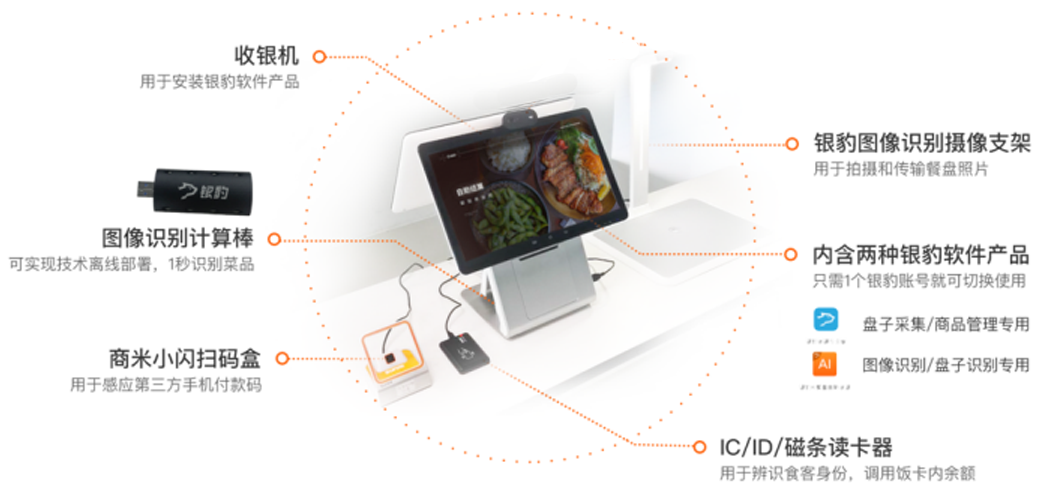
软件准备
服务开通后,在硬件设备的应用市场下载银豹收银专业版软件。
商品要求:商品标准化,每种商品的外观基本不变,且与其它商品有明显区别
收银要求:店内收银台灯光/位置确保固定,要求图片采集和最终使用在同一位置
使用流程
注册账号
说明:商家需注册银豹账号,用于登录银豹AI自助收银系统,注册账号有以下3种方式
方式1 银豹官网注册账号
注册地址:https://beta.pospal.cn/account/register
编辑填写门店信息,所属行业选择“餐饮”/“烘焙”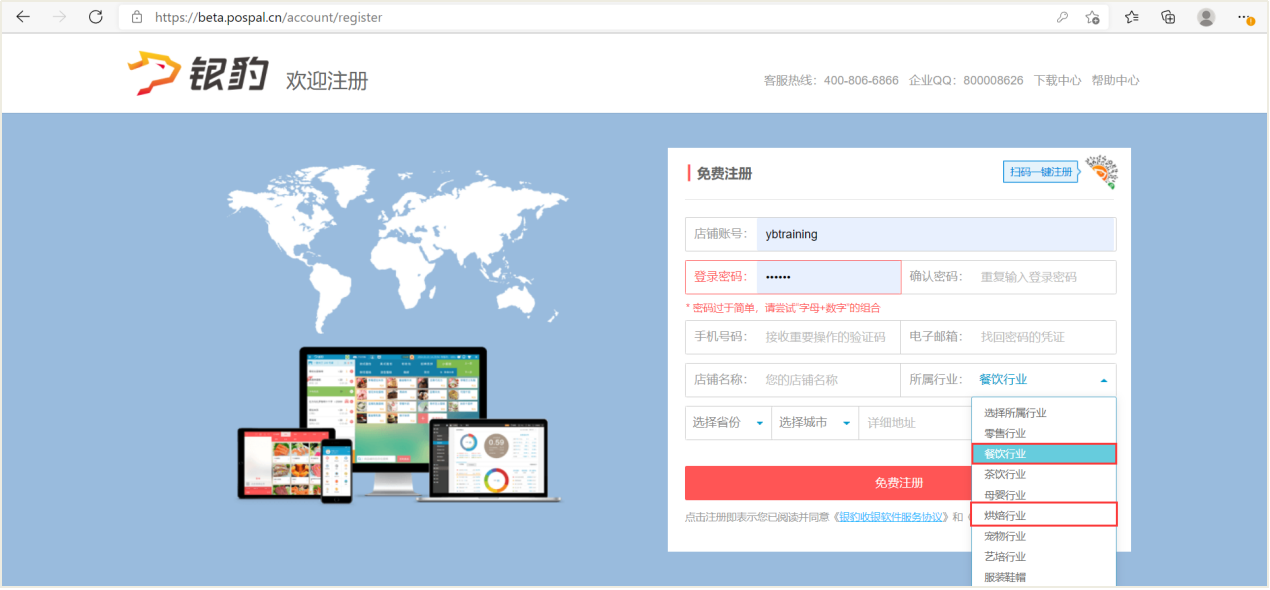
方式2 在银豹AI自助收银系统登录界面注册
下载运行银豹AI自助收银软件后,点击【免费注册】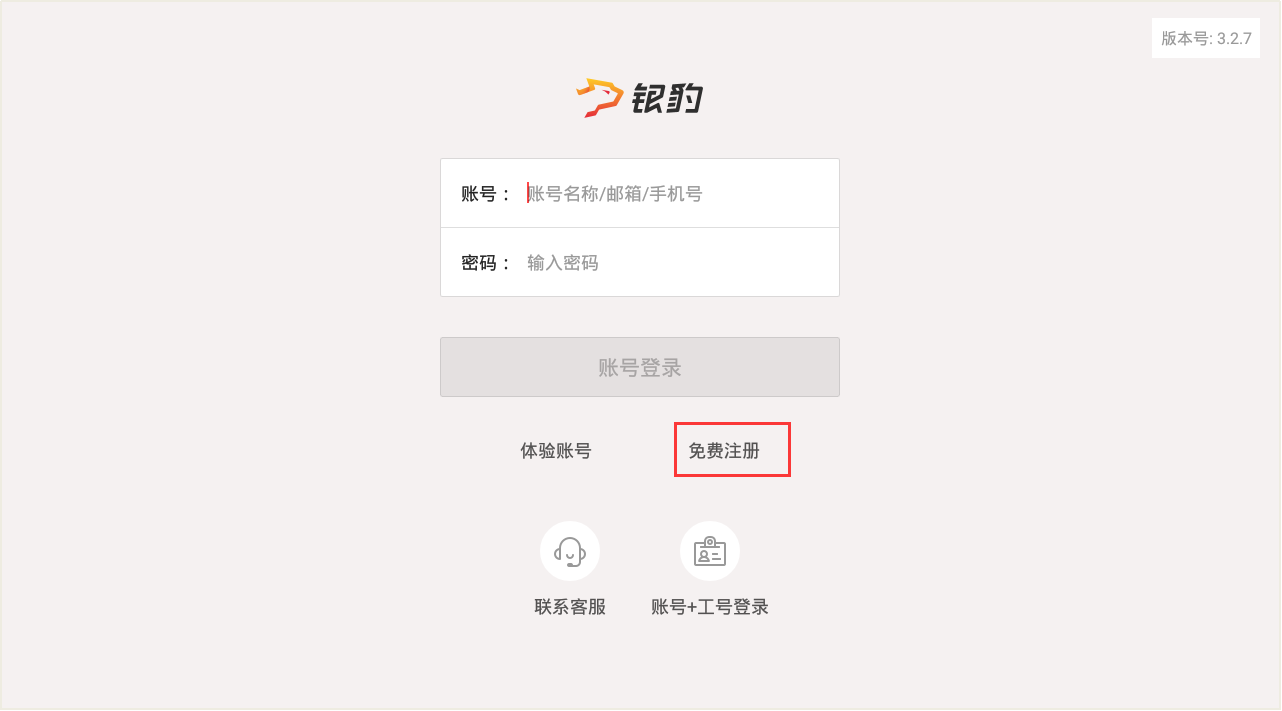
编辑输入注册信息,点击【免费注册】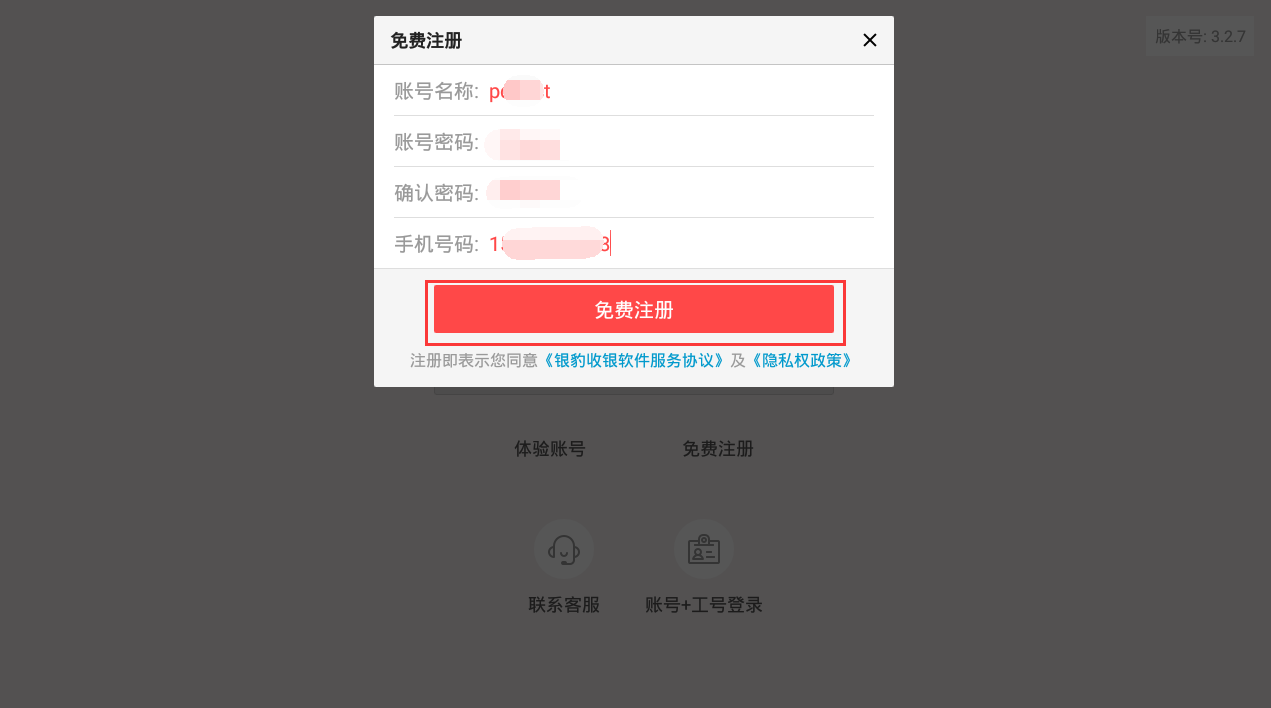
完善门店信息,所属行业选择“餐饮”/“烘焙”,点击【开始使用】,即完成注册直接登录。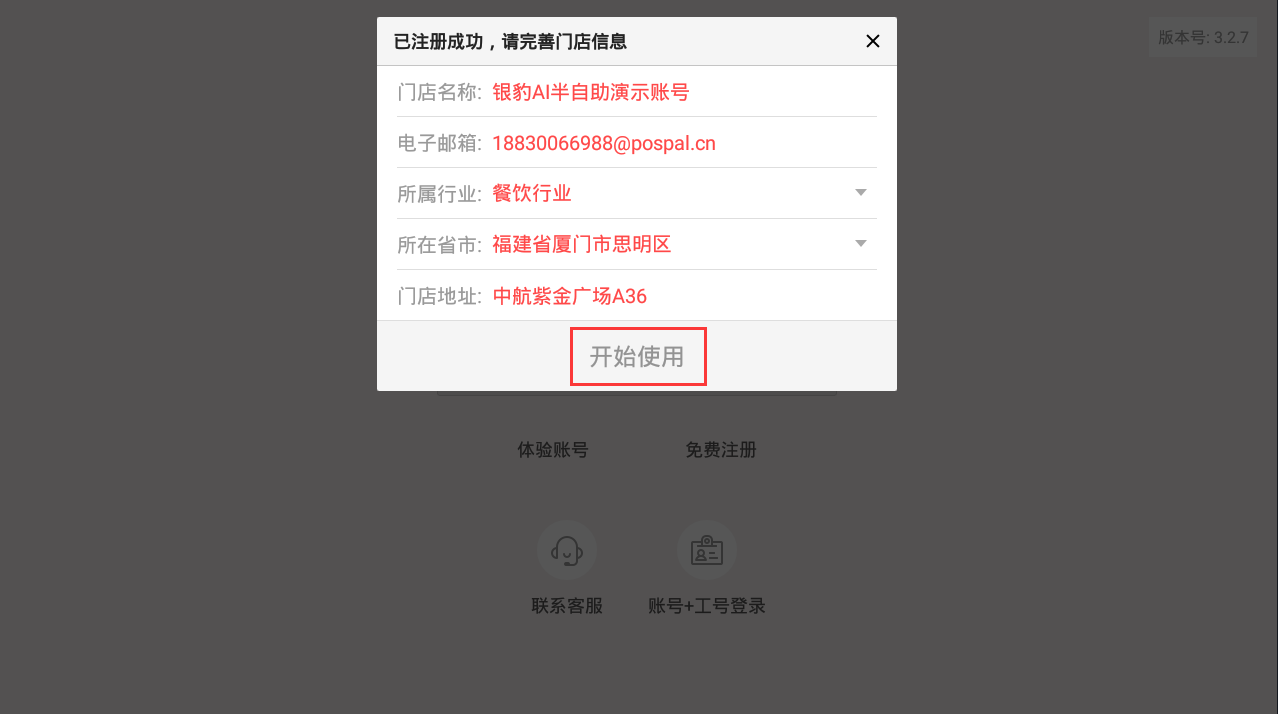
方式3 扫描AI部门专属二维码进行账号注册
微信扫描下方二维码,录入对应信息,点击免费注册即可,行业选择“餐饮”/“烘焙”。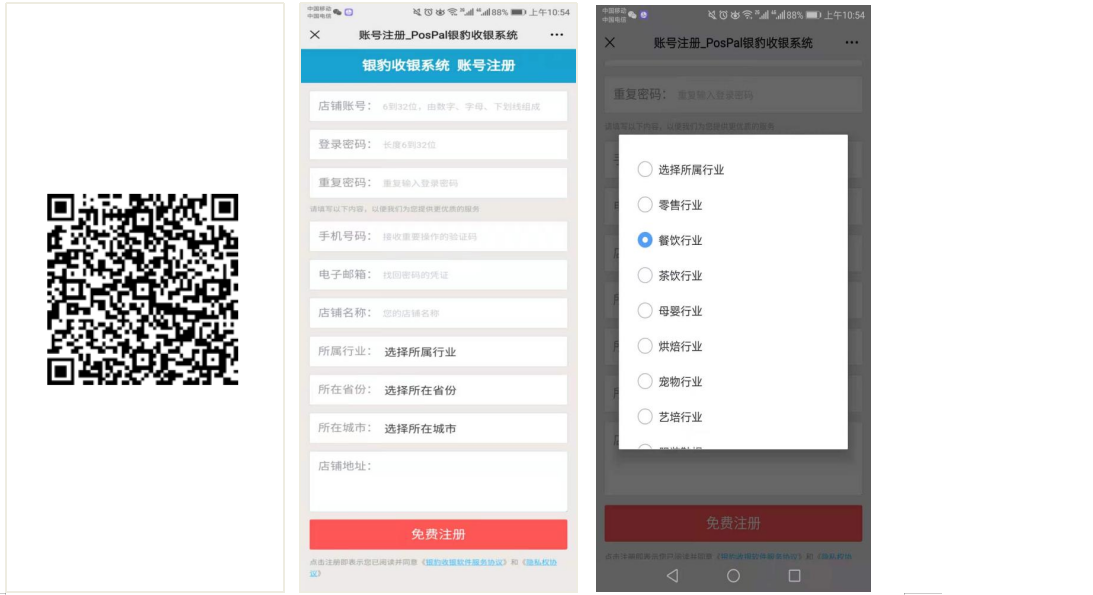
登录系统
说明:可通过“账号+密码”或“账号+工号”的方式登录系统。
操作:运行银豹收银专业版软件,进入账号登录界面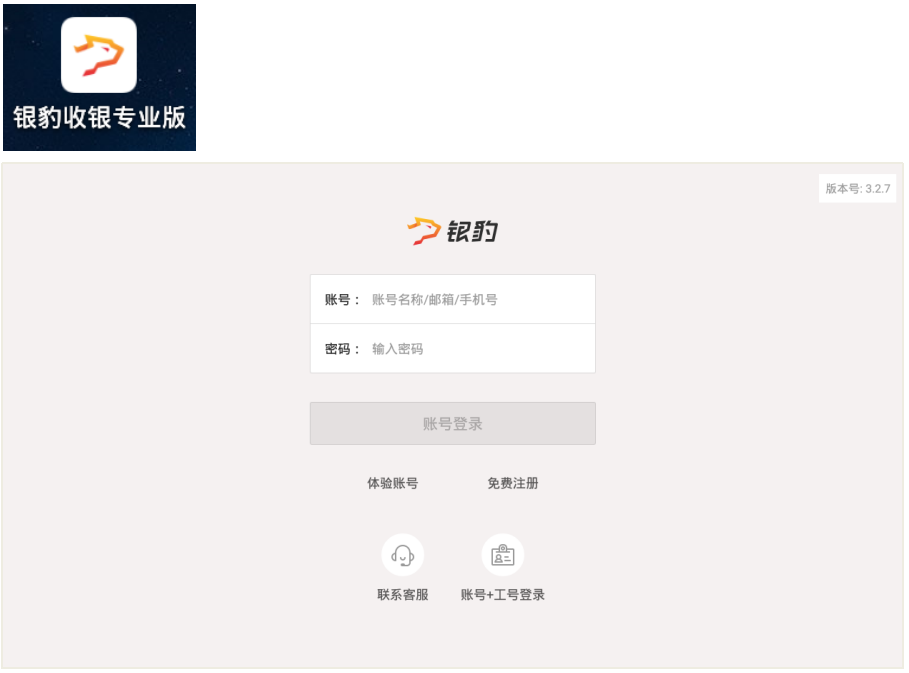
方式1“账号+密码”方式登录
输入注册的“账号名称/邮箱/手机号+密码”进行登录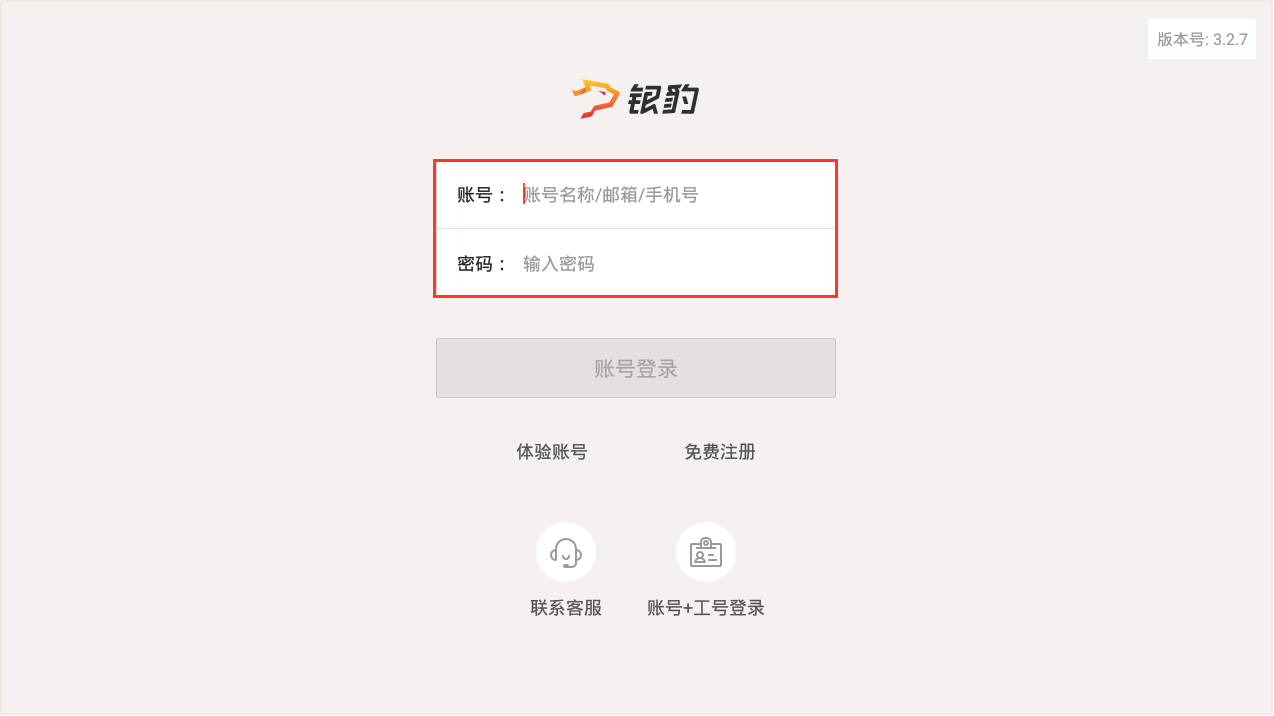 系统加载数据完成后,选择所属行业 餐饮/烘焙行业
系统加载数据完成后,选择所属行业 餐饮/烘焙行业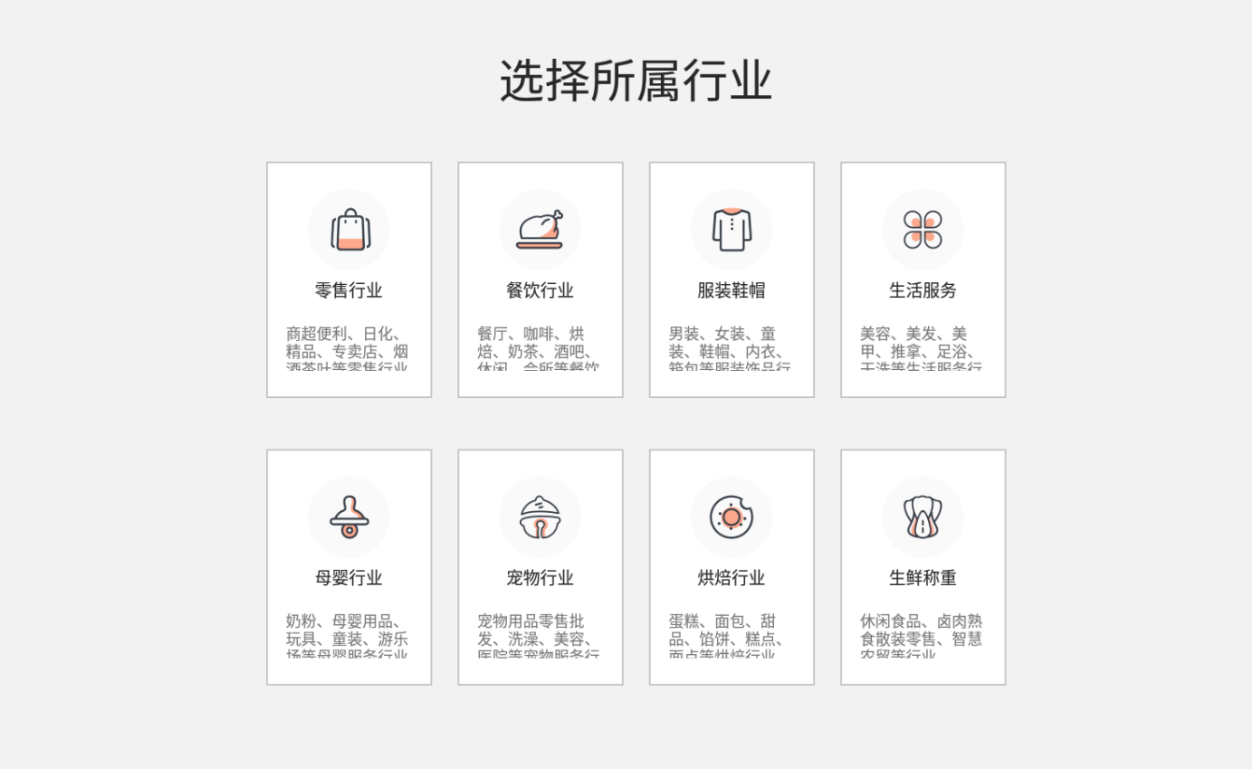
选择行业后,进入员工登录界面,员工输入工号和密码登录(默认工号1001,密码1001)
备注:如果行业选择错了,可点击右上角切换行业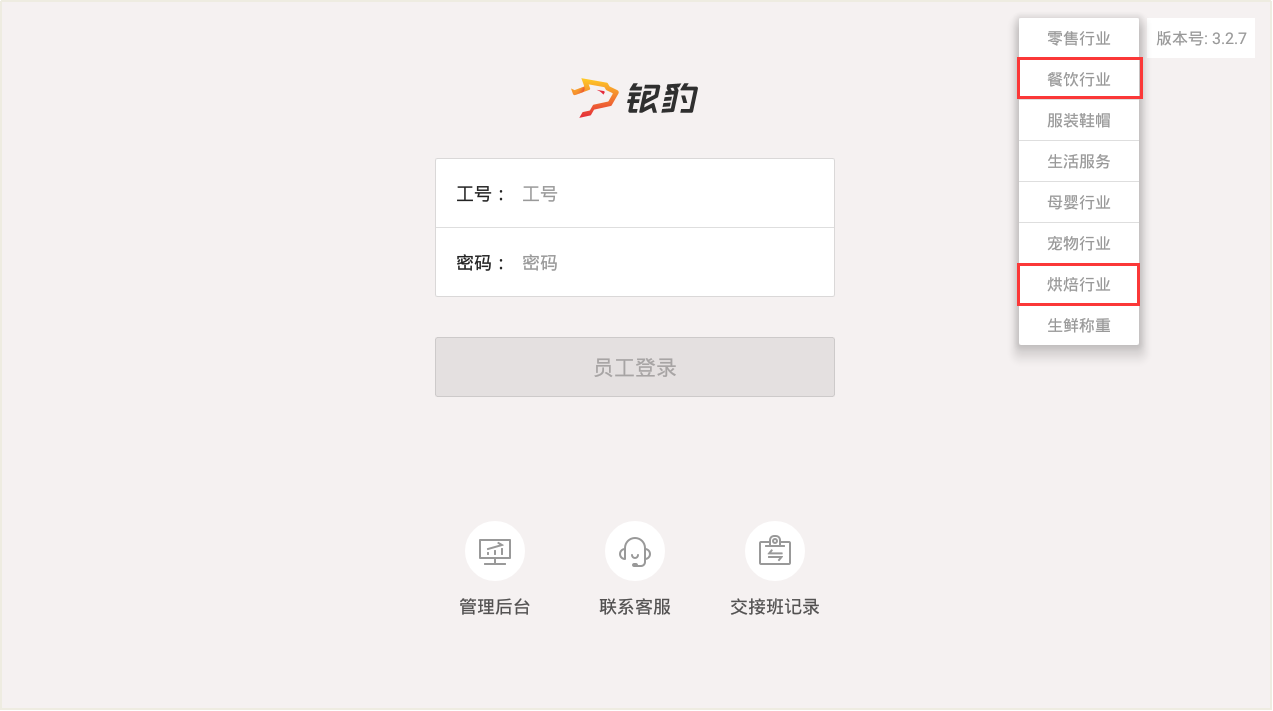
输入员工工号、密码后进入银豹AI半自助收银主界面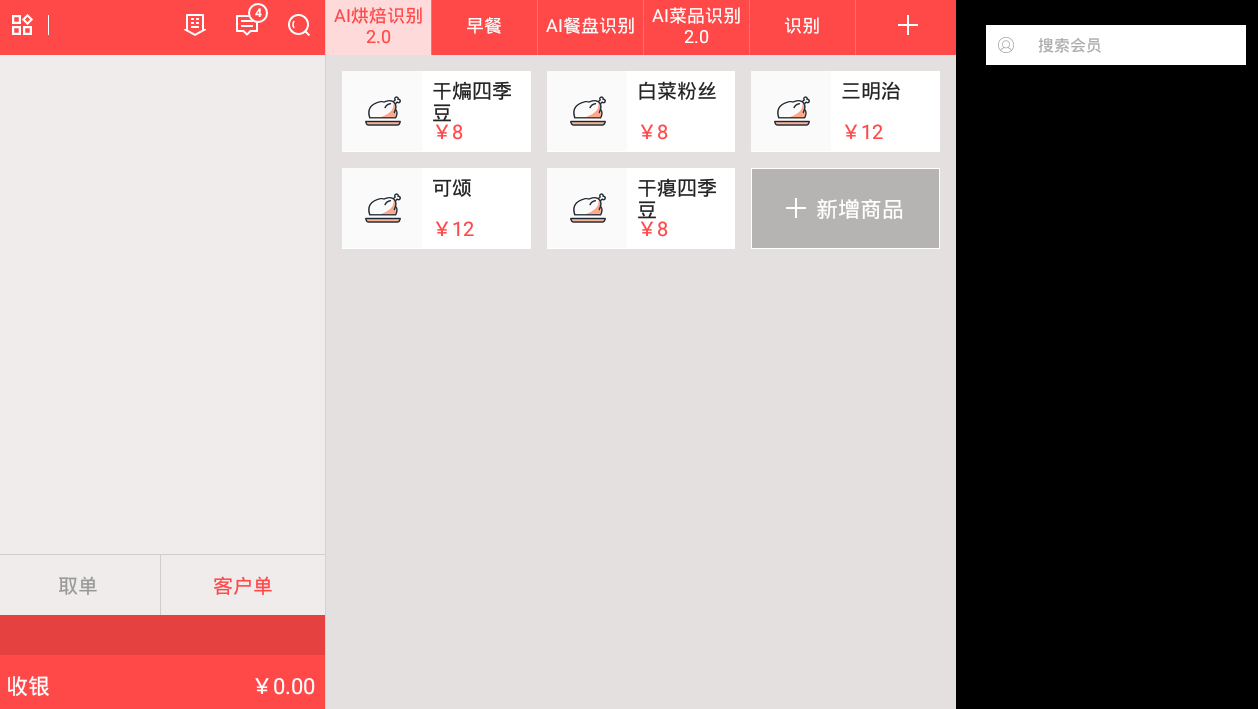
方式2 “账号+工号”方式登录
点击底部【账号+工号登录】,输入注册 账号名称/邮箱/手机号+工号+密码,进行登录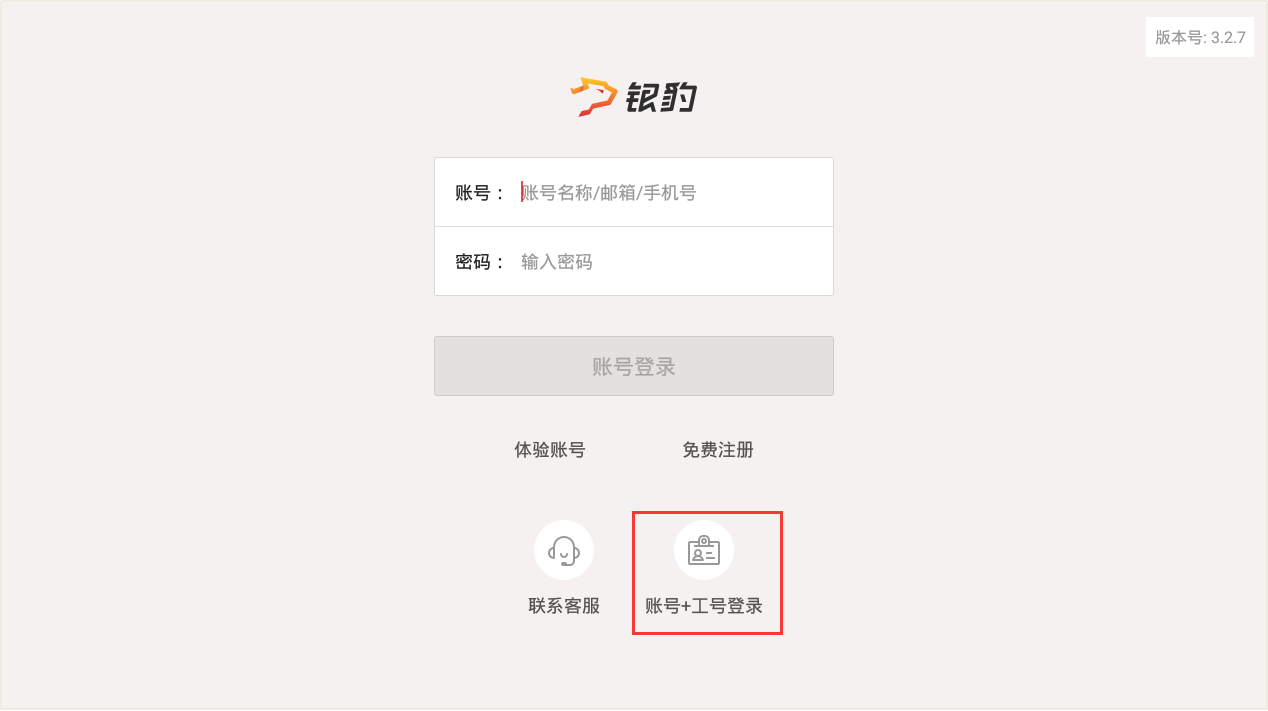
系统访问加载云端数据,需要一点时间,数据加载完成后,进入银豹AI半自助收银主界面。
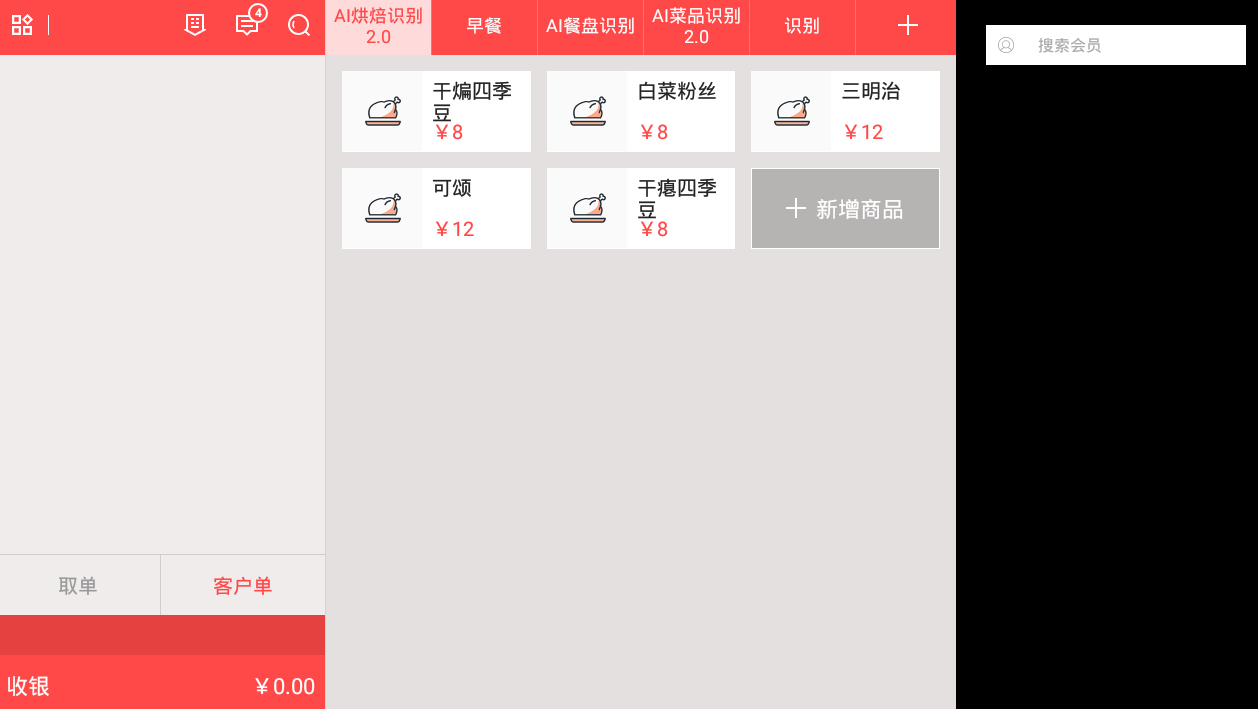
基础设置
说明:登录银豹AI半自助收银系统后,需要进行一些基础设置,设置好后顾客才能在银豹AI半自助收银系统上完成自助收银操作。
路径:功能菜单-系统设置
点击左上角功能菜单按钮,进入“功能菜单”界面
下拉到功能菜单底部,点击【系统设置】,进入系统设置页面进行系统使用的一些基础设置。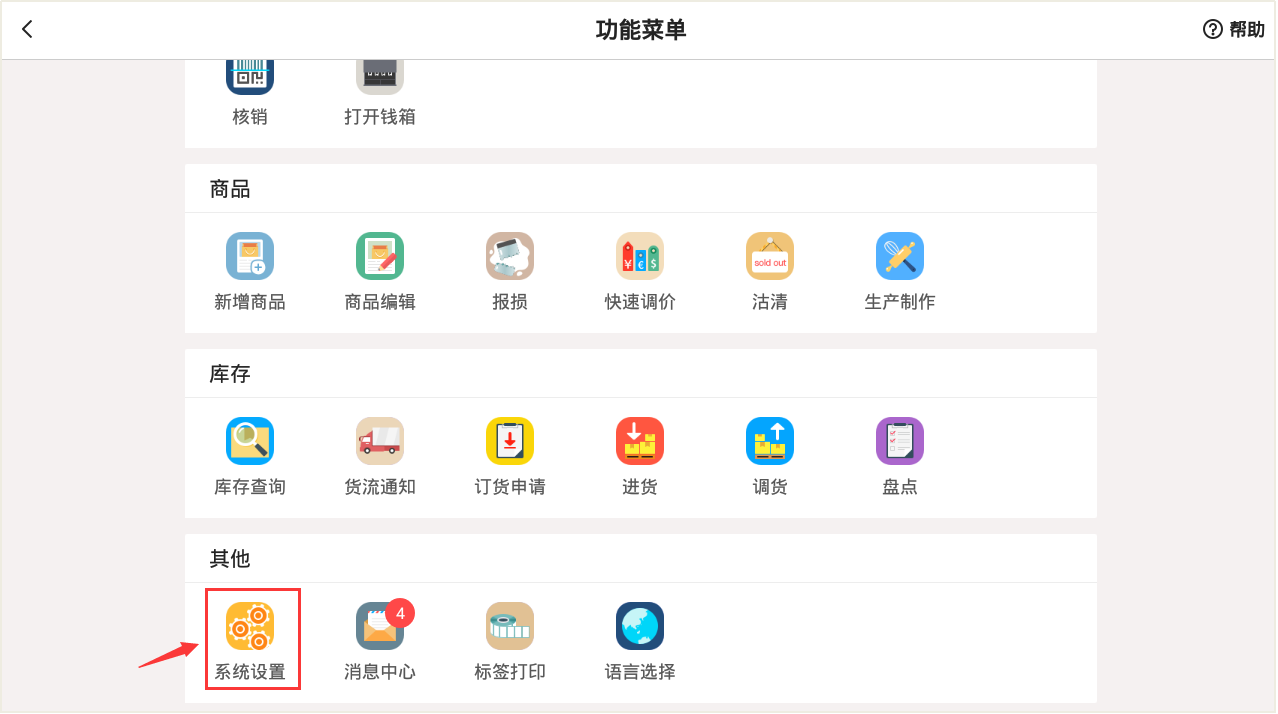
通用设置
说明:可根据需要在通用设置中,开启或关闭一些常用的功能
路径:功能菜单-系统设置-通用设置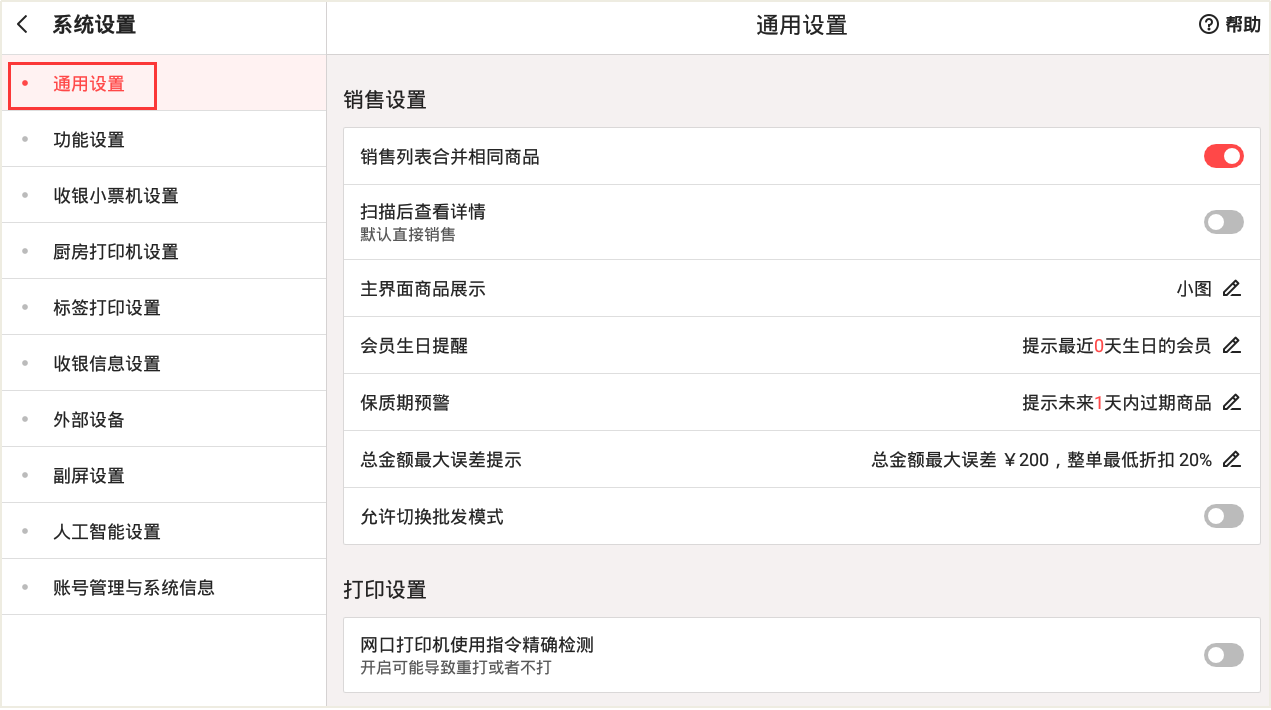
*销售列表合并相同商品:可设置同类商品是否合并,当点击相同商品时,是否合并展示,还是单件展示一条明细。
*主界面商品展示:手动收银主界面商品展示,可选无图/小图/大图
*会员生日提醒:不提醒/当天提醒/提前1~15天提醒
*总金额最大误差提示:总金额最大误差¥XXX , 整单最低折扣X%
*货币符号:特别地区或海外客户,可根据需要选择货币符号
*四舍五入类型:可选跟随云端设置/新加坡-中位数向下取舍/新加坡-中位数/新加坡-中位数向上取舍/马来西亚-三位数取舍
*网络类型:WIFI/3G移动/3G联通/电信/4G网络
*收银员登录时输入备用金:开启后,每次登陆系统都需要输入现有的现金量,以便交班时对账。
*小数点位数:可选2/3
*本地销售单据保存时间:可选保存 7天/10天/15天/30天
*收银员自动登录:开启后可自动登录验证的工号
收银小票机设置
说明:在收银小票设置页面,可设置小票打印张数、收据是否打印logo、收据是否打印反馈二维码等。
路径:功能菜单-系统设置-收银小票机设置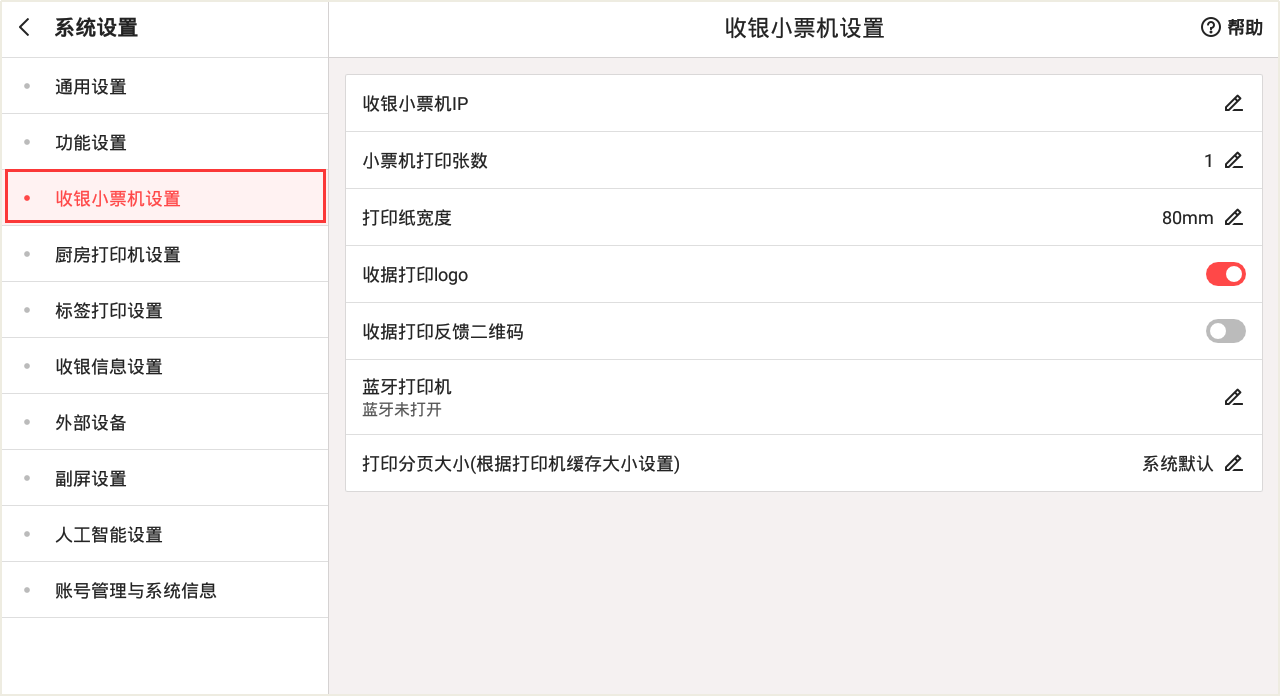
厨房打印机设置
说明:如果商家有外接厨房打印机,可在此进行相关设置
路径:功能菜单-系统设置-厨房打印机设置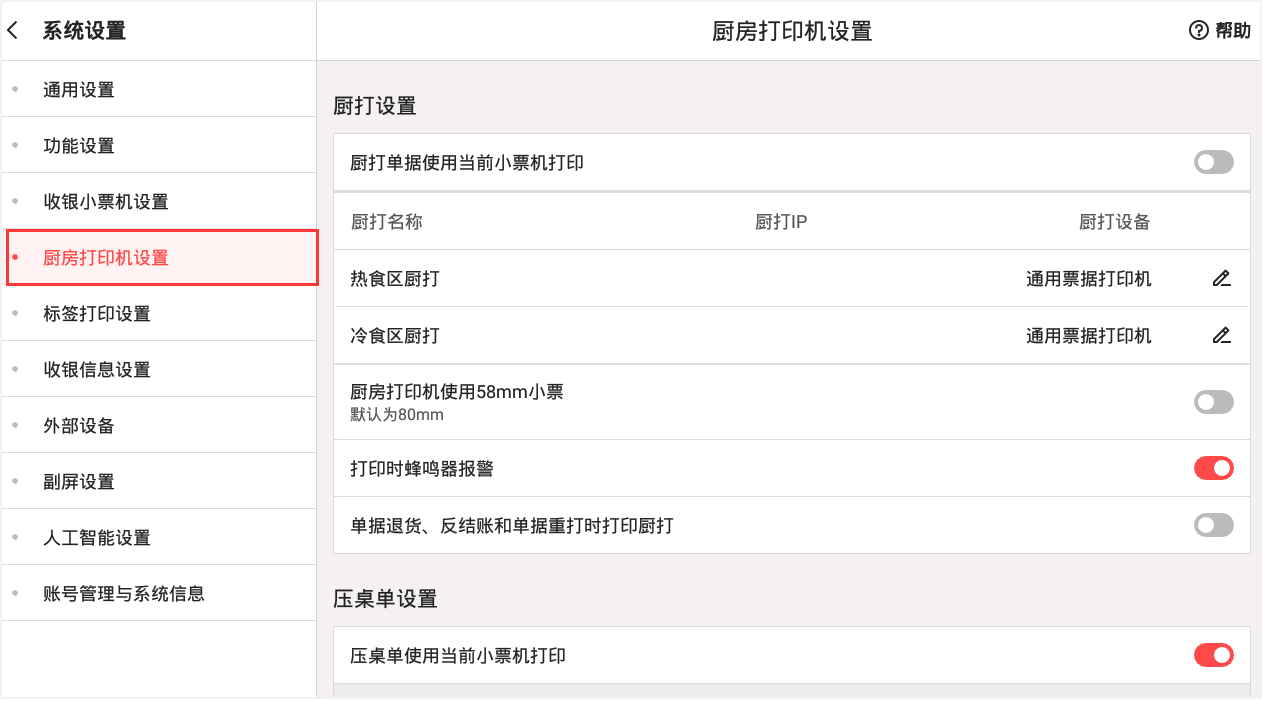
标签打印设置
说明:如果商家有外接标签打印机,可在此编辑标签即相关设置
路径:功能菜单-系统设置-收银小票机设置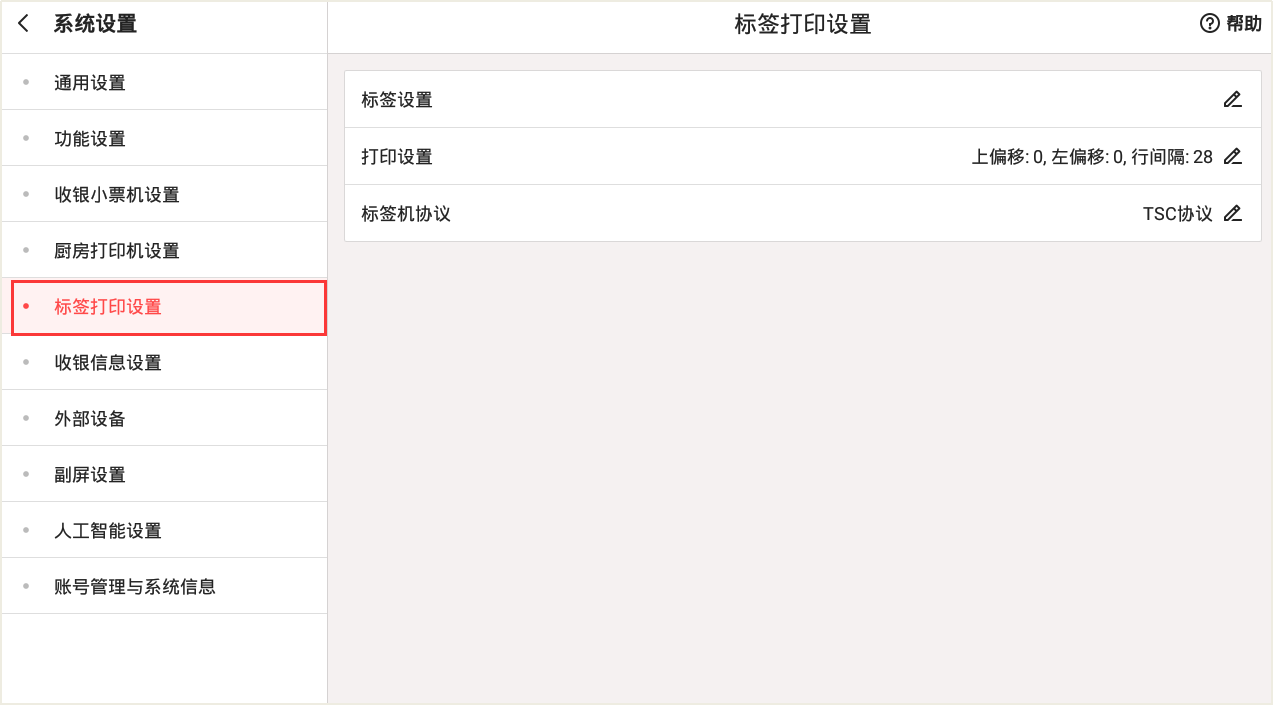
收银信息设置
说明:商家可进行一些常用的收银信息设置,如:收款语音播报、主界面扫码收银、收银阶段会员刷卡直接支付收银信息设置等。
路径:功能菜单-系统设置-收银信息设置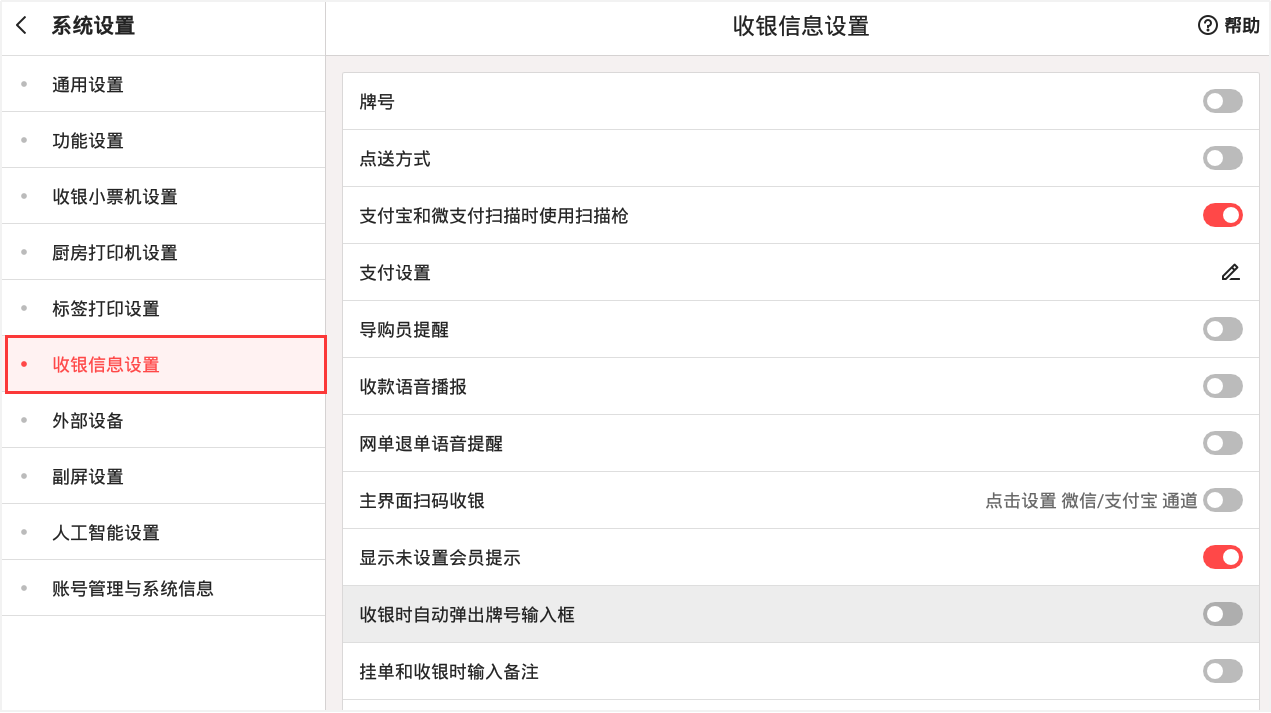
*支付宝和微支付扫描时使用扫描枪:可根据需要开启
*支付设置:新版本不再支持该功能,需要到云端后台支付设置操作
*收款语音播报:支付完成进行语音播报
*主界面扫码收银:开启后,可直接在主界面扫码收银,无需再跳转到收款界面再扫码收银。
*组合支付现金找零:可根据需要开启
*关闭会员余额不足提示:仅针对不可赊账会员
*收银阶段会员刷卡直接支付:收款界面,选择储值卡支付,会员可直接刷卡支付,完成支付后会返回AI半自助收银主界面。
外部设备
说明:可在外部设备中,设置会员卡读卡。
路径:功能菜单-系统设置-外部设备
操作:点击【读取会员卡方式】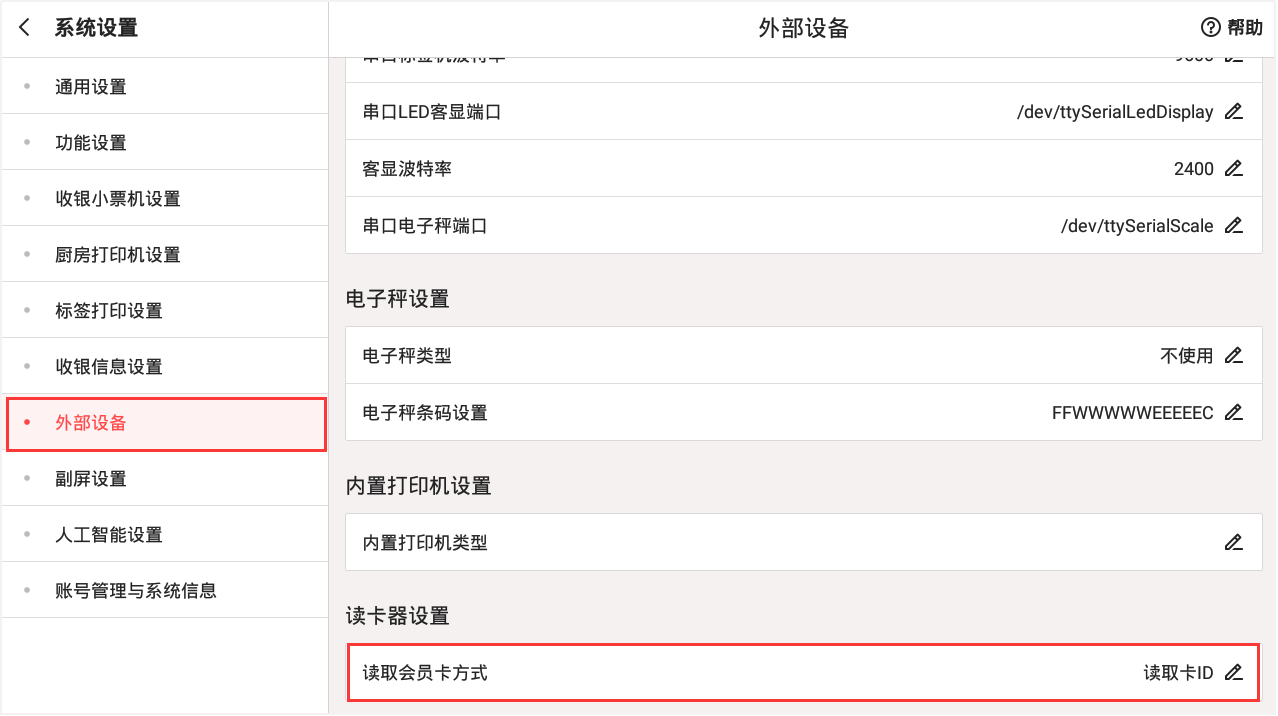
点击【使用读卡器读取会员卡】,根据会员卡情况选择读取卡方式,可选择读卡ID/读取卡面号,选择后对应设置卡和读卡器信息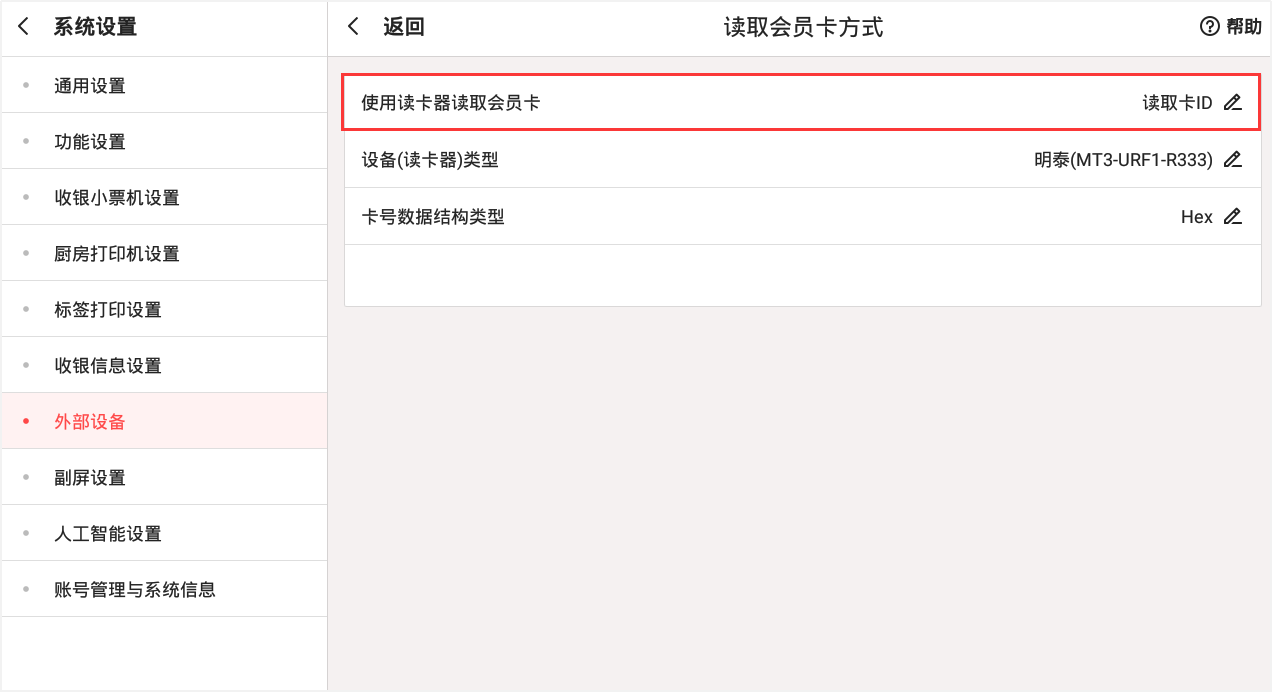
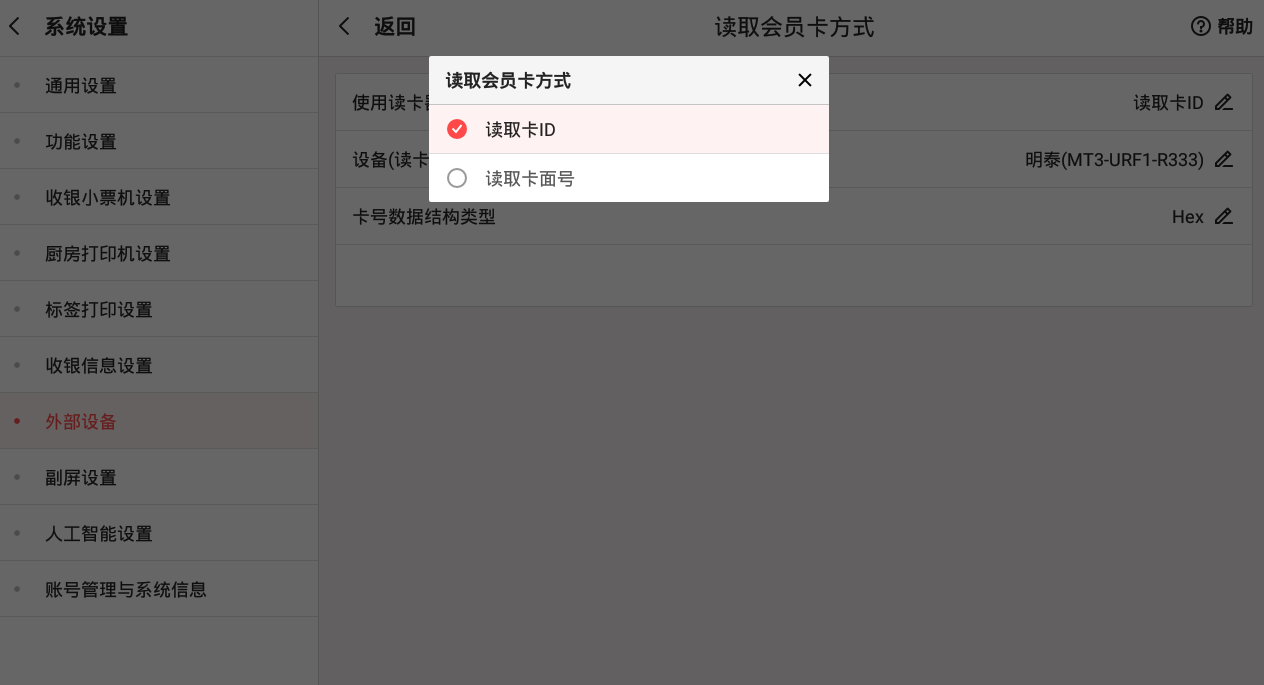
示例:读取卡ID,选择读卡器类型、卡号数据结构类型(可联系制卡商询问)。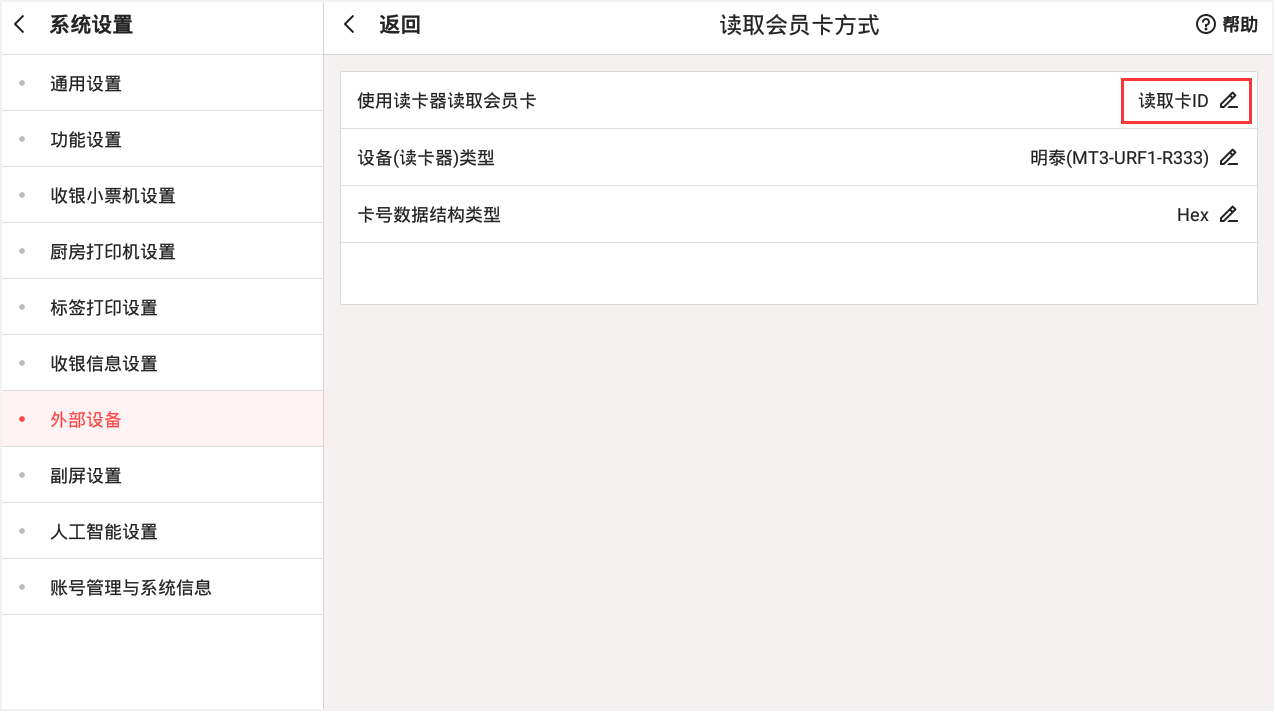
示例:读取卡面号,选择读卡器类型,IC卡卡号起始位置、RF射频卡扇区密码等(IC卡相关信息可联系制卡商询问)。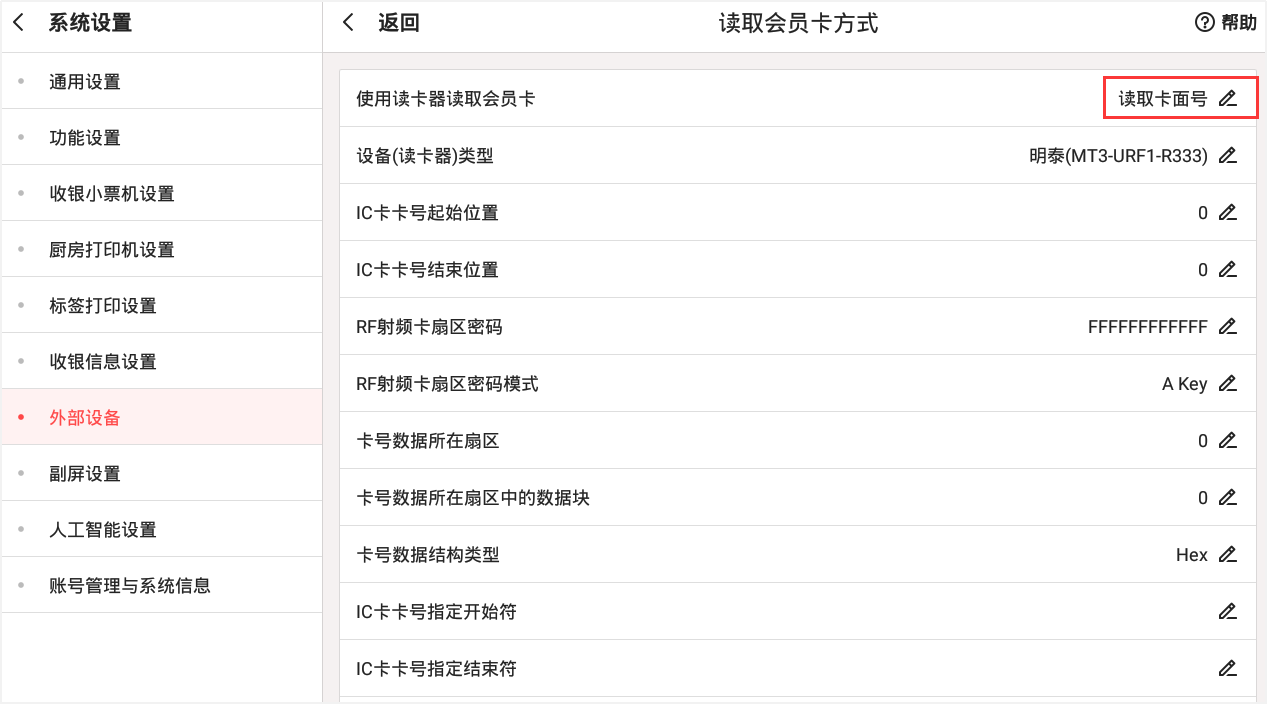
人工智能设置
说明:在人工智能设置界面,设置AI识别模式、是否自动识别。
路径:功能菜单-系统设置-人工智能设置
AI识别模式
点击AI识别模式,选择计算棒2.0识别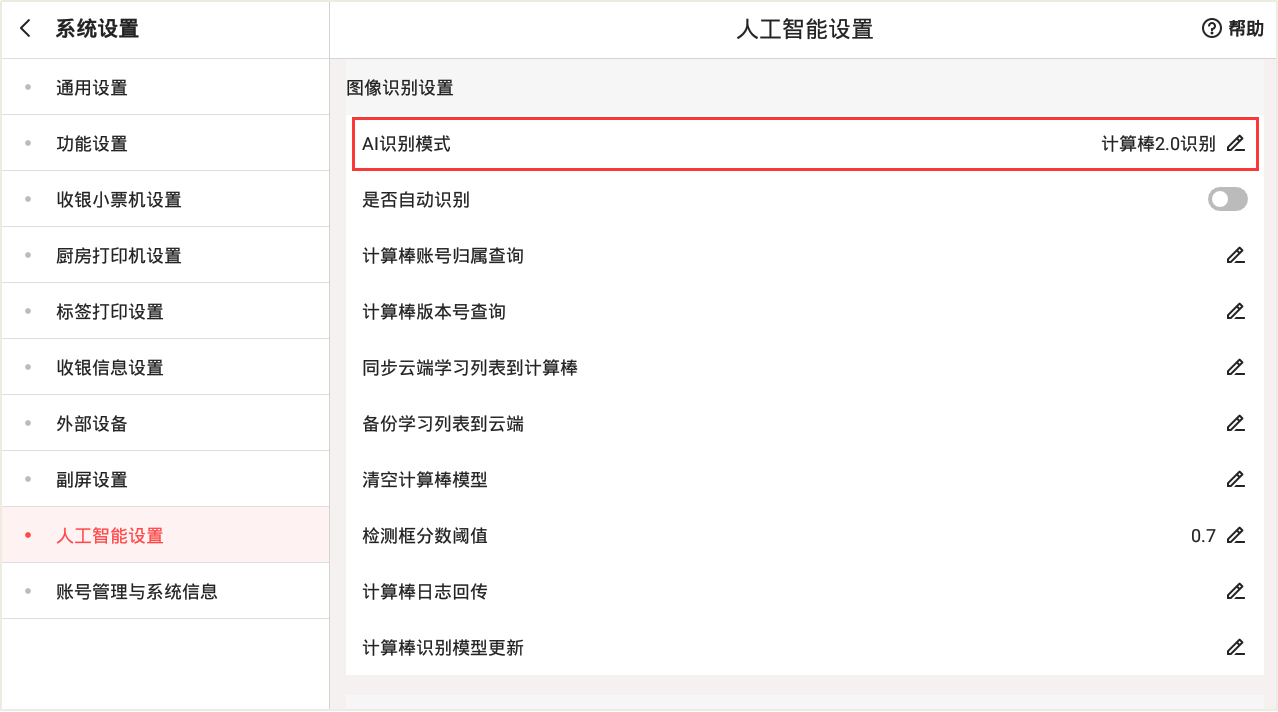
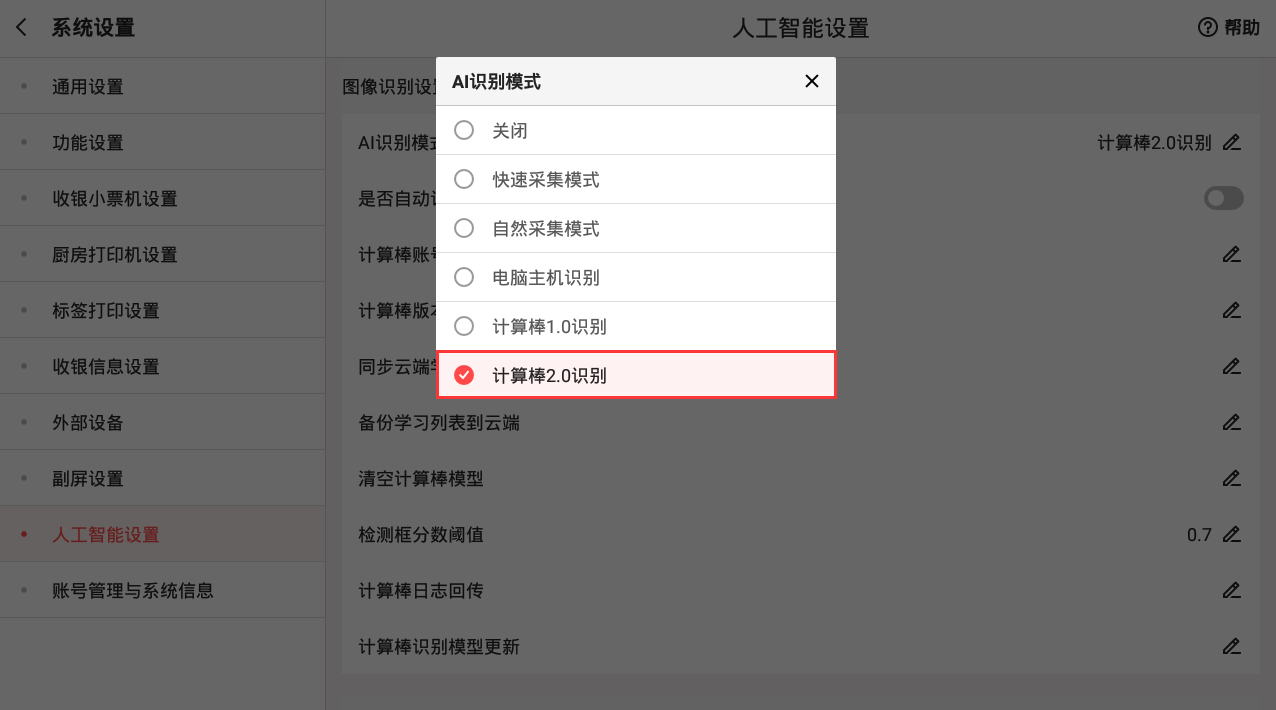
是否自动识别
开启自动识别后,顾客将托盘放置至摄像头支架下,系统会自动识别餐盘/菜品价格。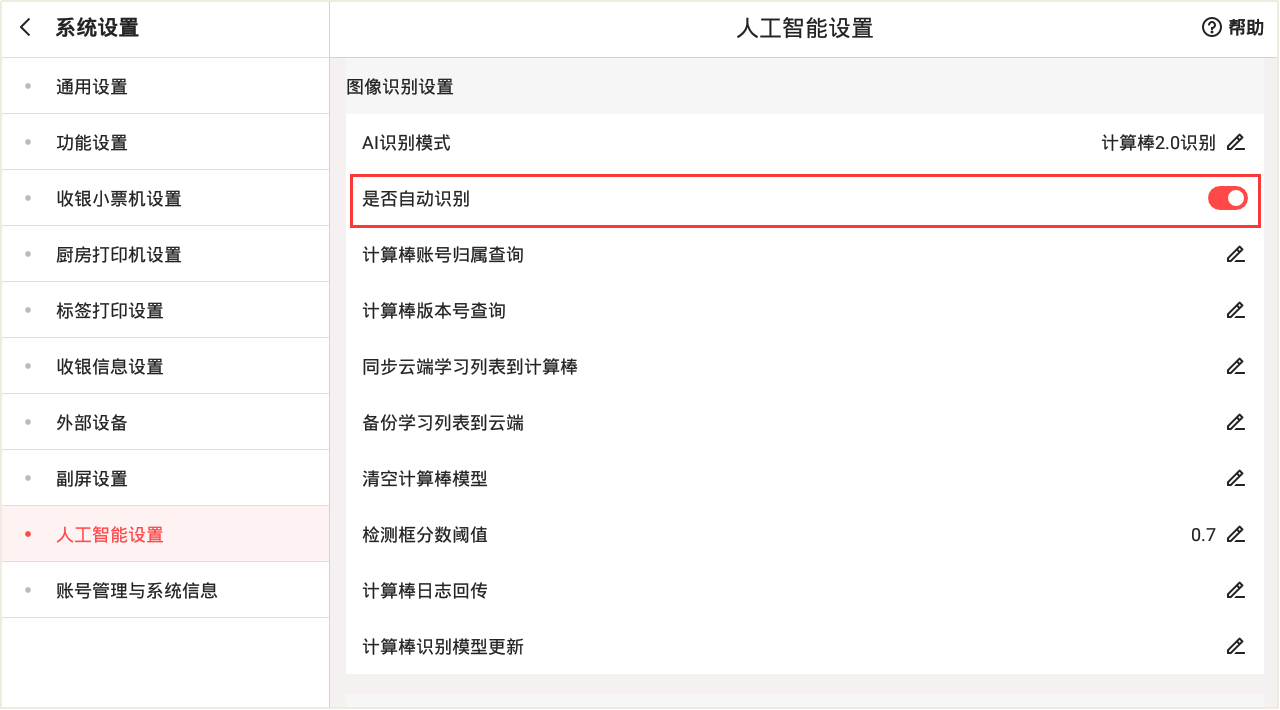
账号管理与系统信息
说明:商家可在账号管理与系统信息设置界面,设置开机启动,进行数据同步、日志上传、账号注销等操作。
路径:功能菜单-系统设置-账号管理与系统信息
开机启动
根据需要可开启“开机启动”,开启后,收银机开机会自动启动银豹AI半自助收银系统。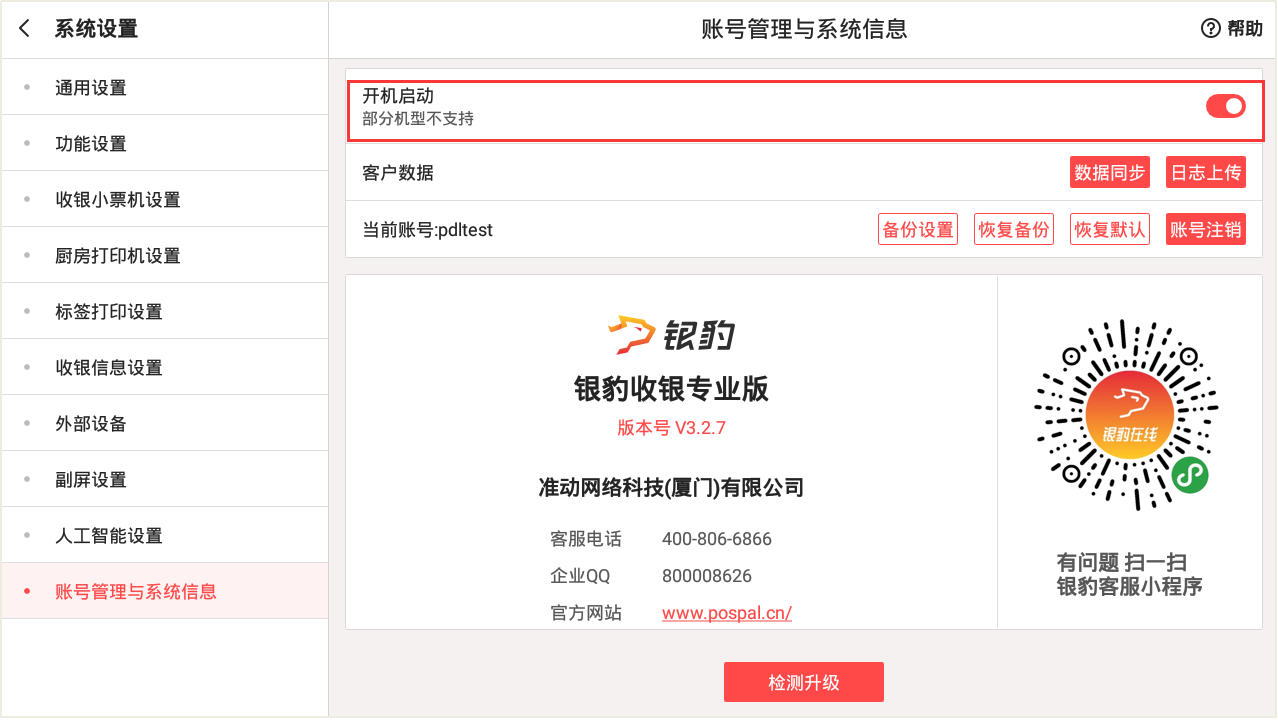
客户数据
可进行数据同步和日志上传操作
数据同步操作:有时候店内网络不好,可能数据未及时同步,可点击【数据同步】,选择商品资料/促销资料/门店、收银员资料,点击【开始同步】。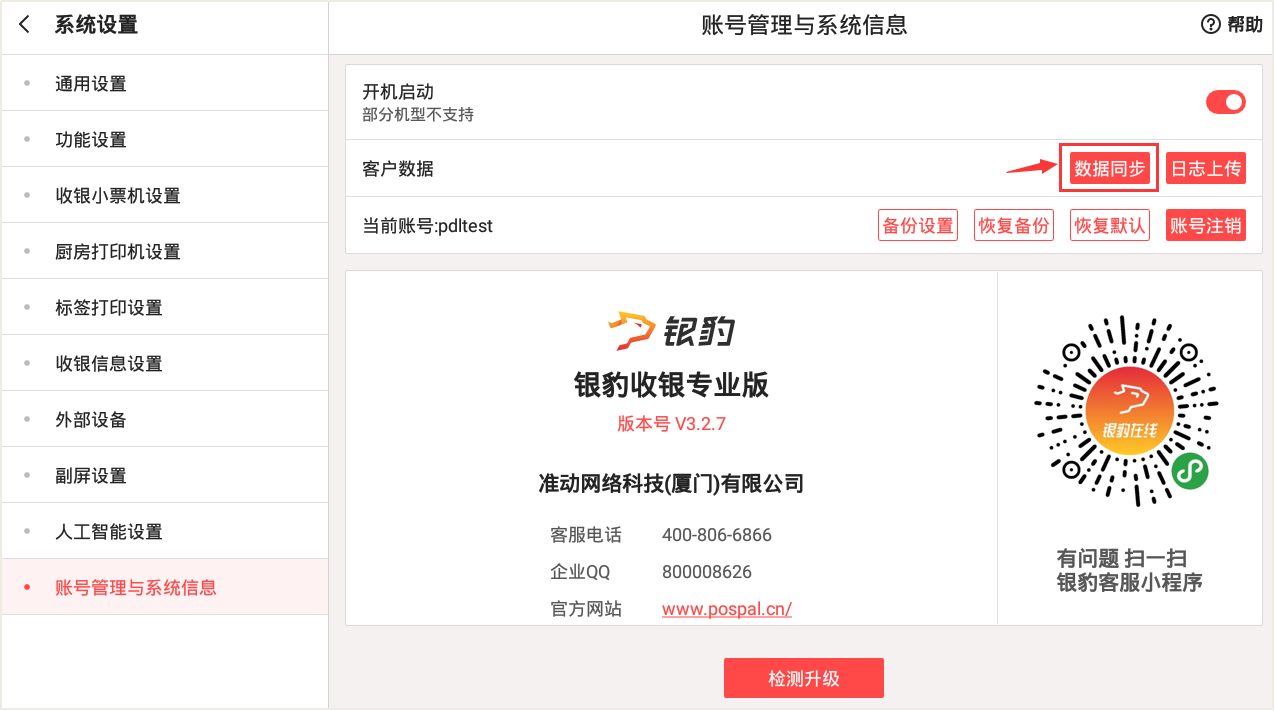
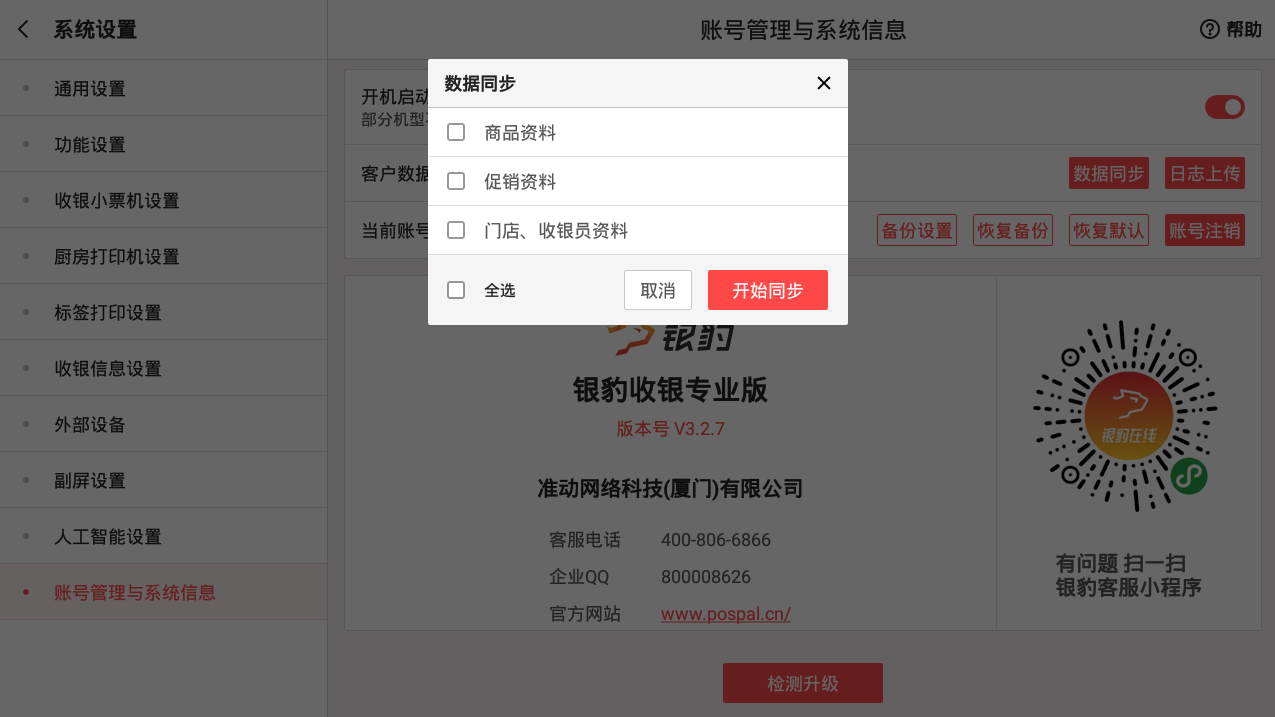
日志上传操作:点击【日志上传】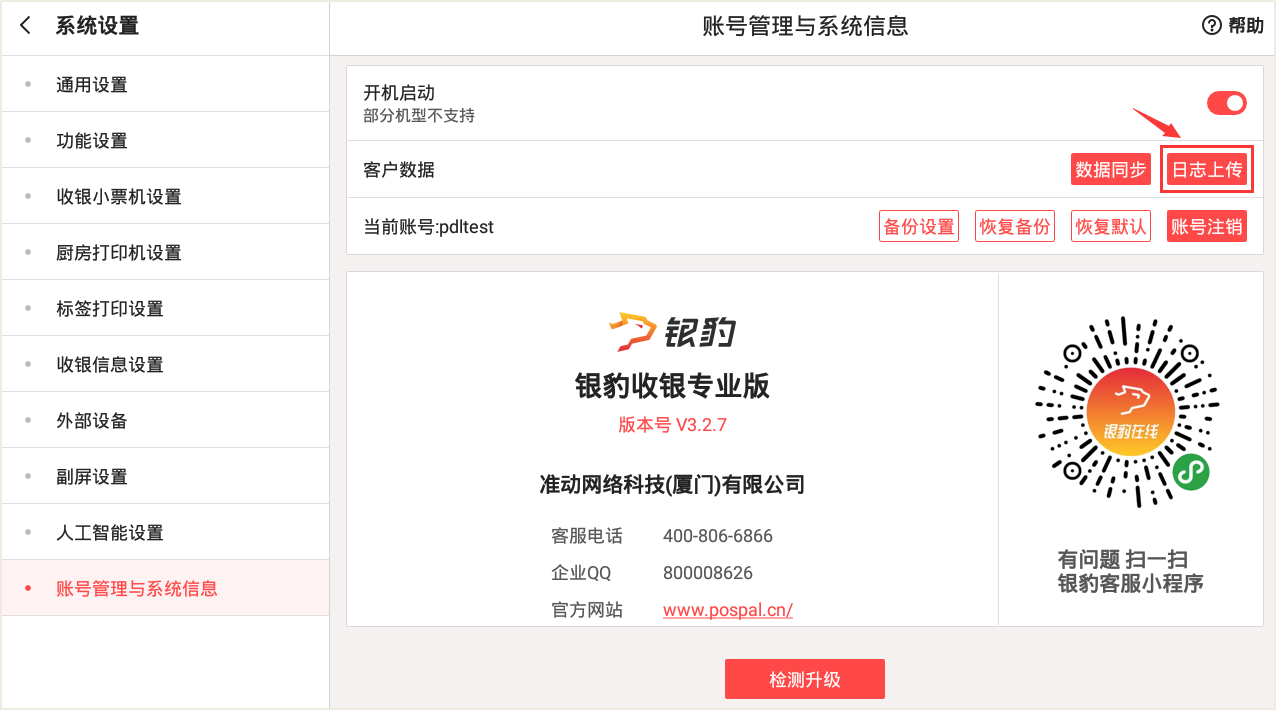
备份设置
可对当前系统设置的状态进行备份,后续如果有进行过账号注销操作,重新登录系统后,可点击恢复备份,将系统设置的状态还原成之前备份的状态。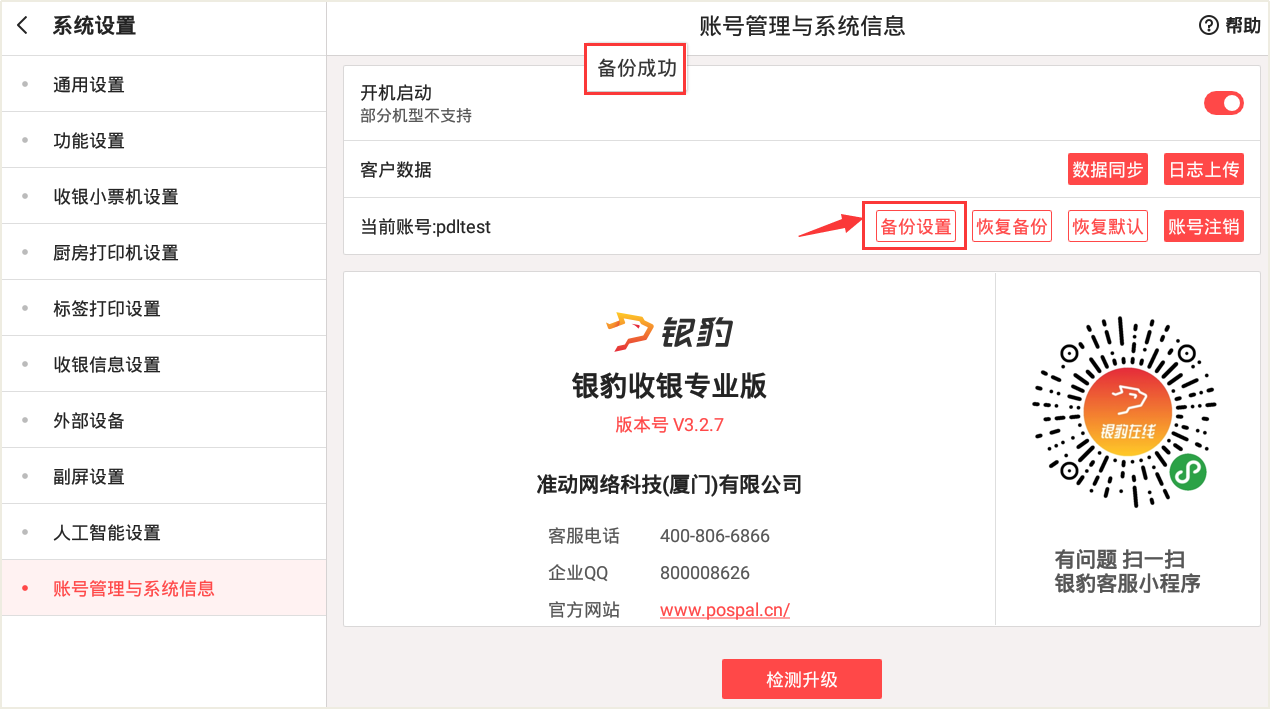
恢复备份
点击【恢复备份】,如果有进行备份设置,系统会还原为备份设置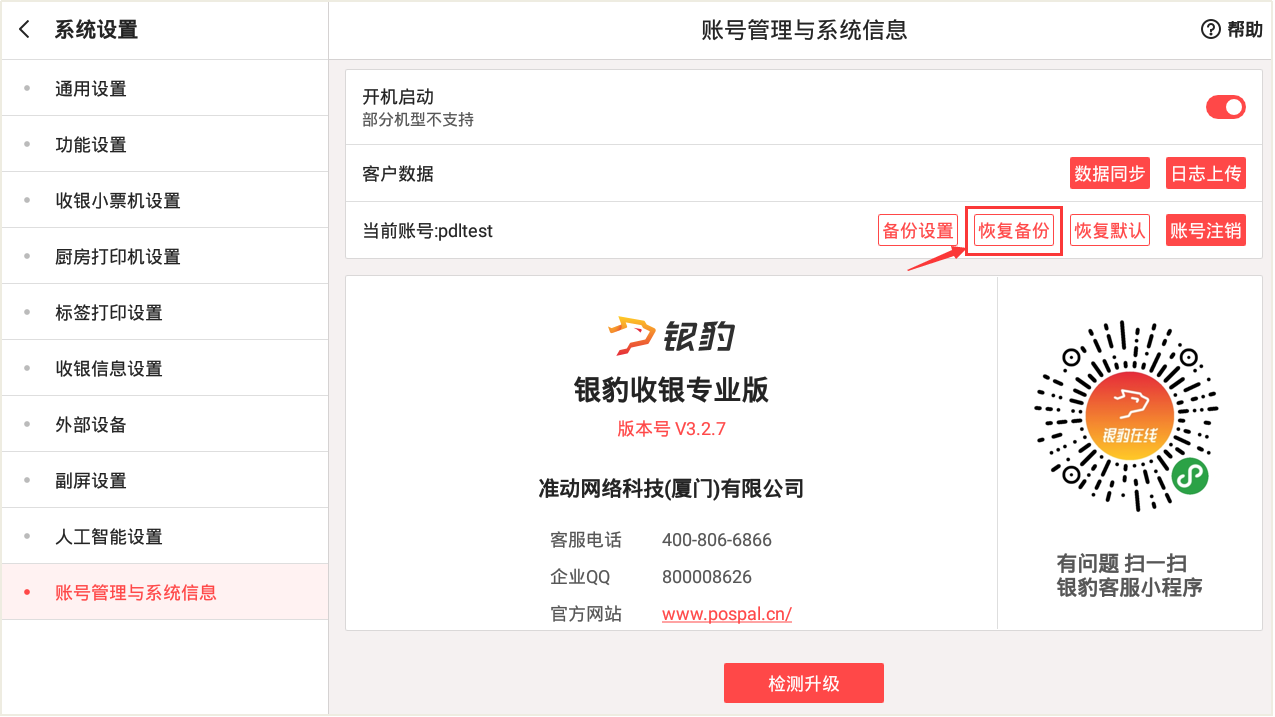
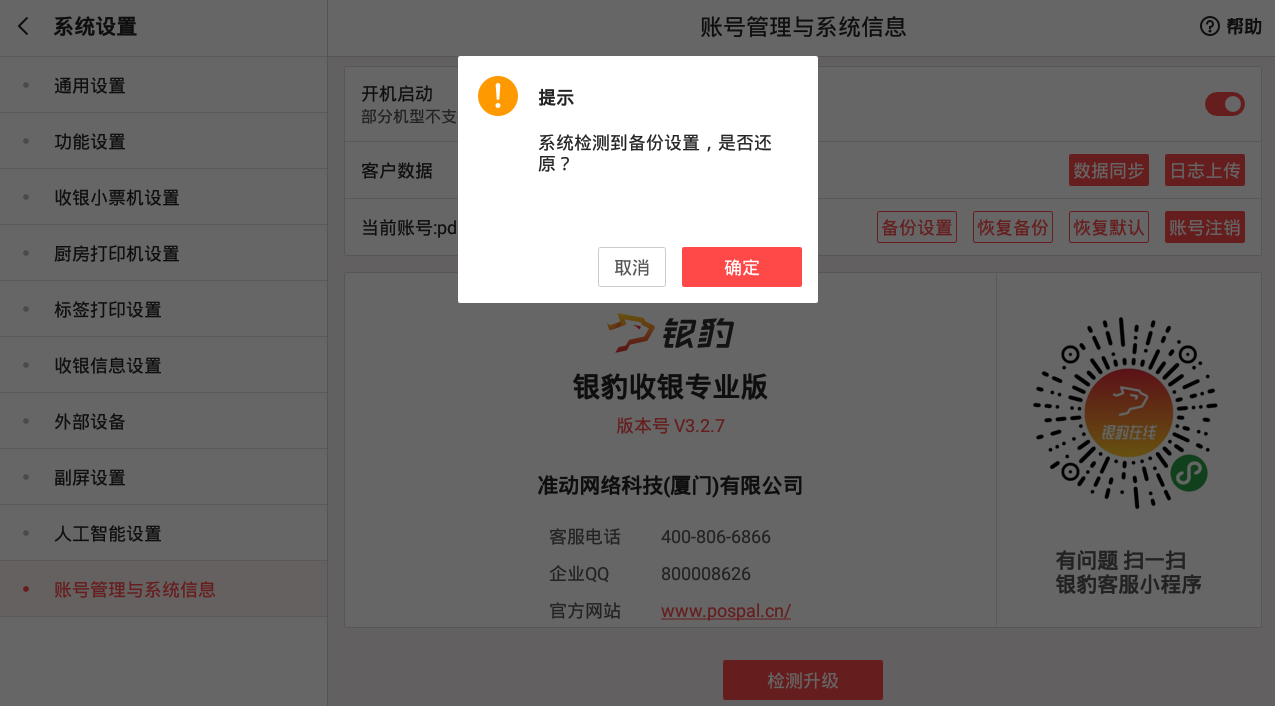
恢复默认
点击【恢复默认】,可恢复到系统初始默认设置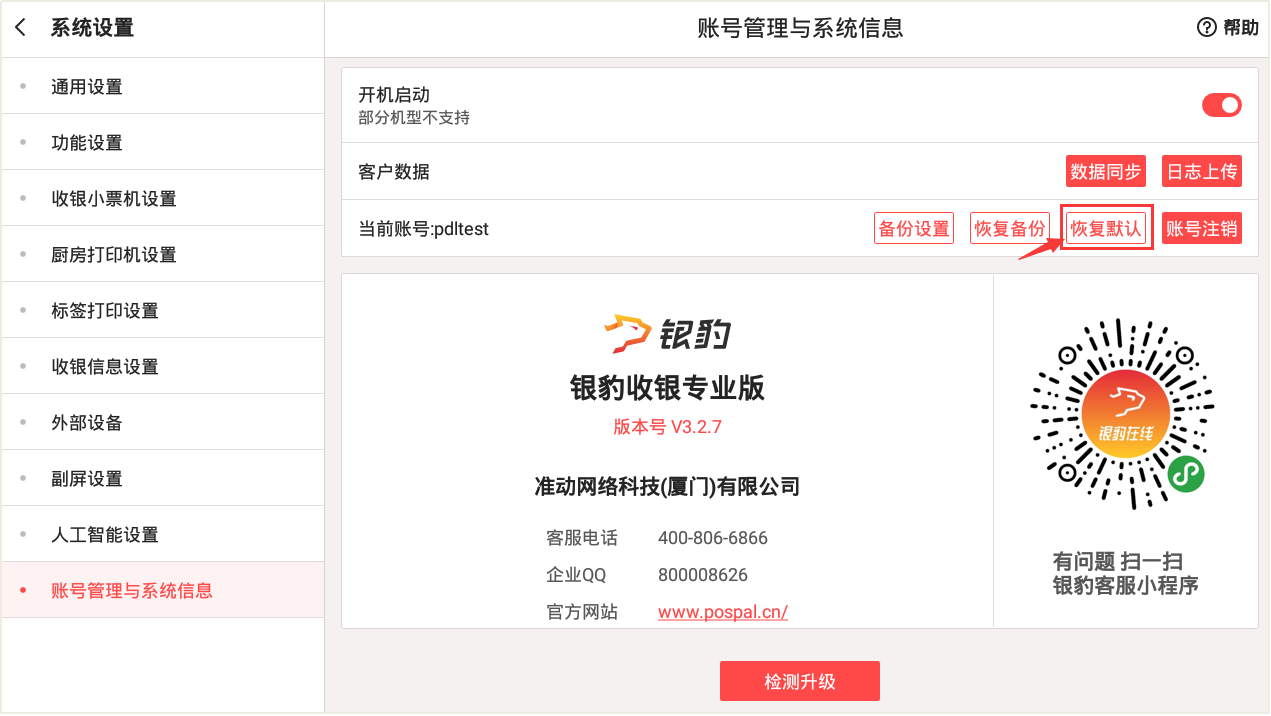
账号注销
点击【账号注销】,点击【确定】,可清除当前设备上所有数据。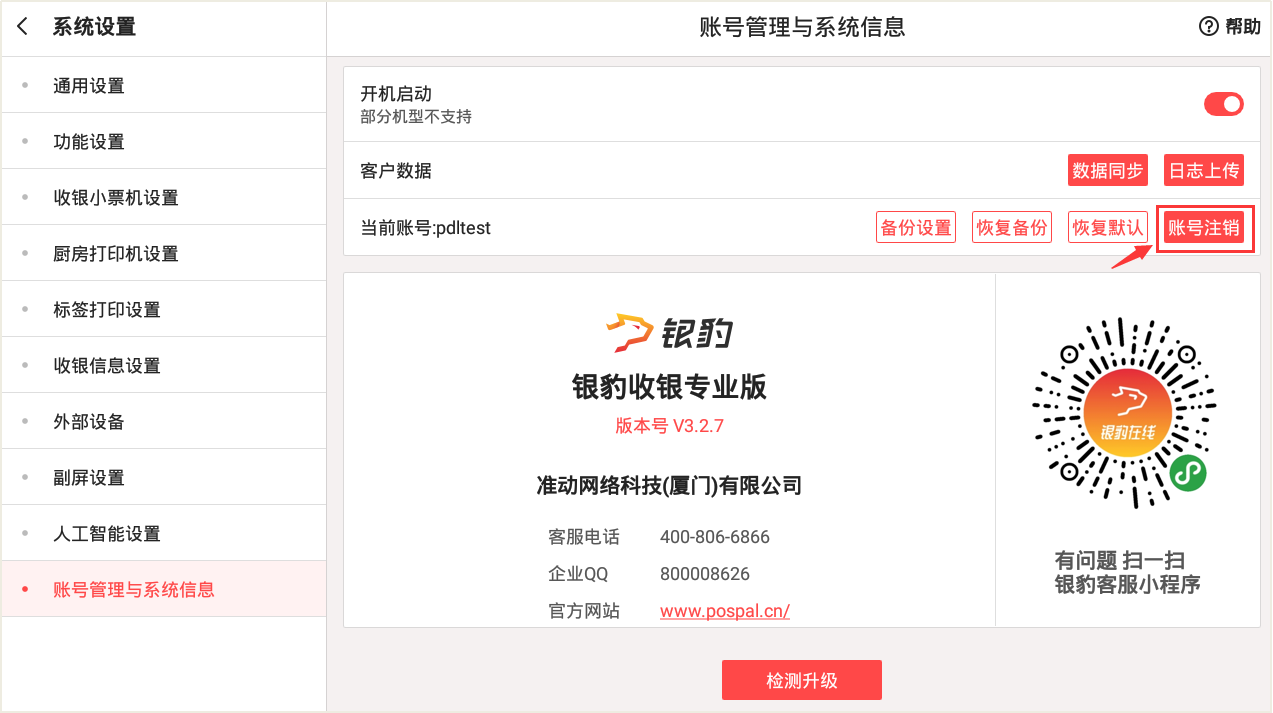

检测升级
点击检测升级,当系统检测到有新版本,可升级到最新版本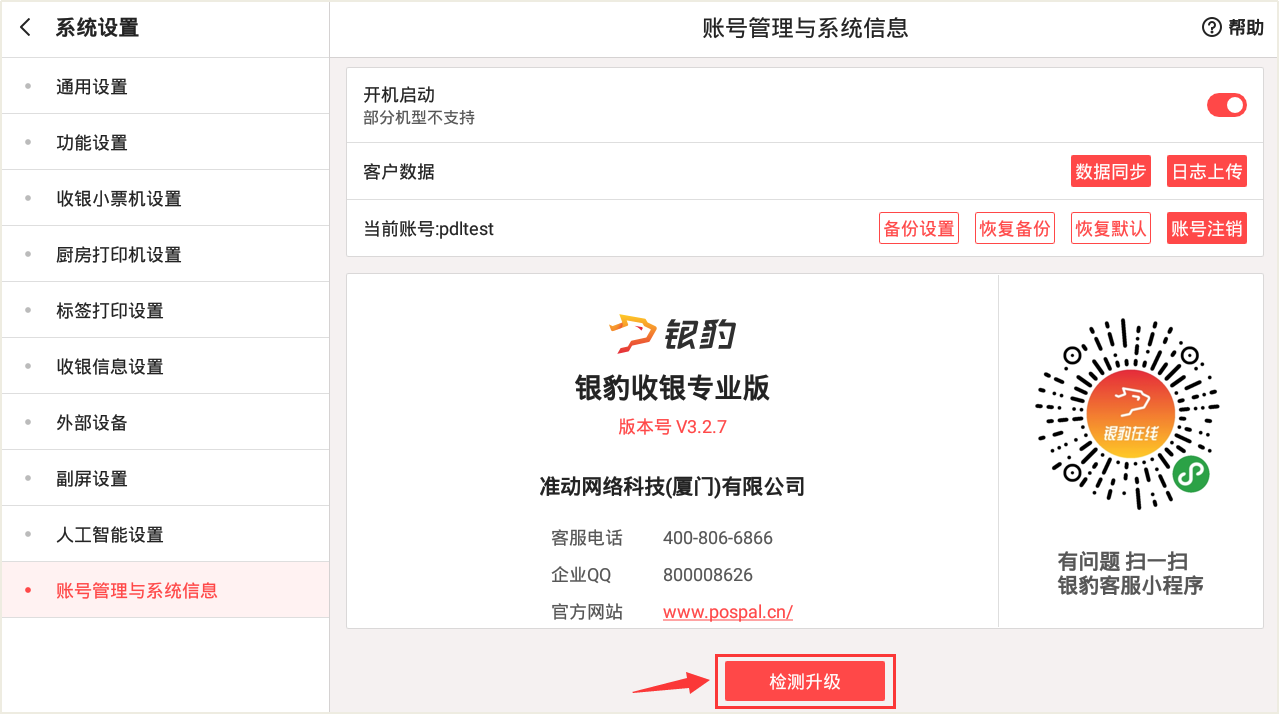
商品相关操作
新增商品
在收银端新增商品有以下两种方式
方式1 通过“功能菜单-新增商品”新增商品
操作:进入功能菜单,点击【新增商品】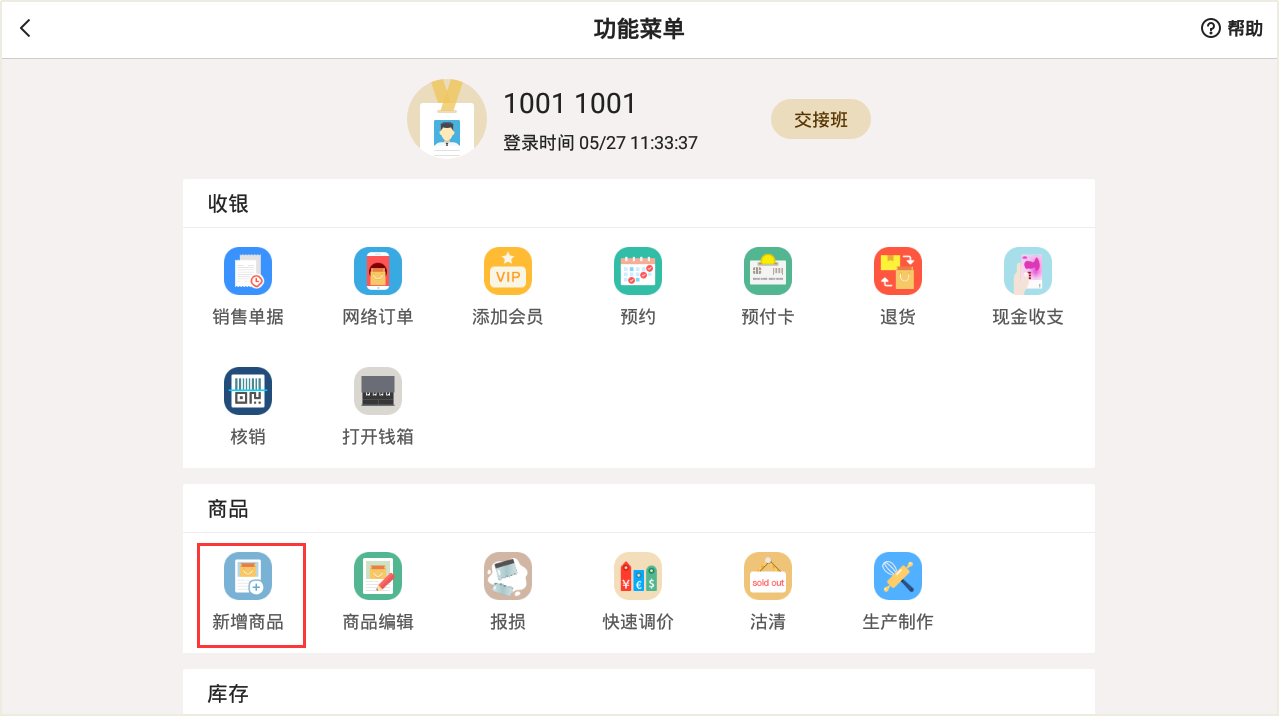
可编辑商品详细信息和拓展信息,编辑好点击保存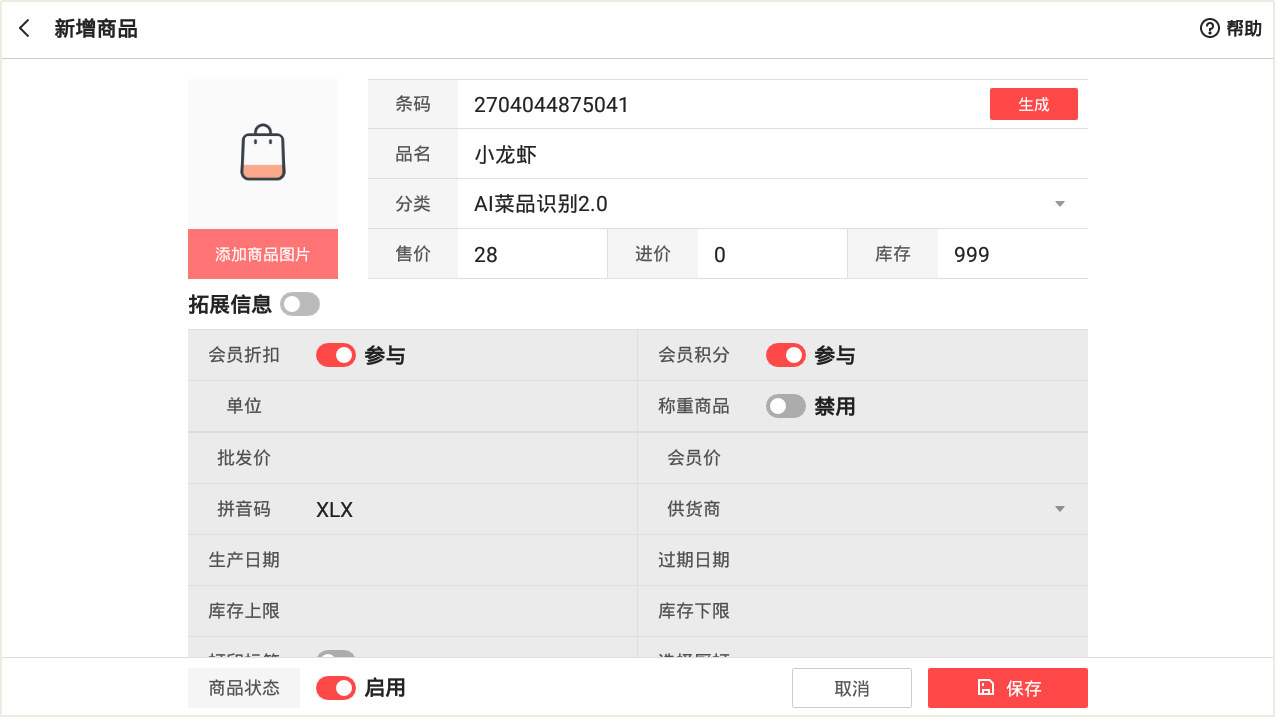
方式2 在“手动收银”入口新增商品
操作:点击【+】进入手动收银界面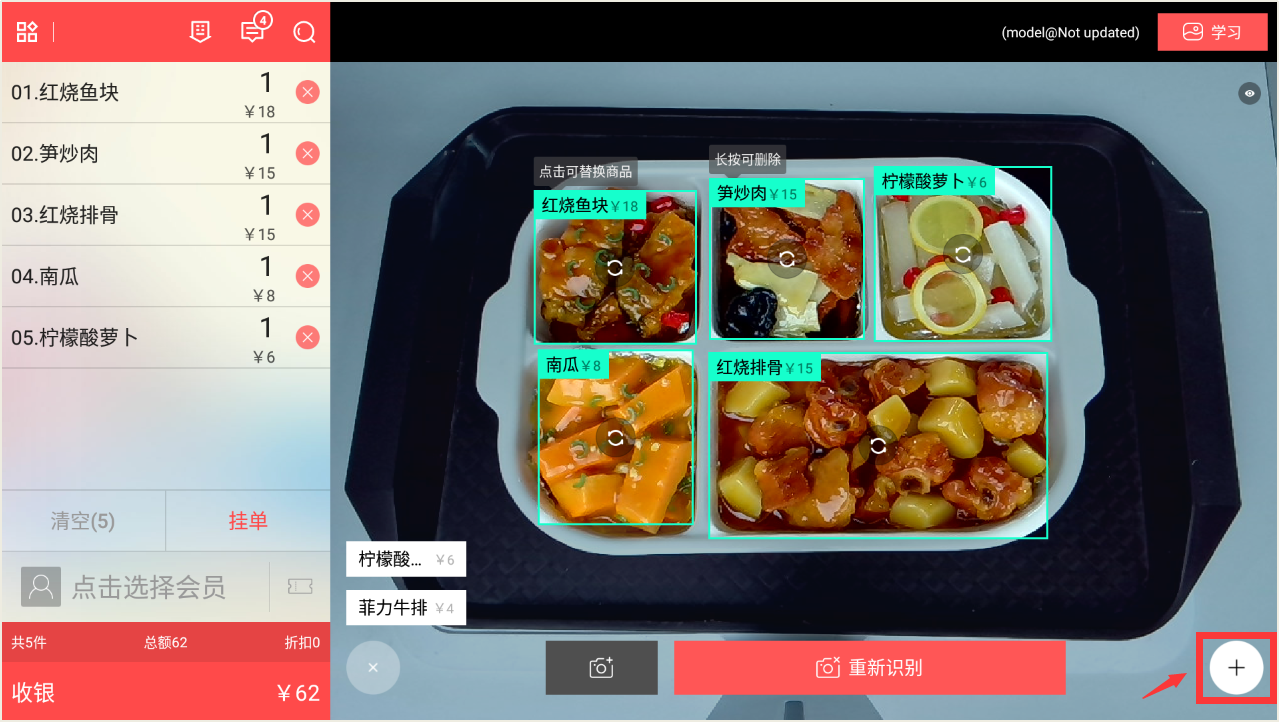
选择分类,点击【+新增商品】
可编辑商品详细信息和拓展信息,编辑好点击保存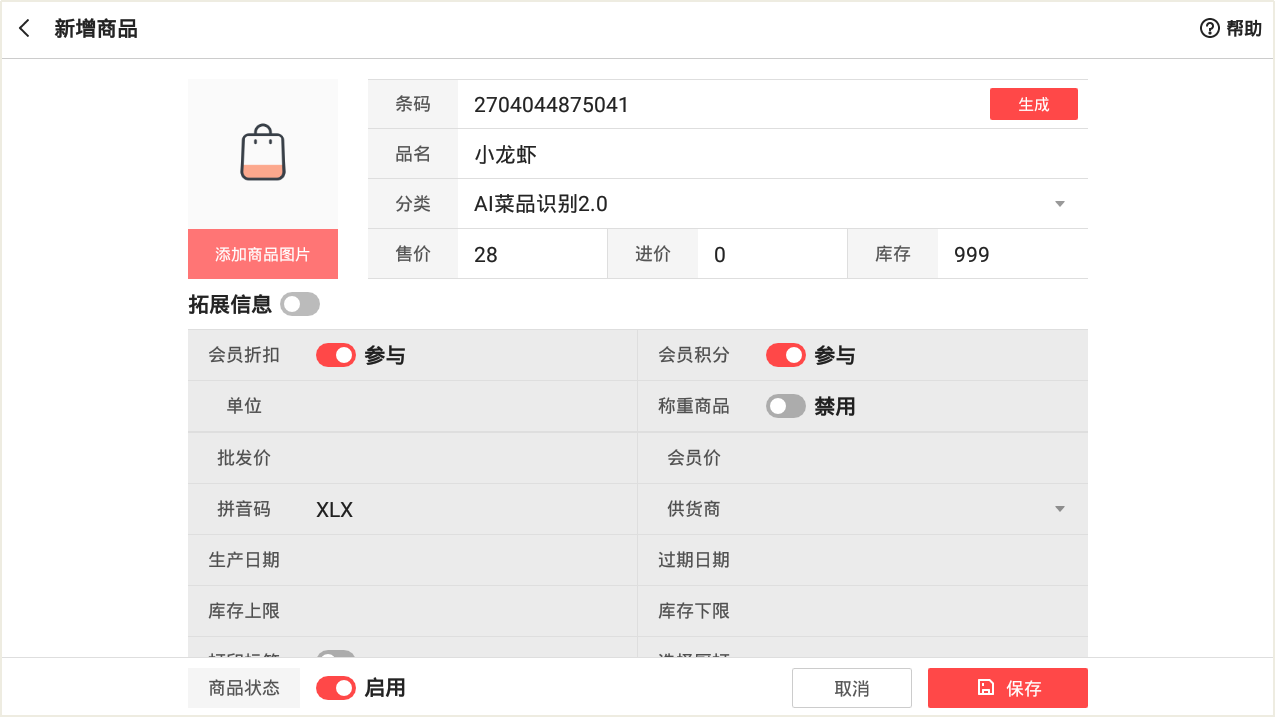
商品编辑
路径:功能菜单-商品编辑
操作:进入功能菜单,点击【商品编辑】
输入商品条码/拼音码/商品名 搜索商品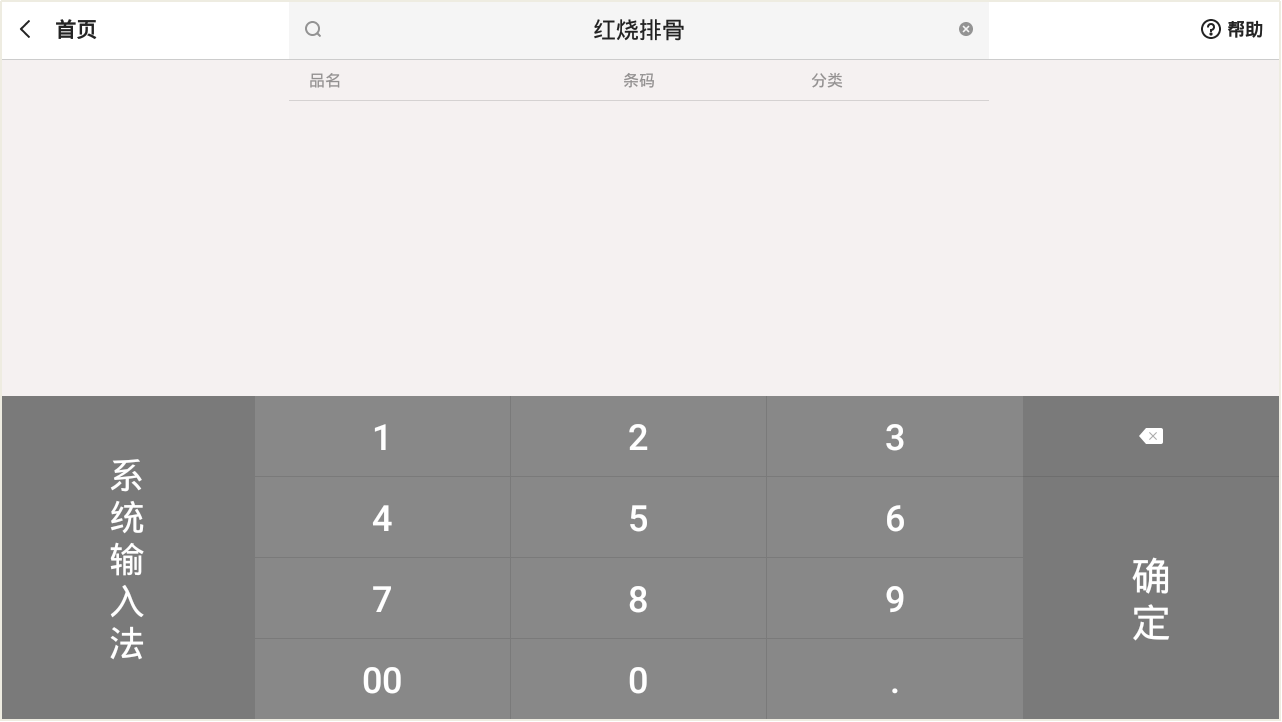
进入该商品详情页编辑修改商品信息后,点击底部【保存】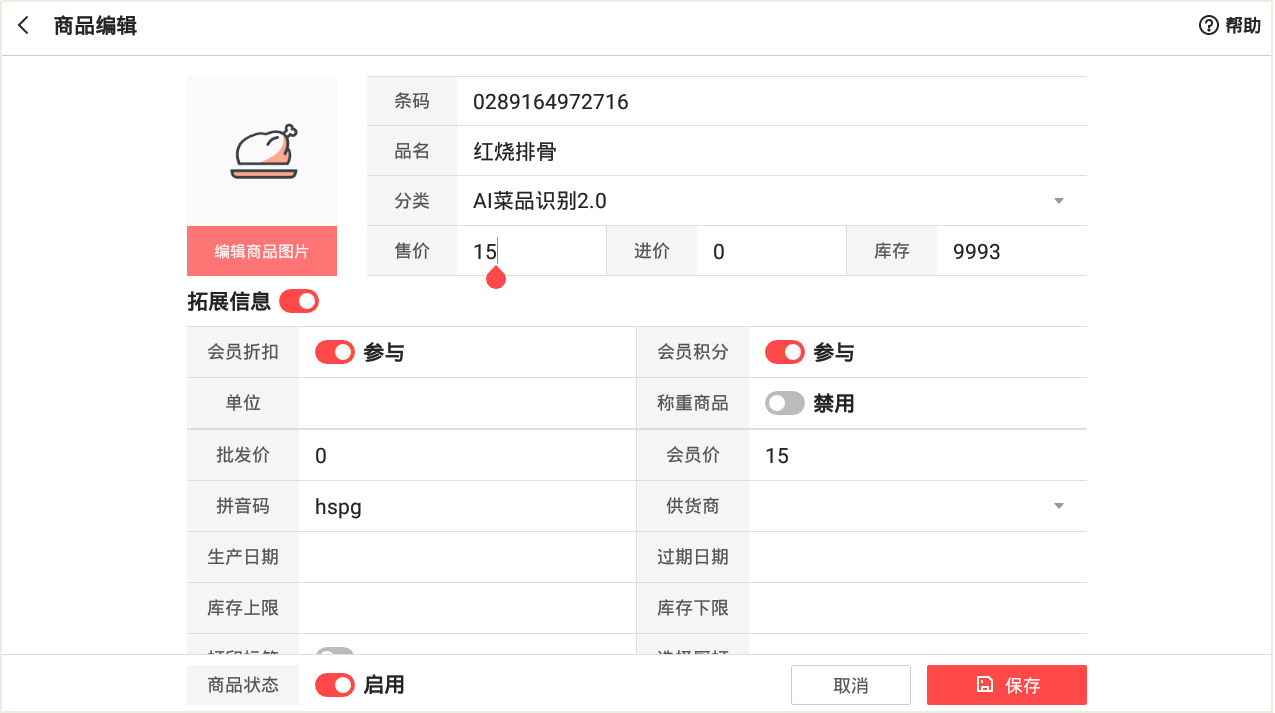
商品学习
说明:计算棒2.0版本后,针对菜品/餐盘 可以实现现学现用,实现部署实施只需要1天,餐盘识别与菜品识别只能二选一,无法同时使用菜品识别/餐盘识别!
菜品学习
操作:将一个菜品打3~5碟,放入托盘中,点击右上角【学习】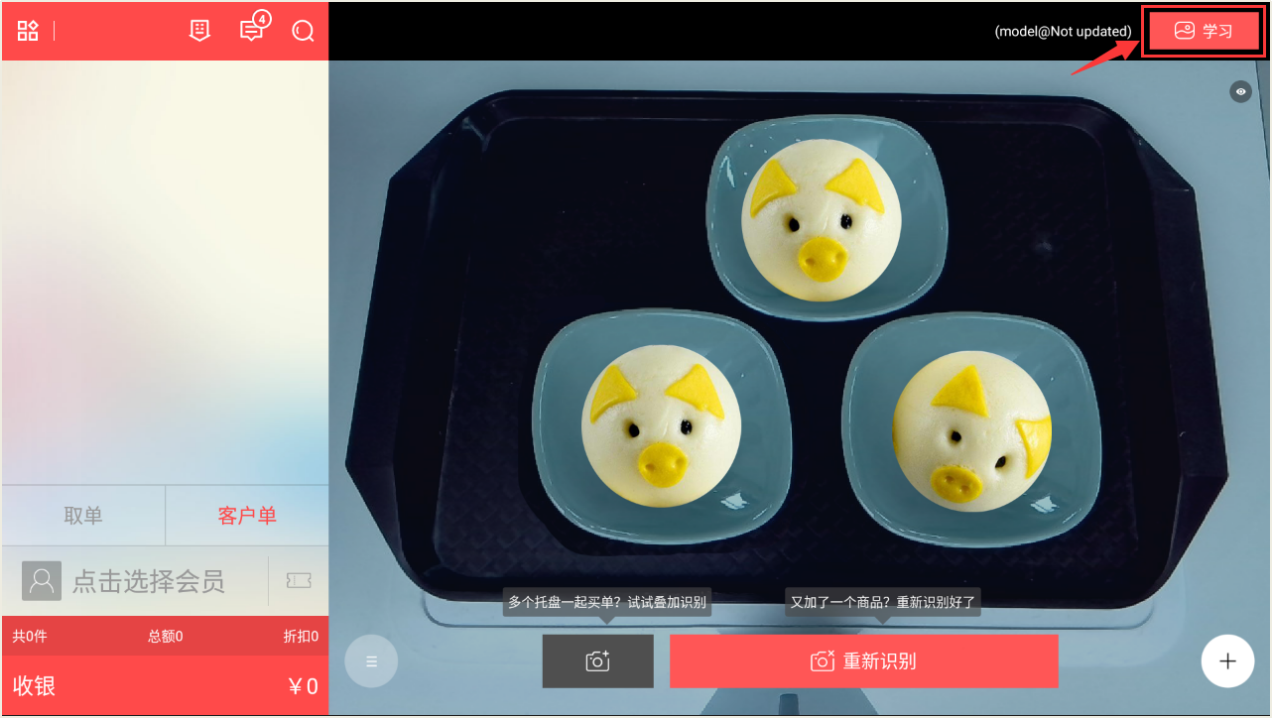
在右侧,选择分类,选择分类下对应的商品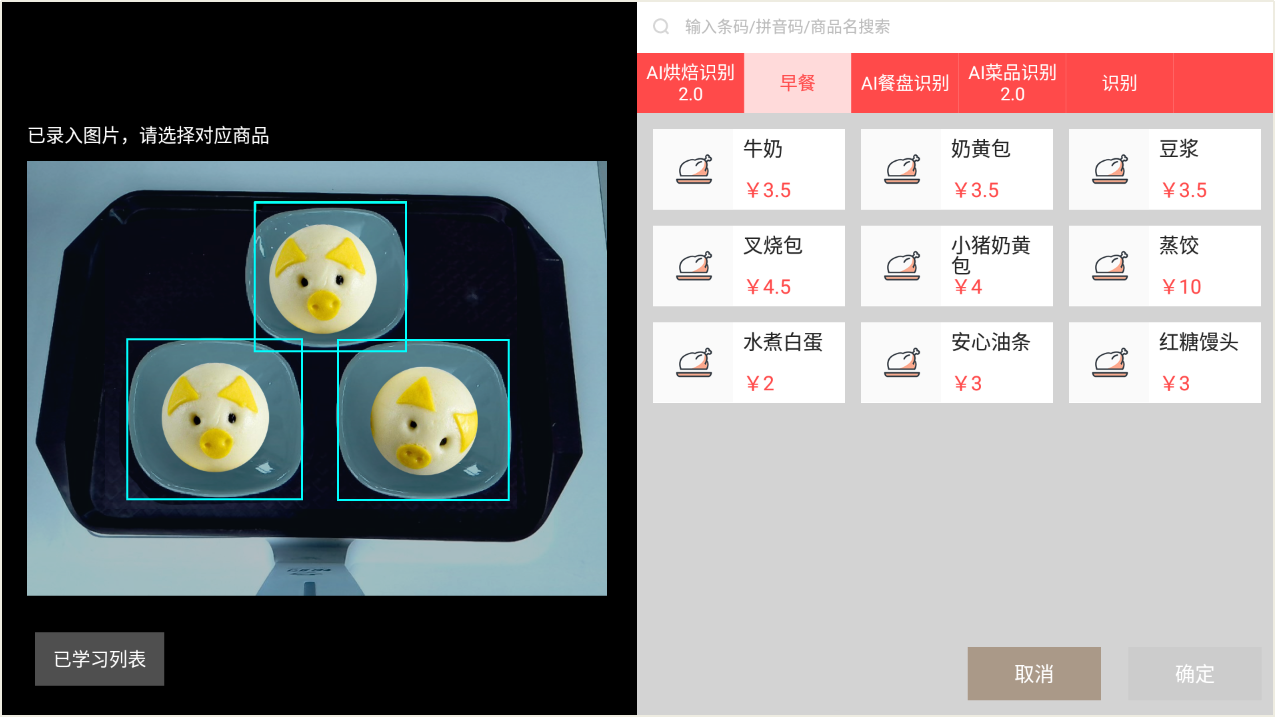
示例:小猪奶黄包,点击【确定】即完成学习。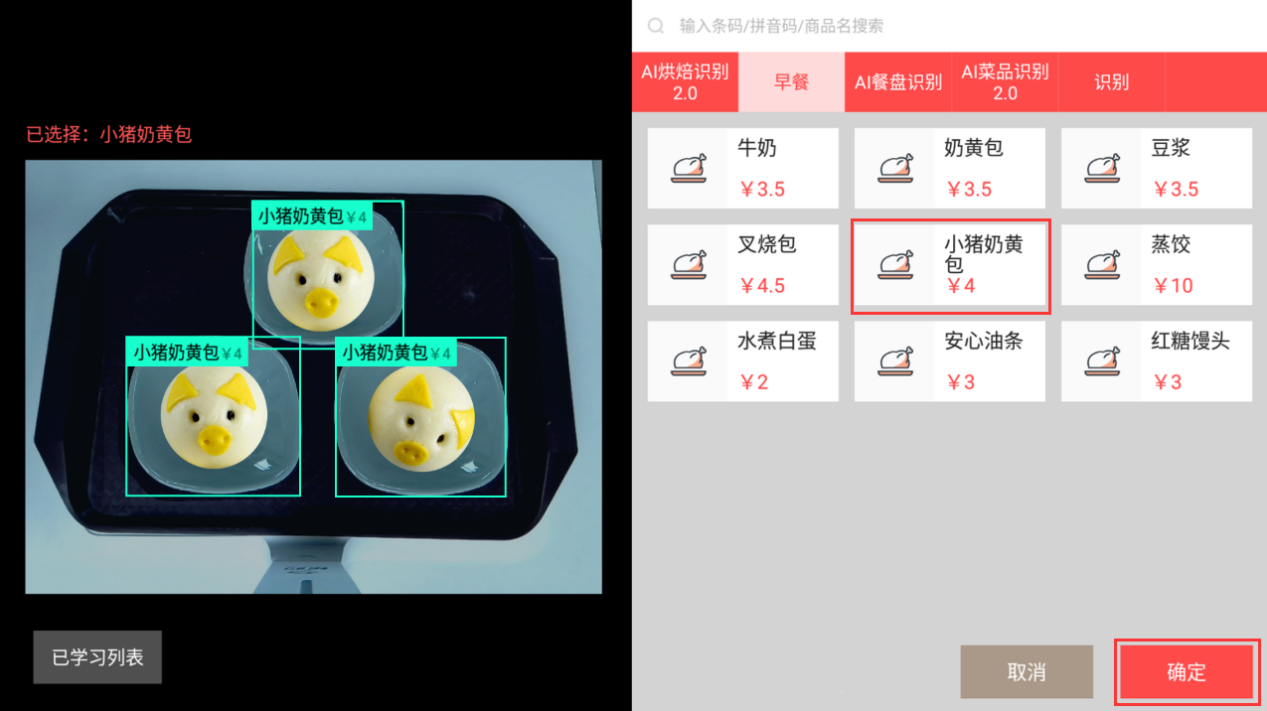
学习成功后即可进行识别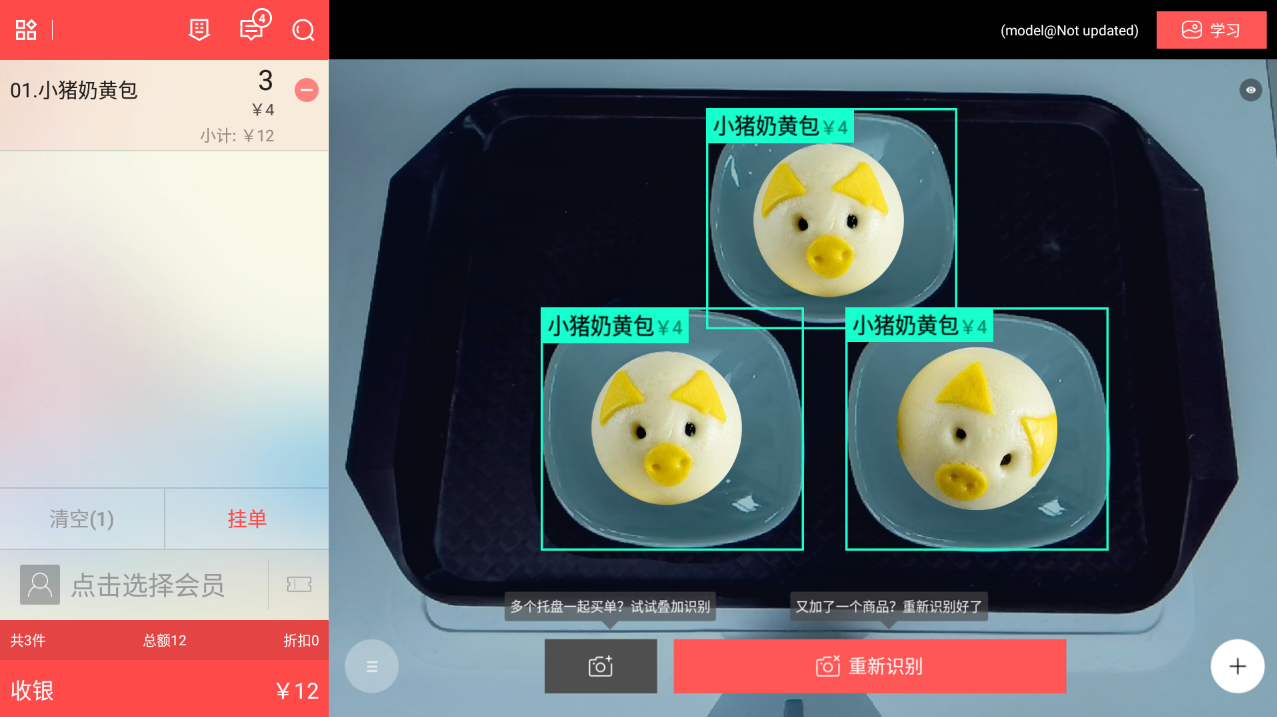
餐盘学习
拿3~5个要学习的同款餐盘,装上不同的菜品,放入托盘,点击右上角【学习】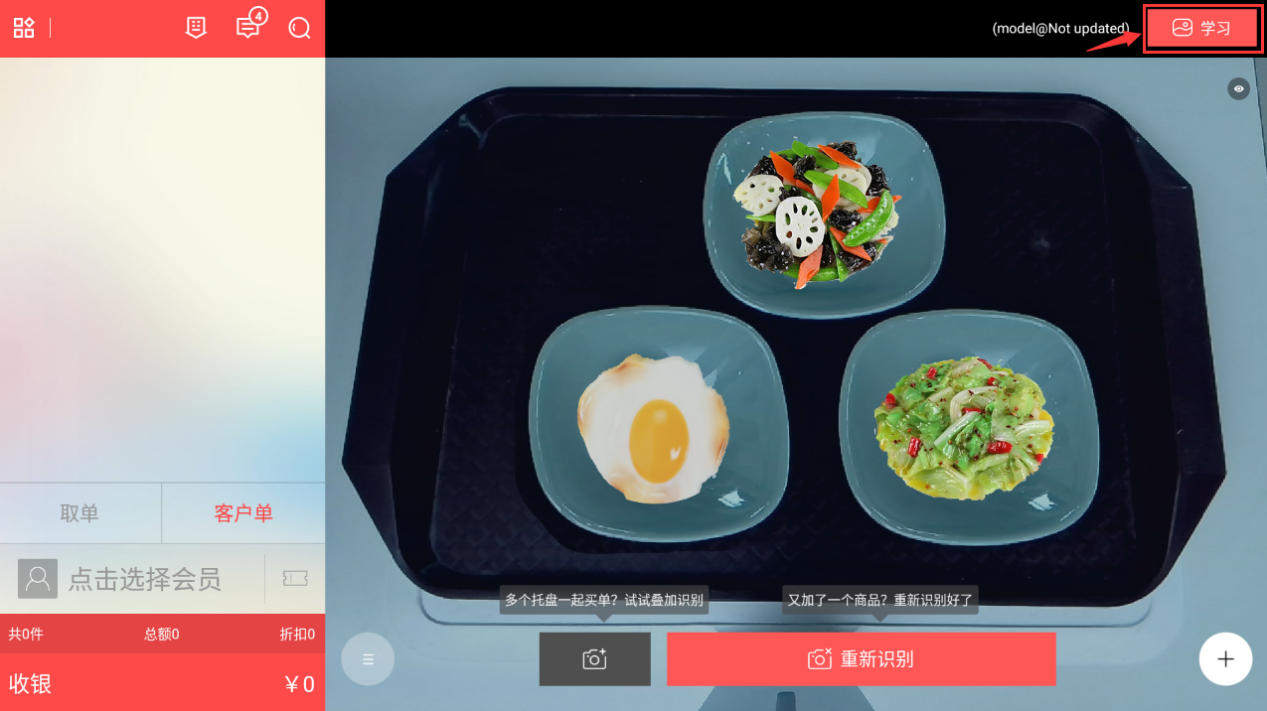
在右侧选择分类,选择分类下对应的餐盘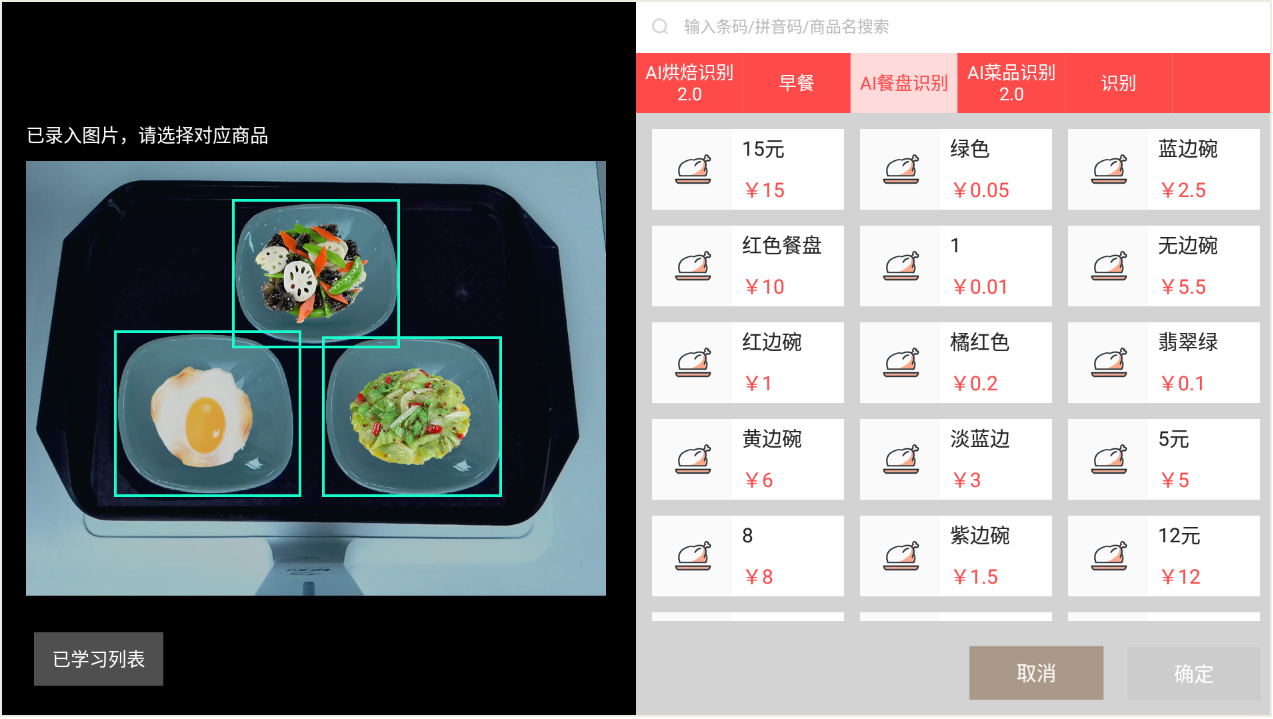
示例:蓝边碗,点击【确定】,即完成学习。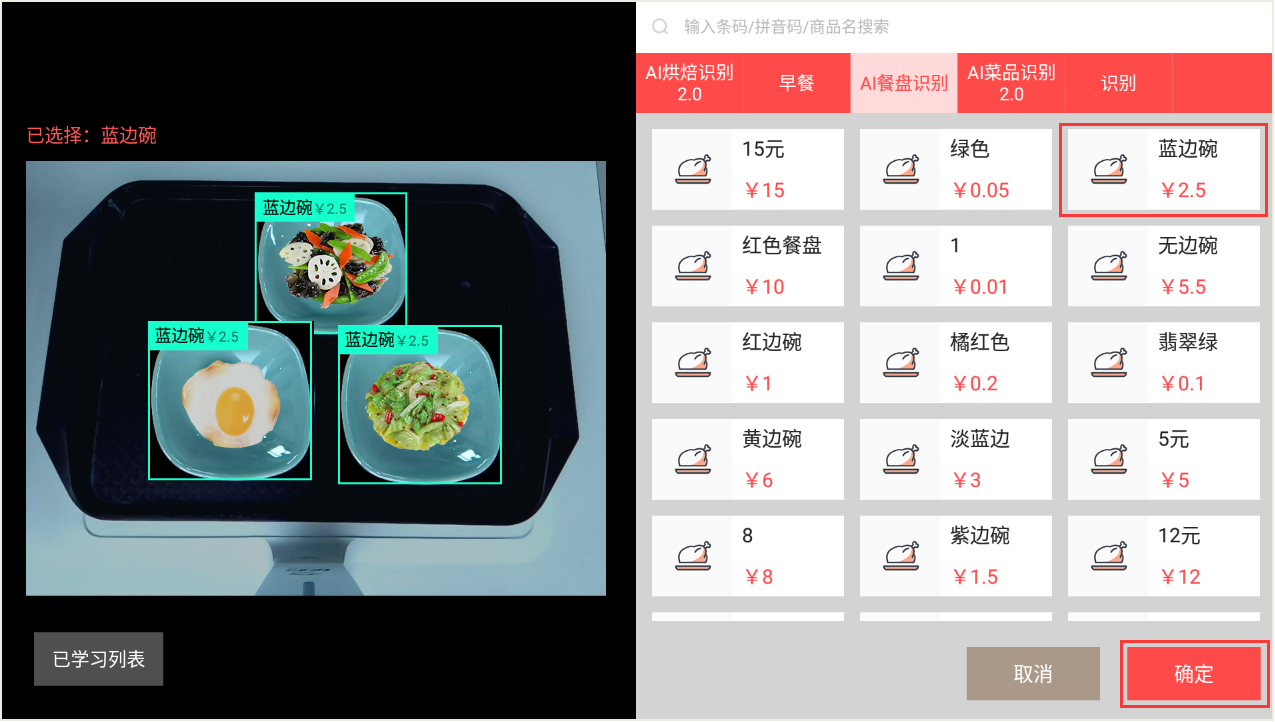
学习成功后即可进行识别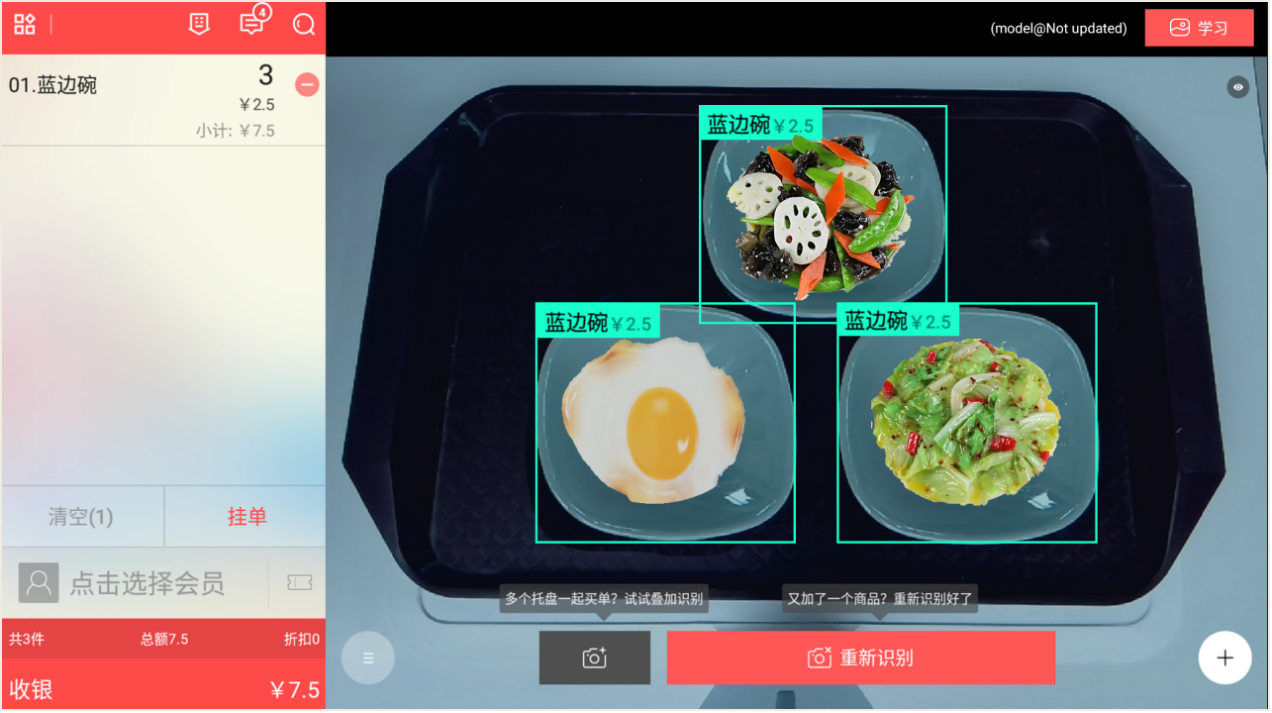
今日菜单
进入学习界面,点击左下角【已学习列表】,可查看已采集录入的餐盘/菜品图片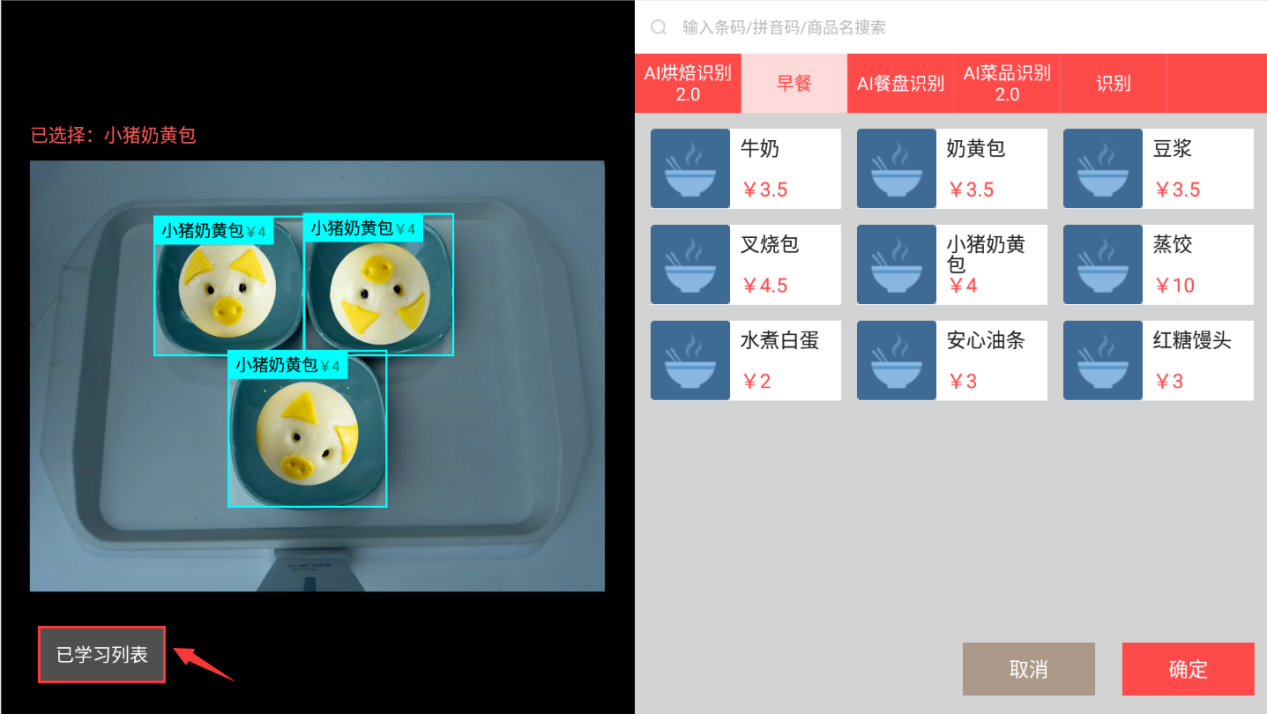
点击右上角,点击【今日菜单】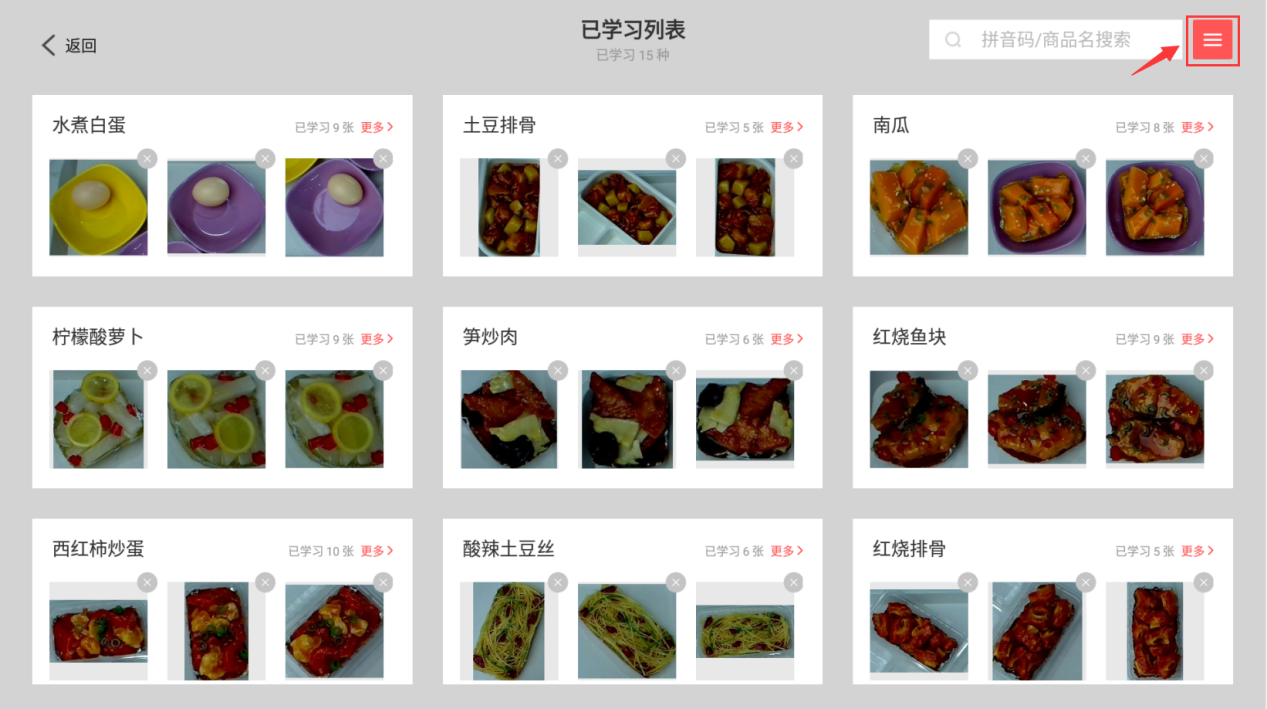
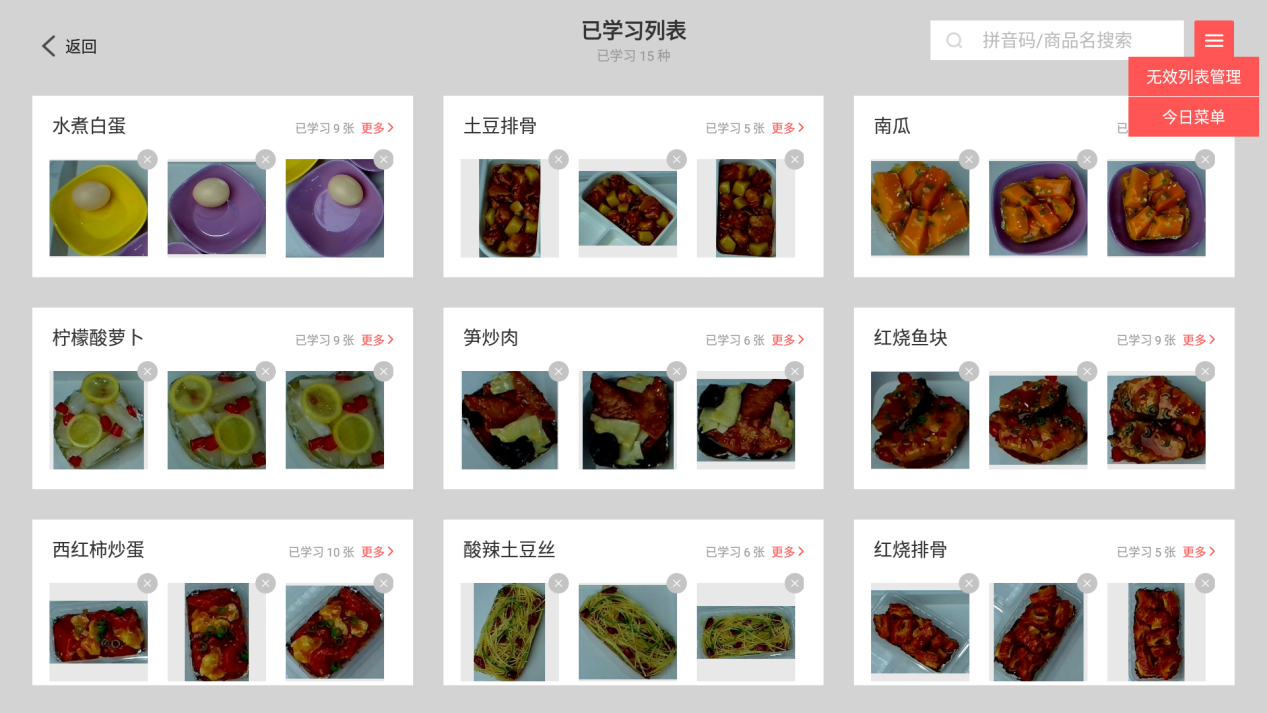
可搜索添加菜品到今日菜单,添加到今日菜单的菜品,将会优先匹配识别。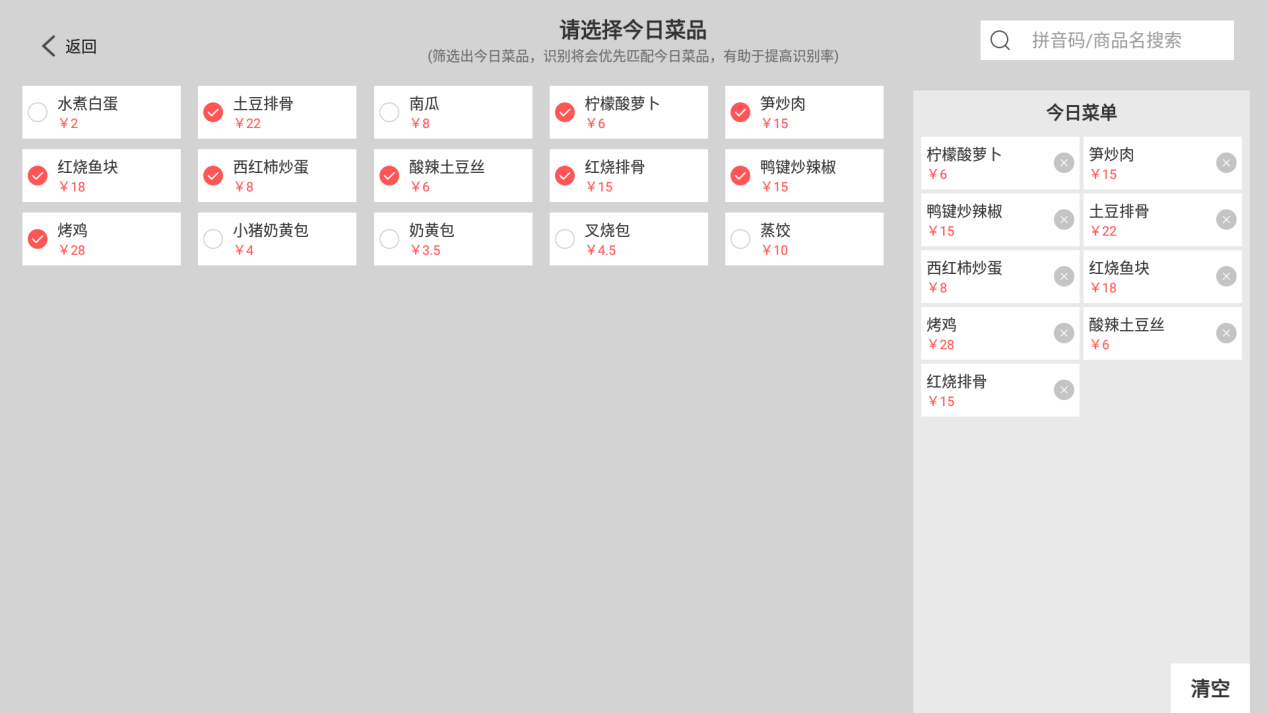
自助收银
自助收银操作
顾客将托盘放置至摄像头支架下,系统会自动识别餐盘/菜品价格,左侧会展示识别到的商品,显示收银总额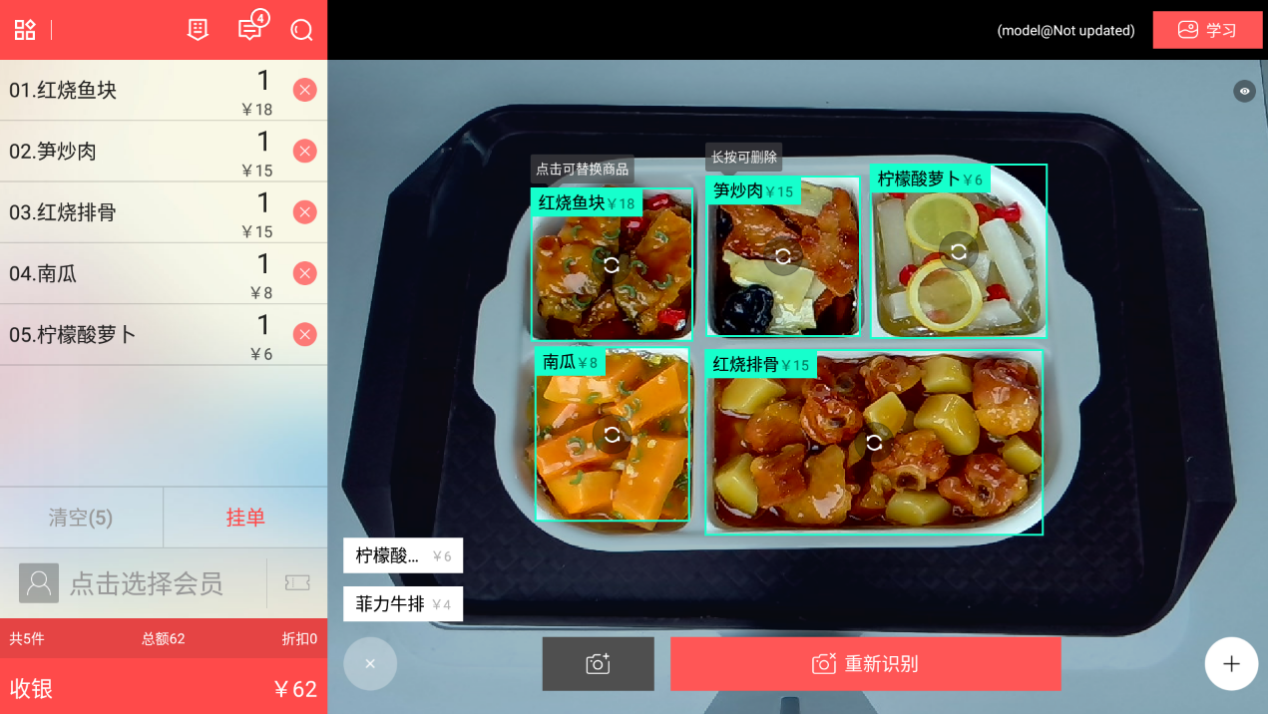
商家点击收银,顾客选择支付方式,支付完成返回收银主界面
备注:如果商家开启了“主界面扫码收银”功能,可直接在收银主界面,顾客在扫码盒子扫微信/支付宝二维码,即可快速完成支付。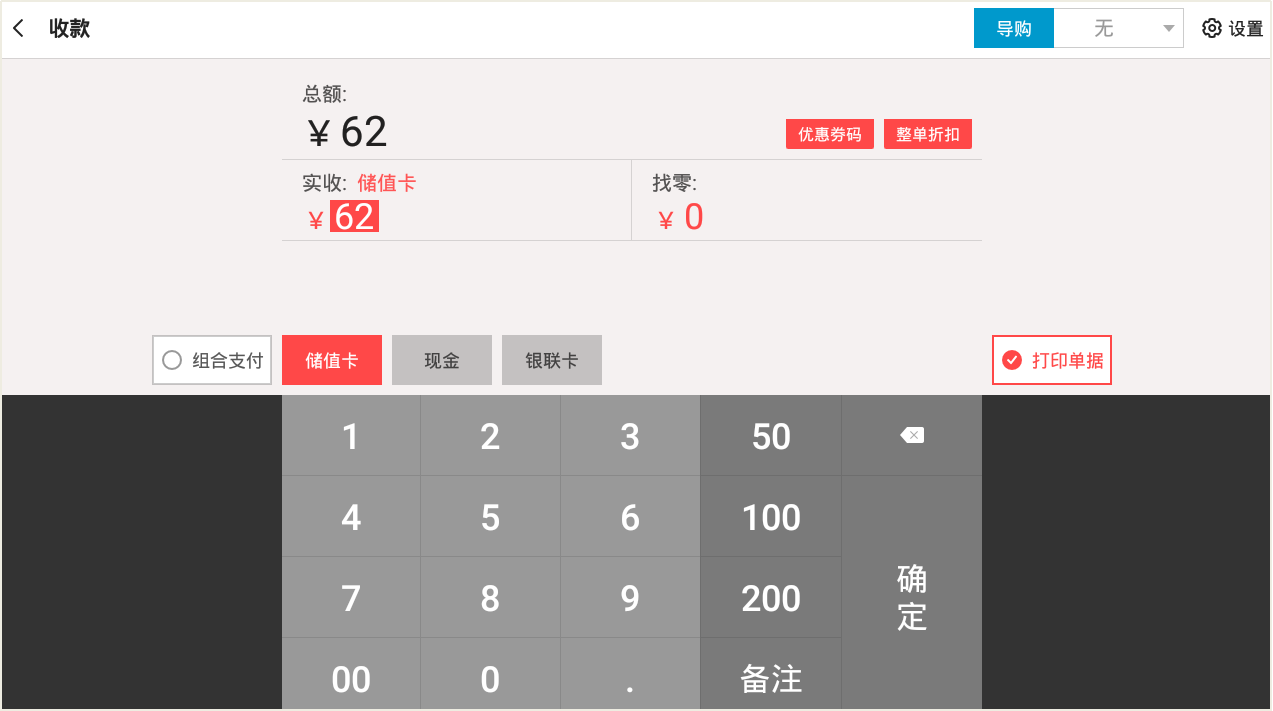
重新识别操作
如果餐盘放的下,又加了一个商品,可点击【重新识别】操作。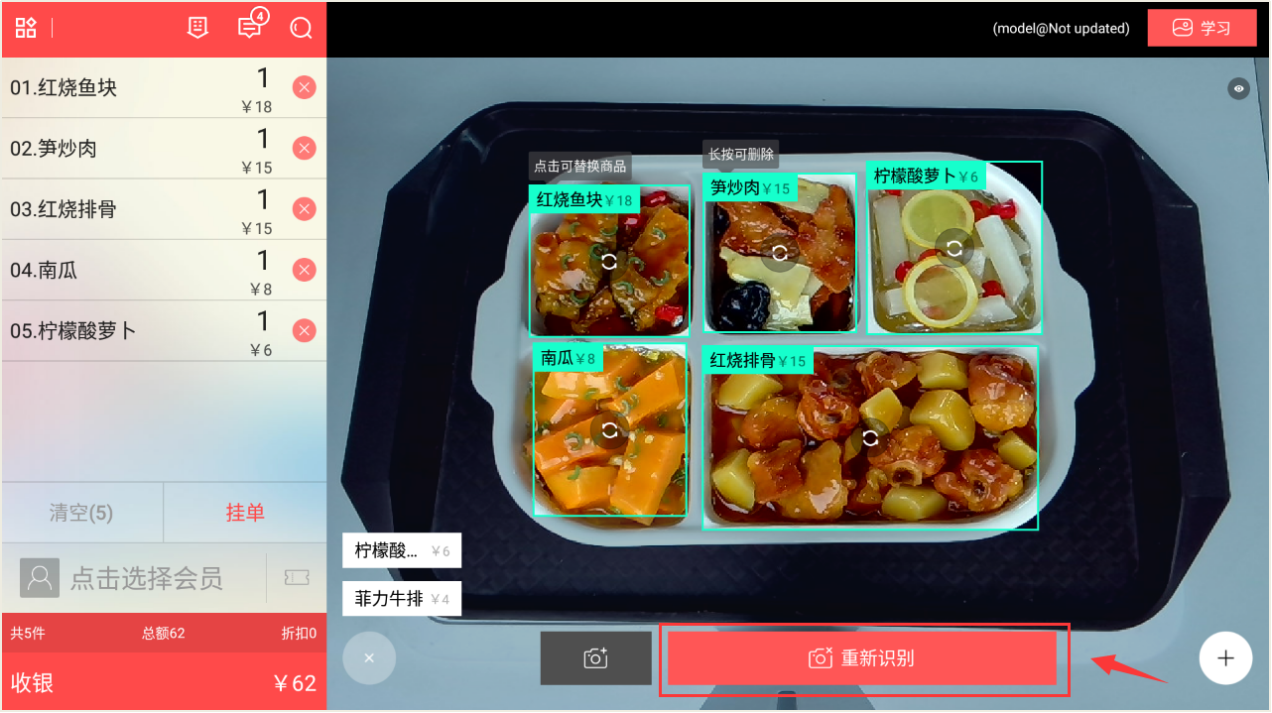
手动收银
说明:如果有商品属于非AI识别的商品或AI商品未被识别出来的,可通过手动收银来操作。
操作:点击右侧图像识别区右下角【+】键,进入手动收银界面
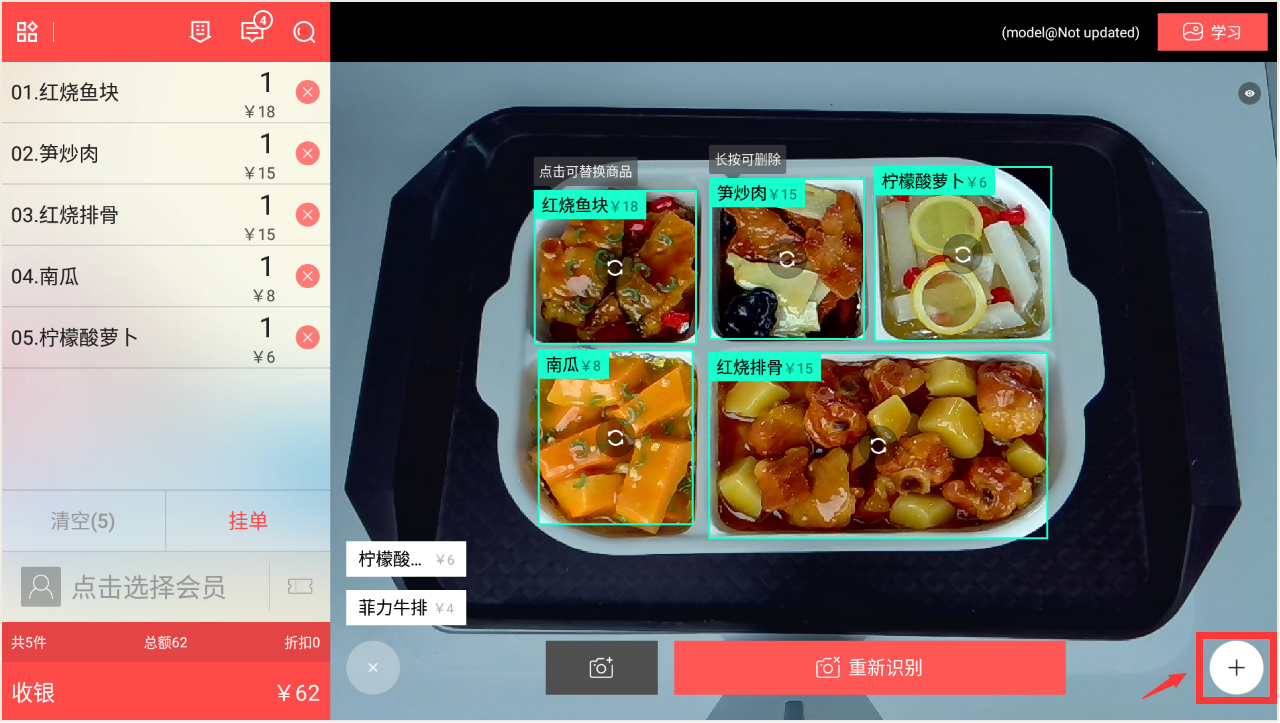
可直接点击分类下商品,手动添加商品(可添加单个或多个)
也可点击顶部搜索按钮,搜索商品关键字手动添加商品, 在左侧边栏,会展示手动添加的商品并自动计入总价。
例如:菲力牛排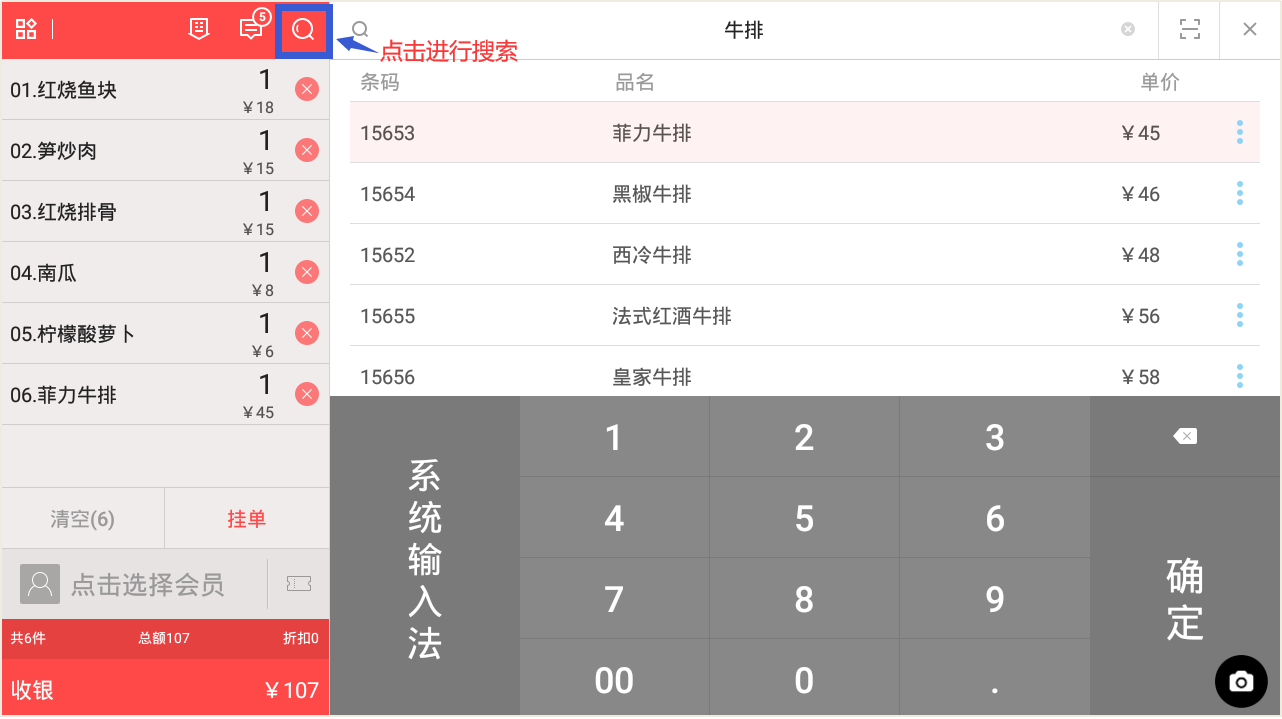
商家点击收银,顾客选择支付方式,支付完成返回收银主界面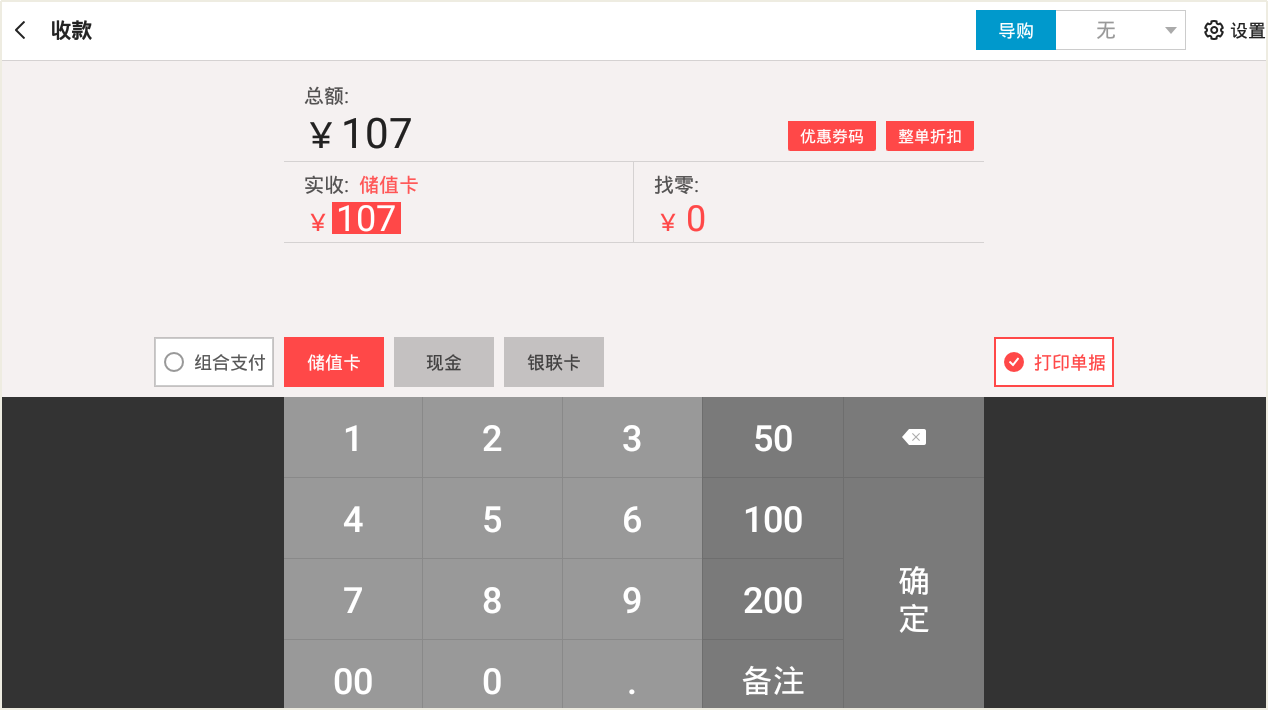
无码收银
说明:在收银时,商家如果遇到没有条码的商品,可操作无码收银,无码收银为不识别,直接输入金额即可进行收款。
操作:点击左上角无码收银按钮,进入无码收银界面
输入无码商品价格,点击【确定】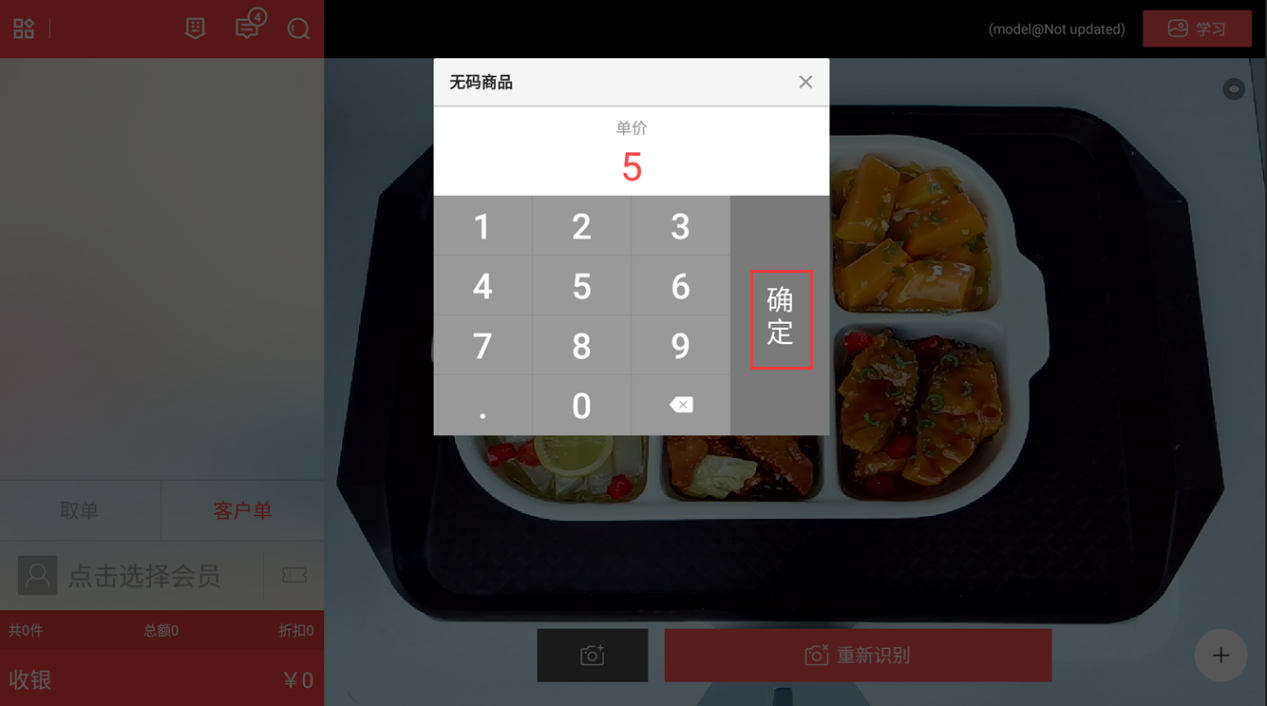
商家点击收银,顾客选择支付方式,支付完成返回收银主界面。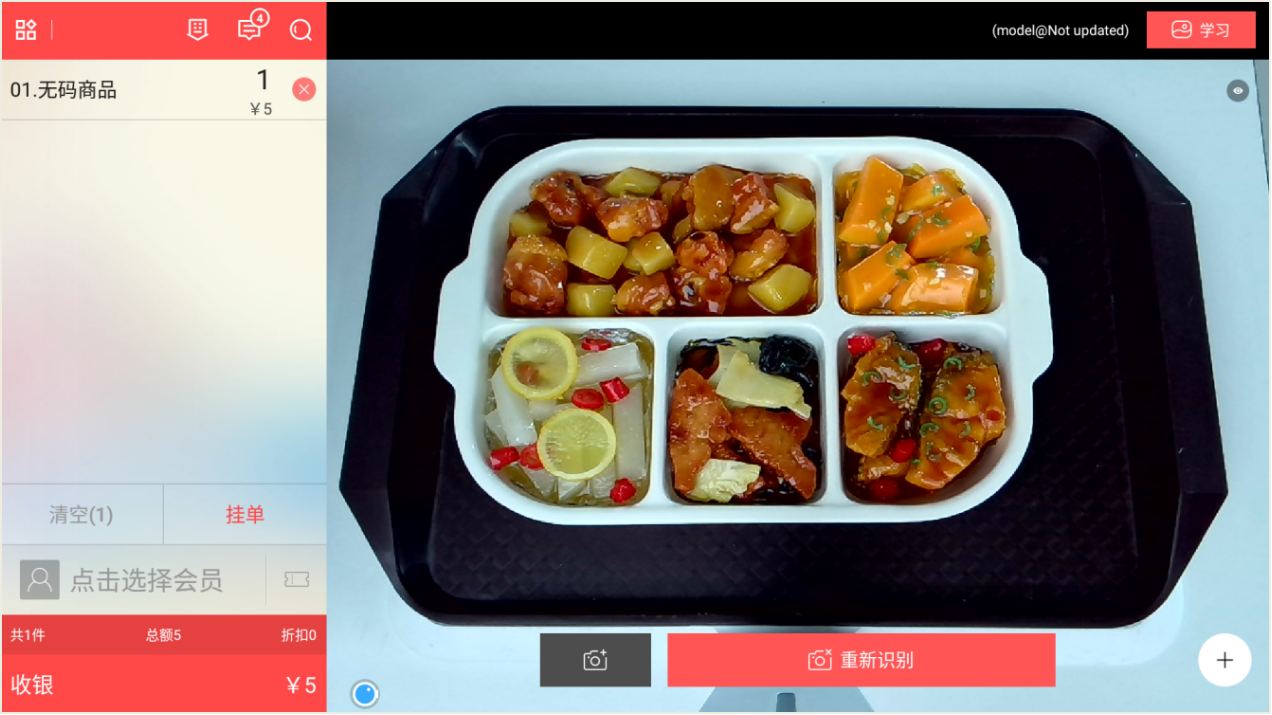
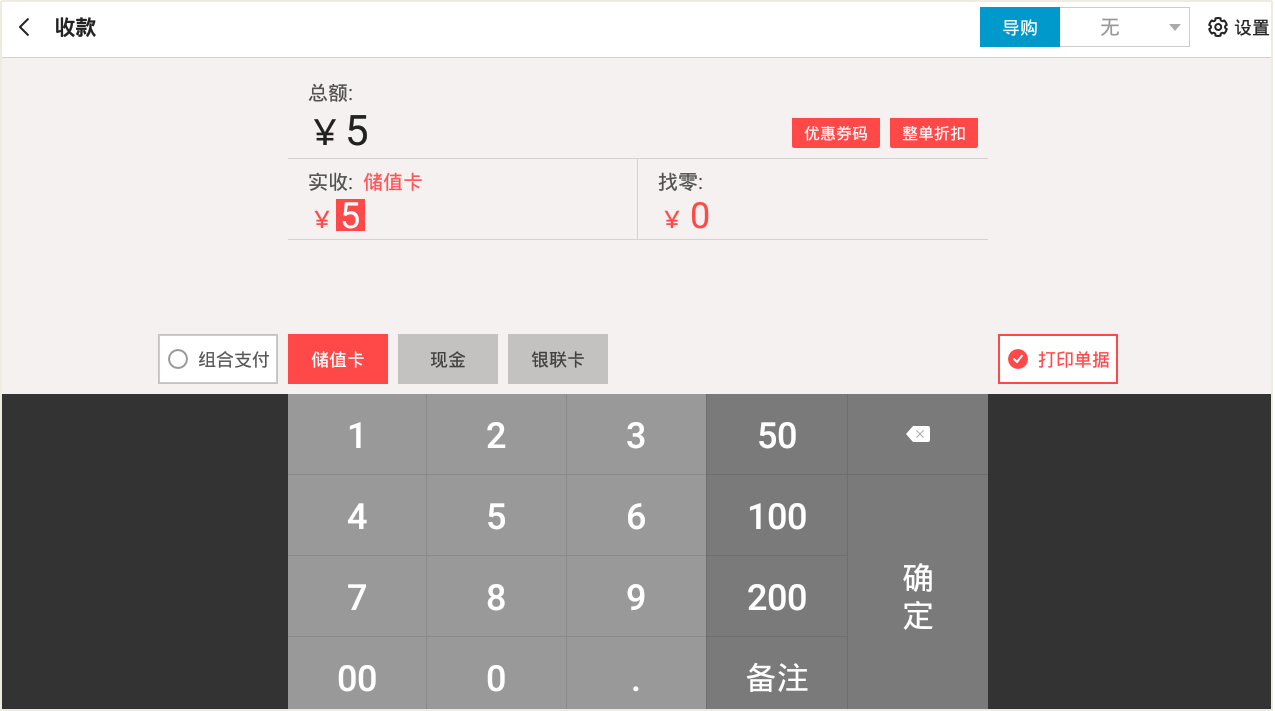 进行过手动收银操作后,AI识别区左下角,会显示“快速收银”按钮,此处展示的是上一次手动收银添加的商品,方便下次收银可在此快速添加常添加的手动收银商品,商家可根据需要展开或折叠。
进行过手动收银操作后,AI识别区左下角,会显示“快速收银”按钮,此处展示的是上一次手动收银添加的商品,方便下次收银可在此快速添加常添加的手动收银商品,商家可根据需要展开或折叠。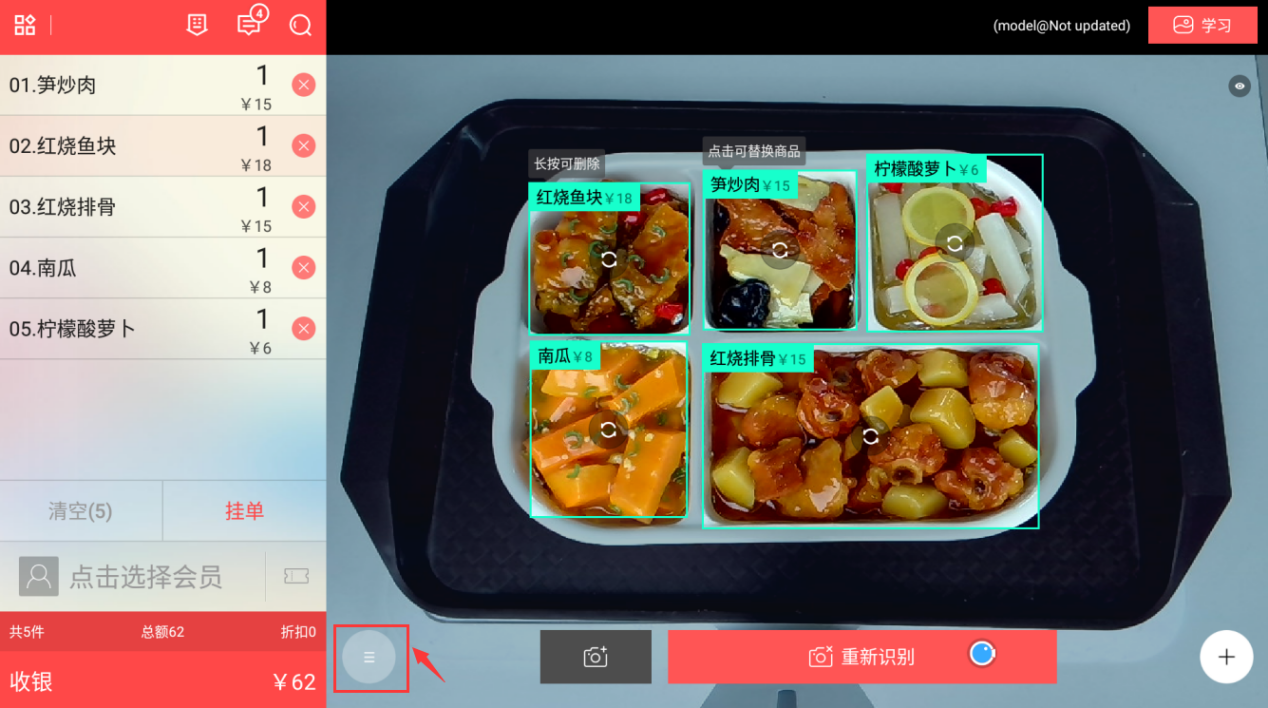
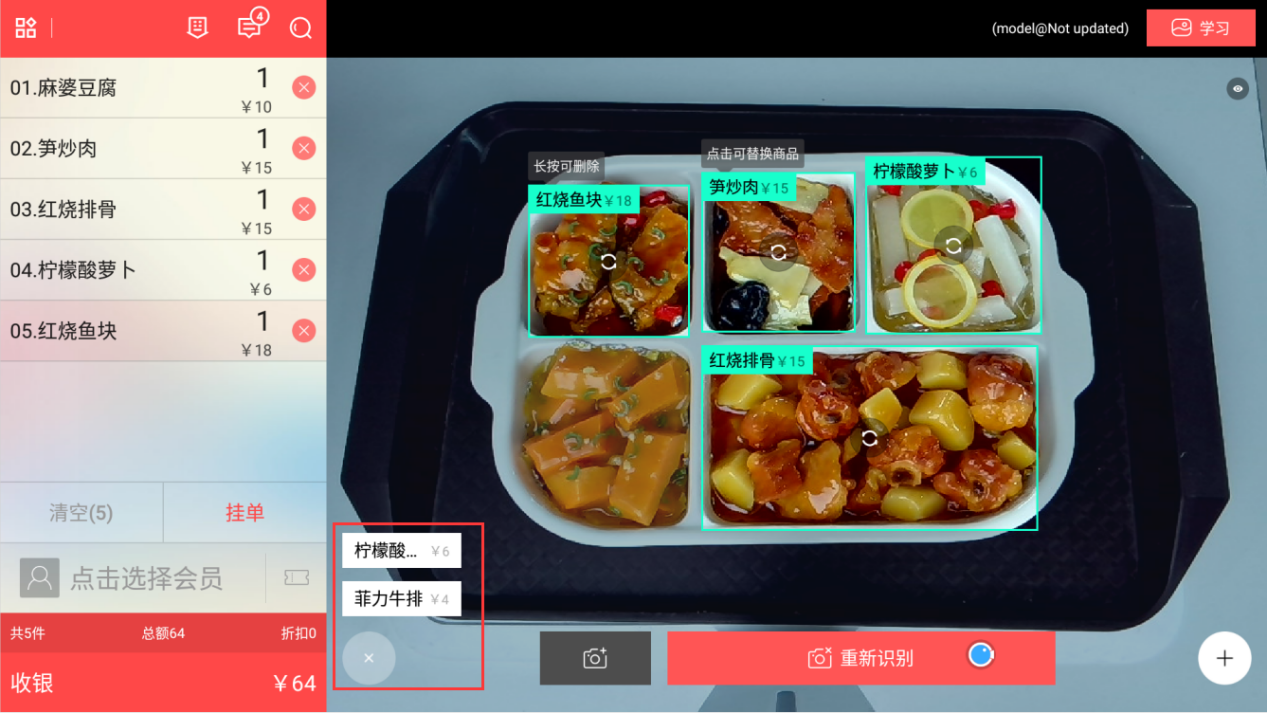
叠加识别
说明:如果有多盘商品即多个商品无法同时放在同一盘,可以通过叠加识别操作。
操作:先将第一盘商品放置至支架,点击【叠加识别】,AI识别区左上方会展示第一盘识别的所有商品,系统会计算第一盘总价;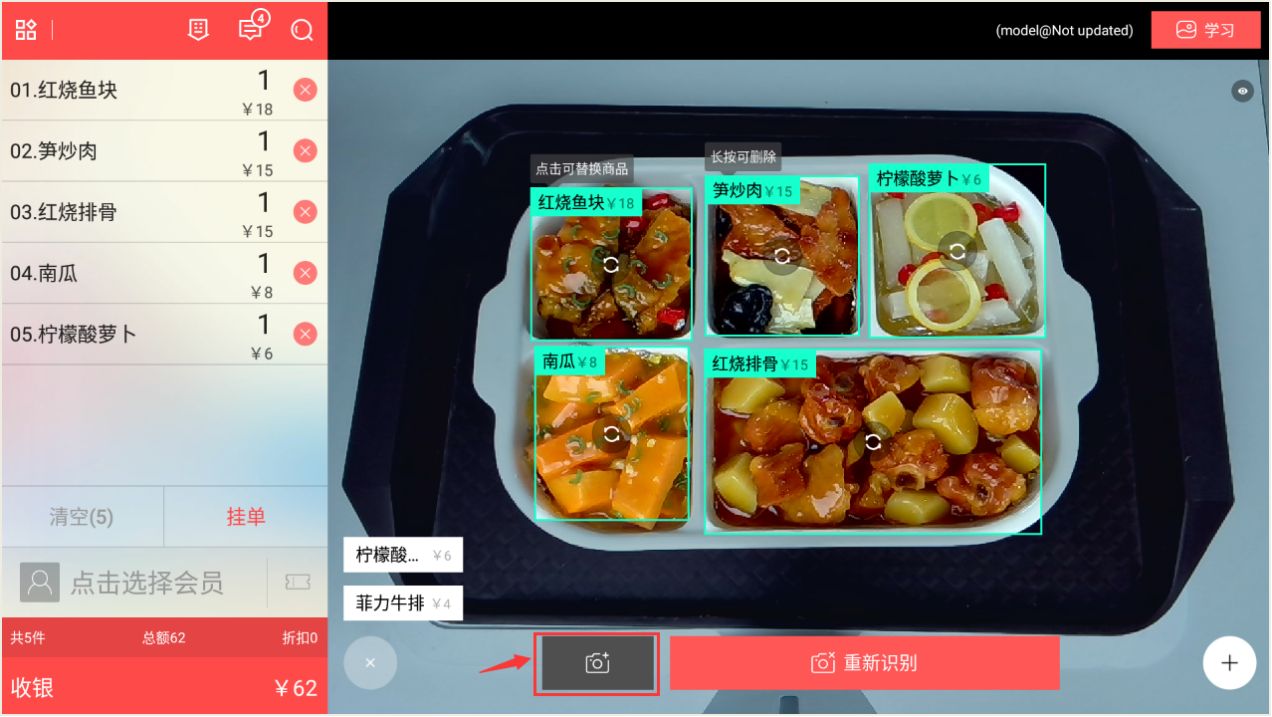
然后端走第一盘,把第二盘放在识别区,点击【叠加识别】,左侧会叠加展示第二盘识别的商品,系统会自动计入总价。例如:第一盘总价62,叠加识别干瘪四季豆8,叠加后总计70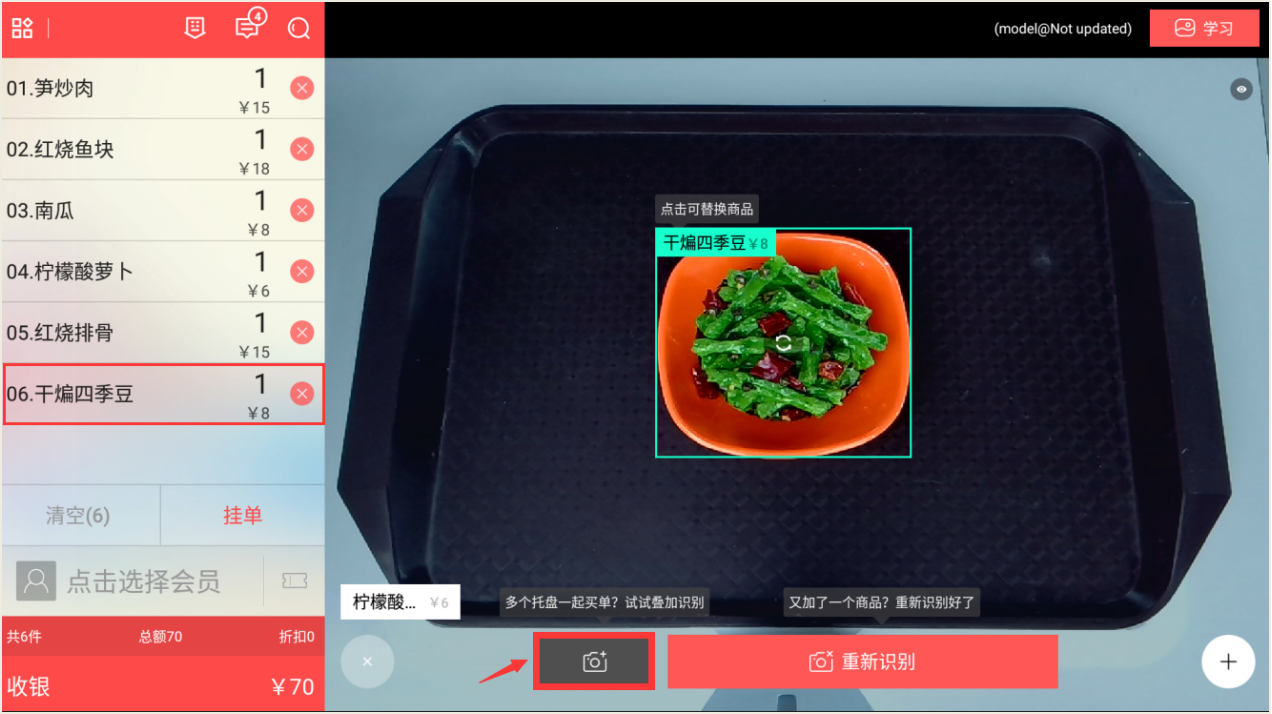
删减/替换商品
删减商品
若识别到不需要收银的商品,长按需要删减的商品识别框即可。删减后,总计会自动扣减不需要收银的商品价格
示例:删除8元南瓜,总价从62元变成54元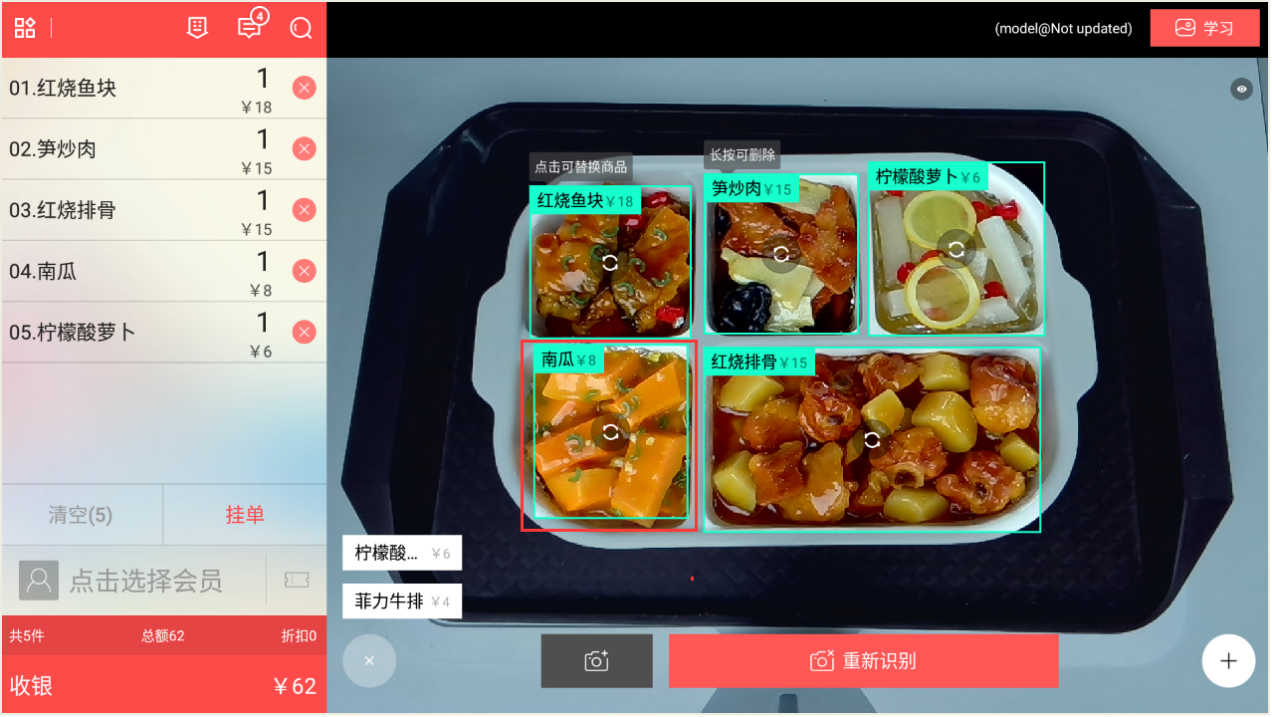
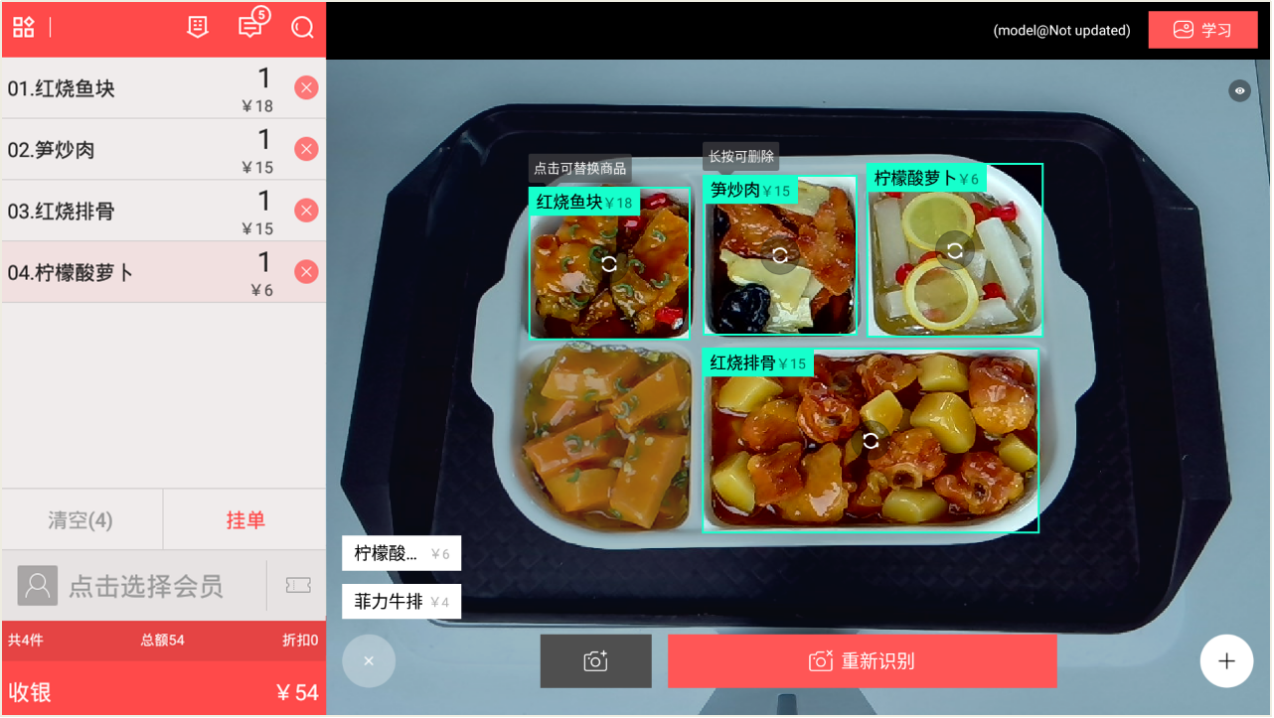
替换商品
若商品别识别错误,可手动操作替换为正确的商品
操作:点击需要替换的商品识别框 例如:麻婆豆腐 10¥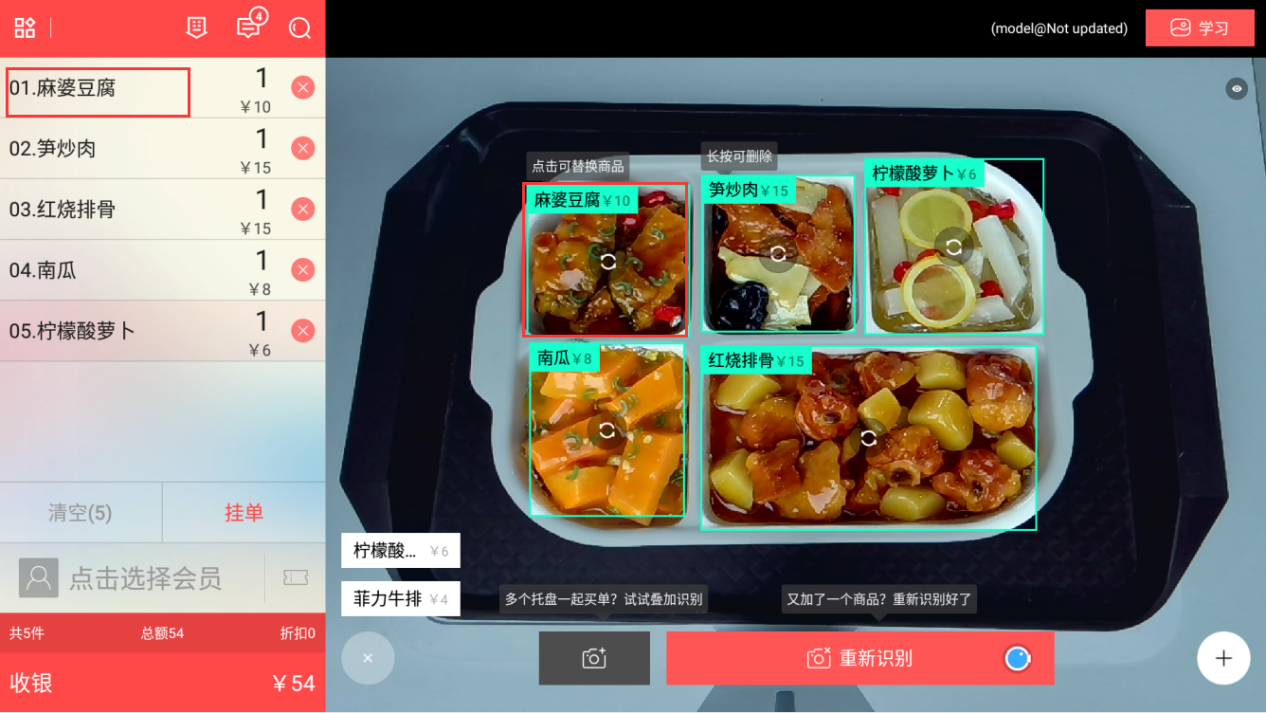
弹窗展示常替换商品,选择要替换的正确商品 例如:红烧鱼块
如果展示的没有要替换的,可点击【全部商品】,进行搜索添加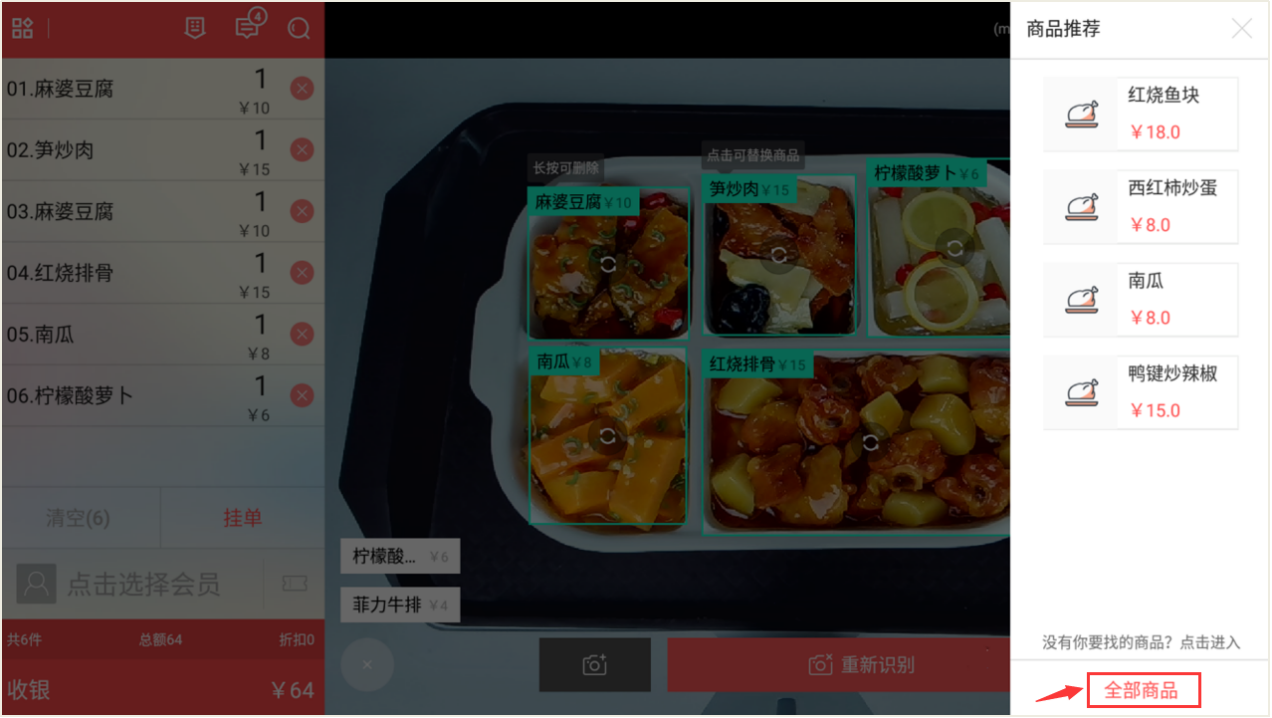
替换后,显示为已替换商品,如下图:
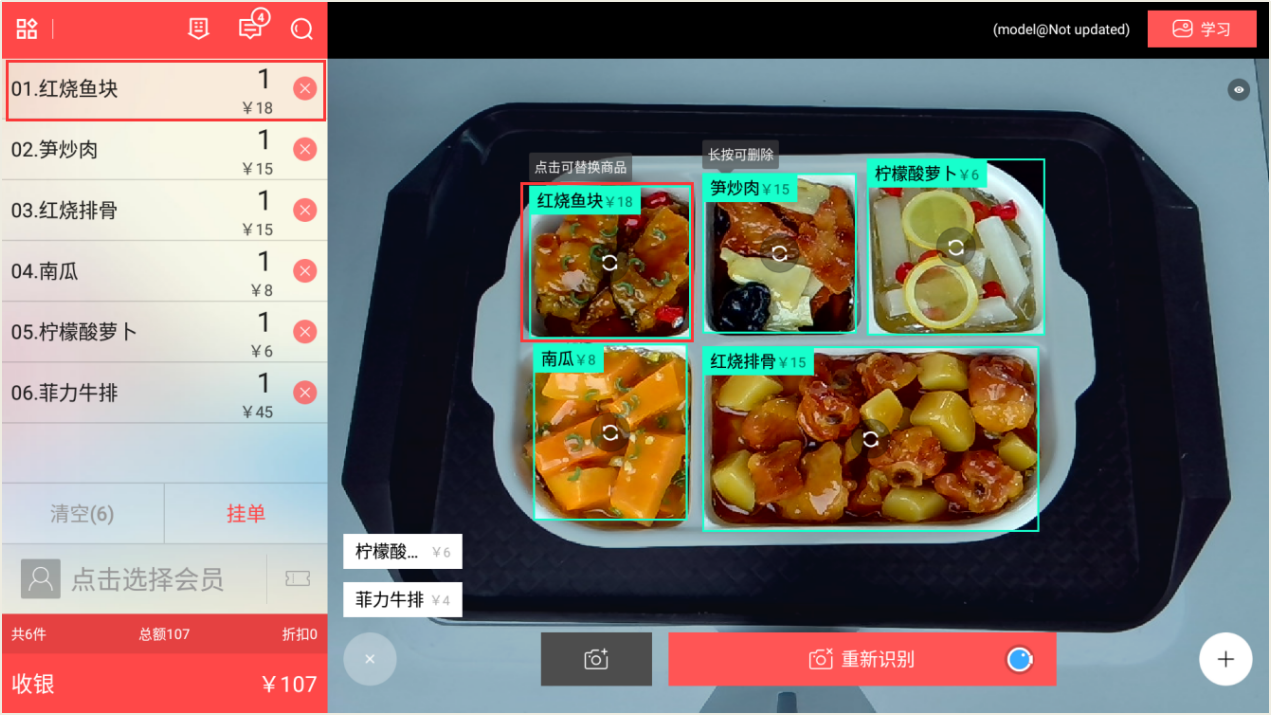
退货/反结账
说明:如果顾客在自助收银过程中,出现已经完成支付,需要退掉某个商品,管理员可进行“退货”操作;如果出现顾客重复支付或者金额刷错的情况,管理员可进行“反结账”操作。
查看销售单据
在销售单据界面,可查看本机的销售单据和单据详情。
路径:功能菜单-销售单据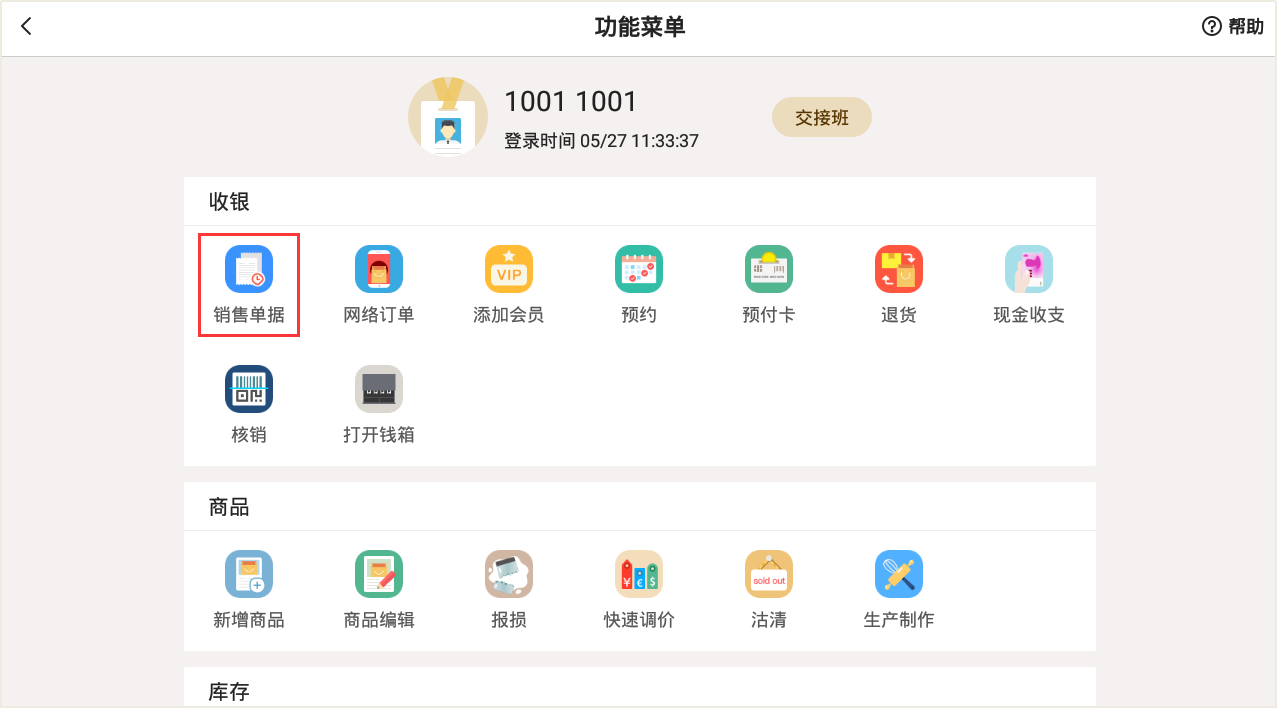
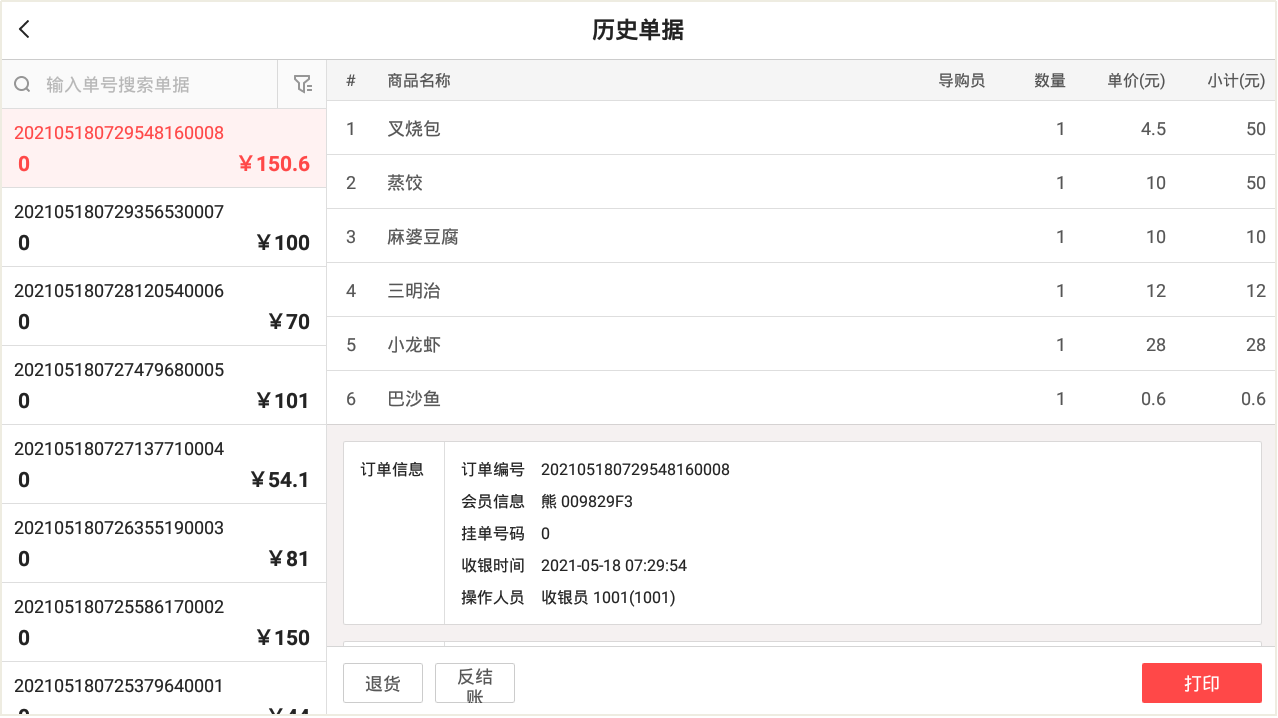
退货操作
进入销售单据界面,输入单号搜索选择要退货的单据,点击【退货】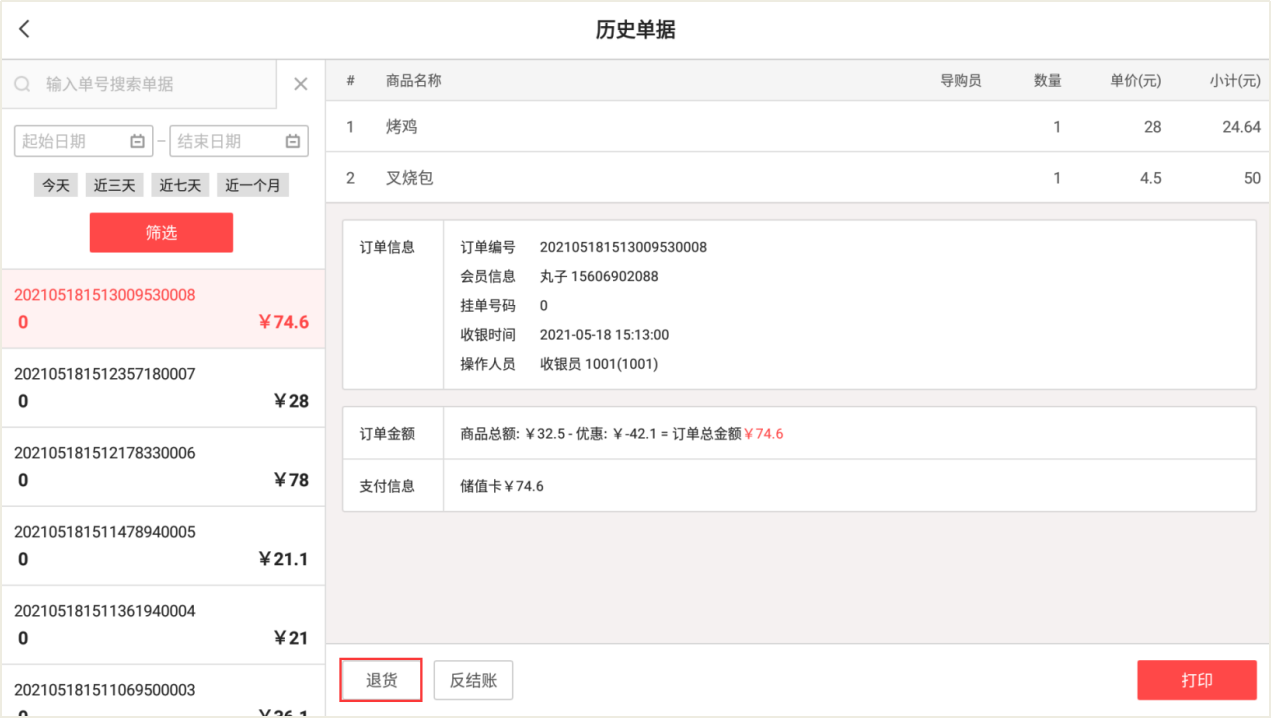
编辑退货商品数量,点击底部【退款】,即完成该笔单据某个商品的退款操作。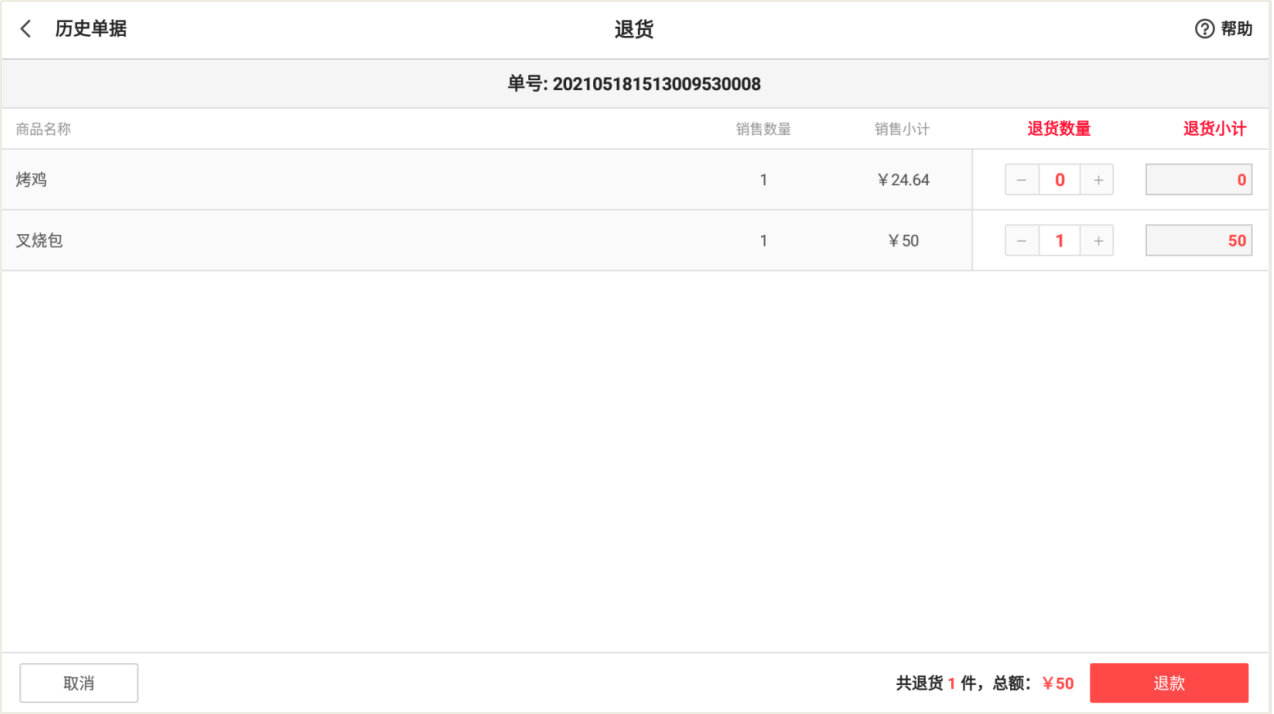
退货过的单据会展示“退款”标记,不能再进行退货操作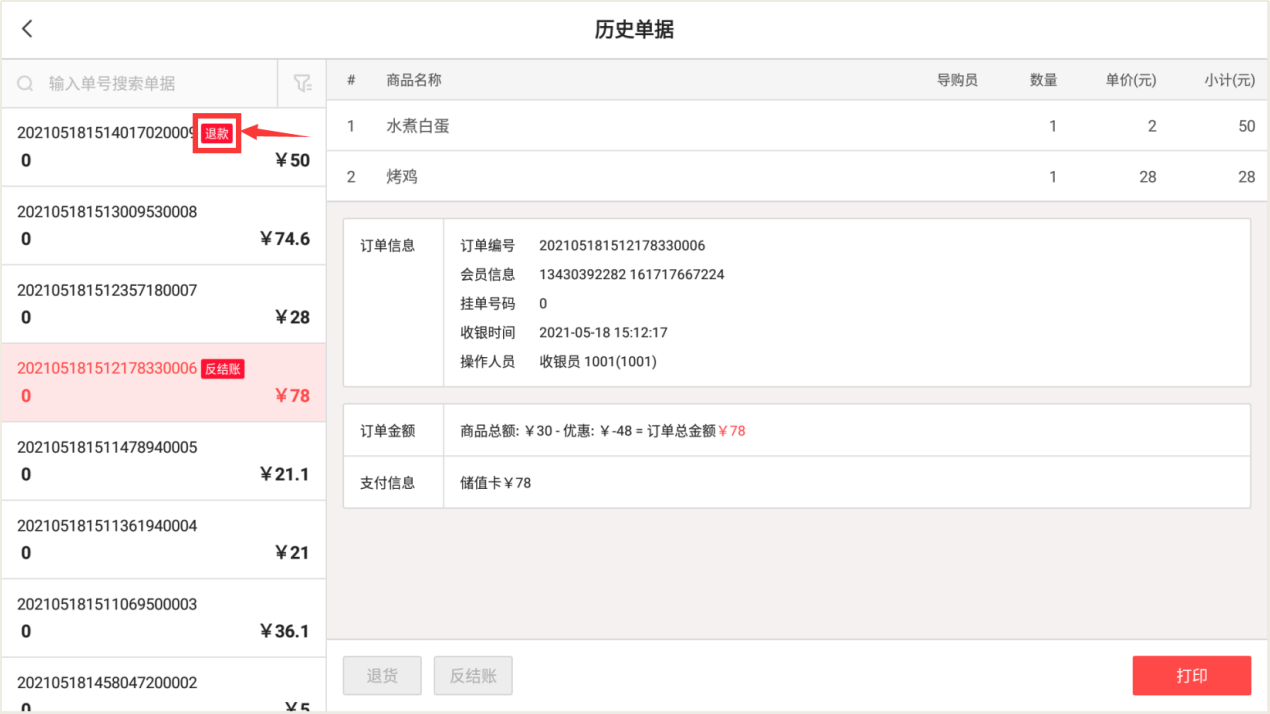
反结账操作(整单作废)
选择要反结账的单据,点击【反结账】,进入反结账界面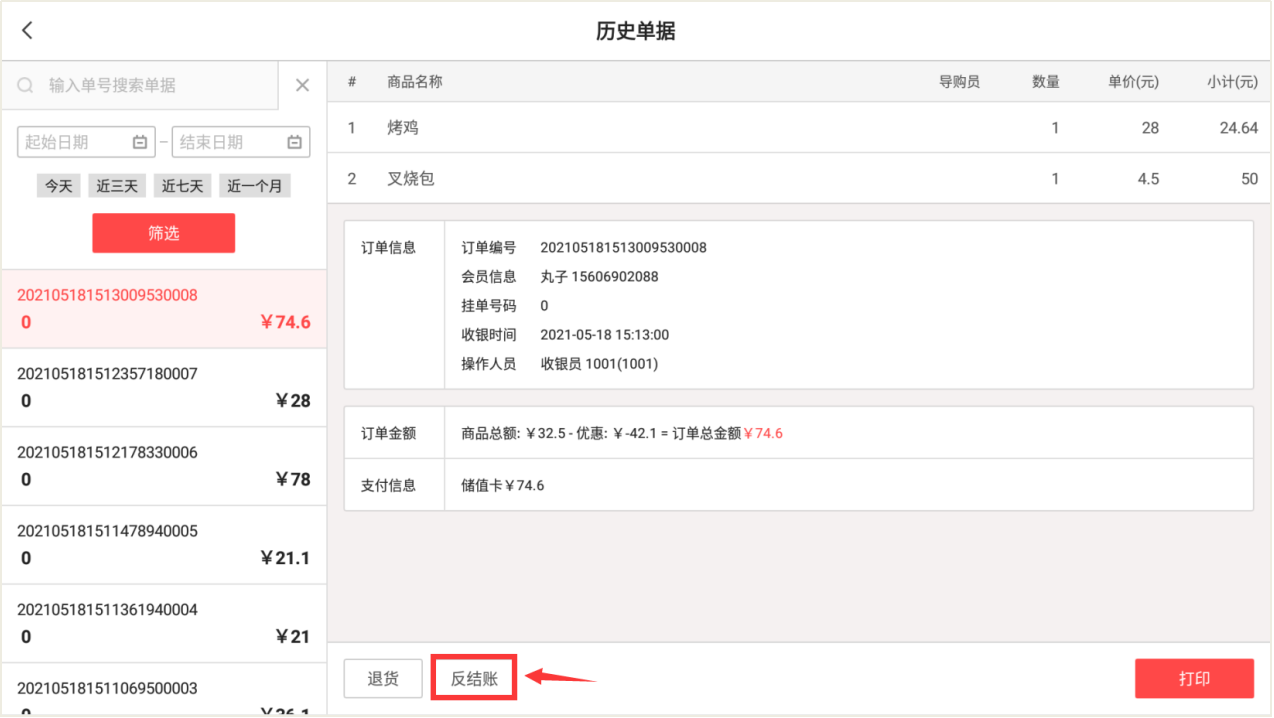
商家可选择“复用反结账”或“直接反结账”,可备注信息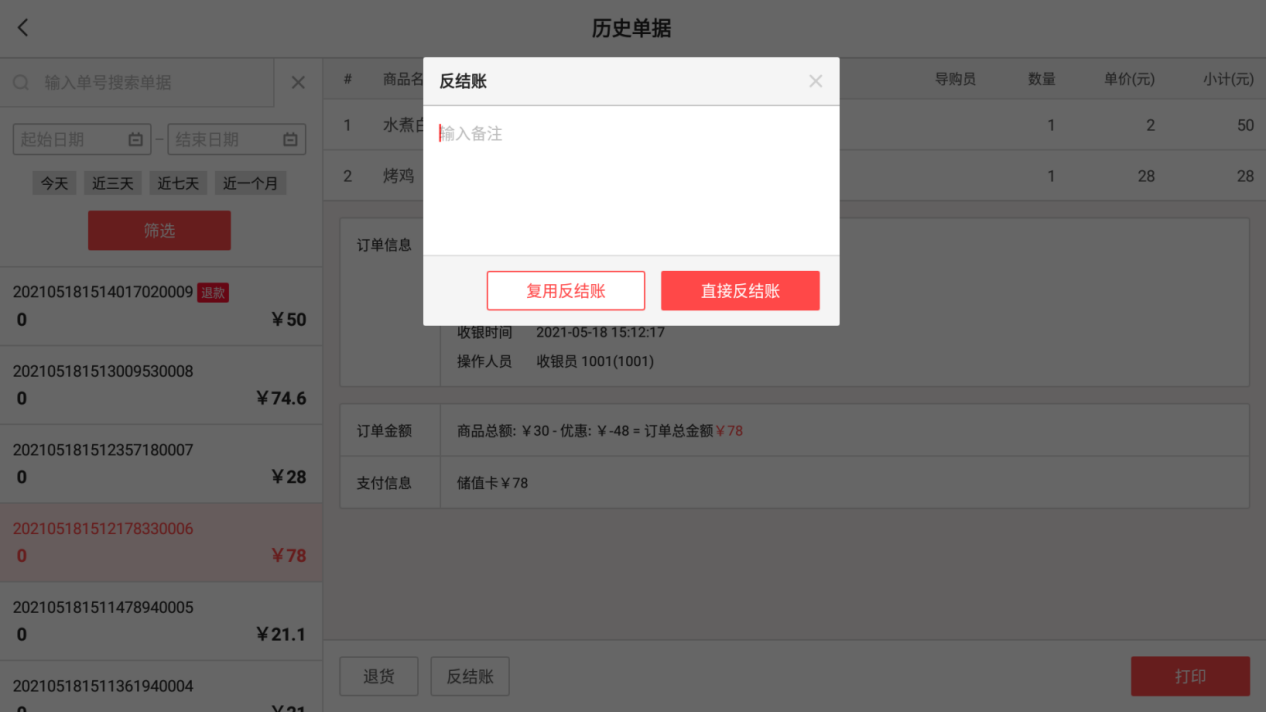
复用反结账:即作废该笔单据并复用
直接反结账:即直接将该笔单据整单作废,反结账的整单金额会原路退回顾客账户;
反结账过的单据会展示“反结账”标记,不能再进行退货/反结账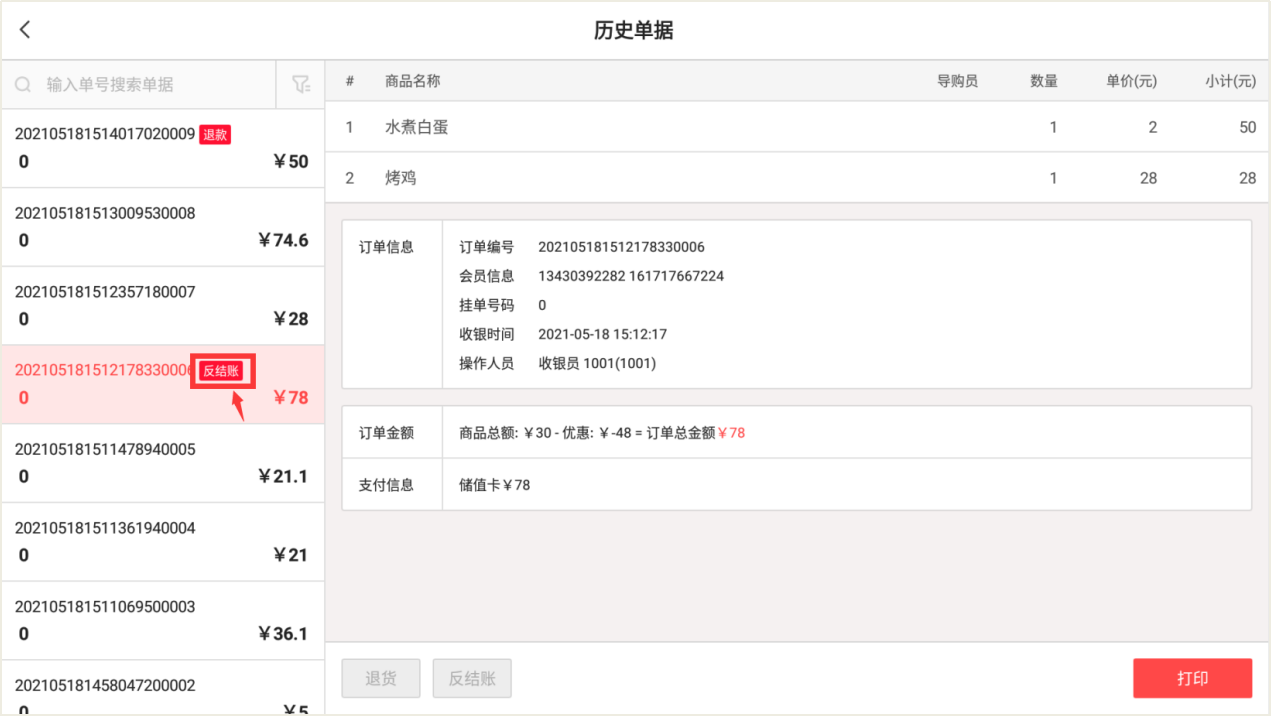
现金收支
说明:现金收支功能主要用于记录店内非营业相关的现金收支情况
备注:云后台“设置-系统设置-现金收支选项设置”可编辑设置现金收支项目。
路径:功能菜单-收银-现金收支
操作:进入功能菜单页面,点击【现金收支】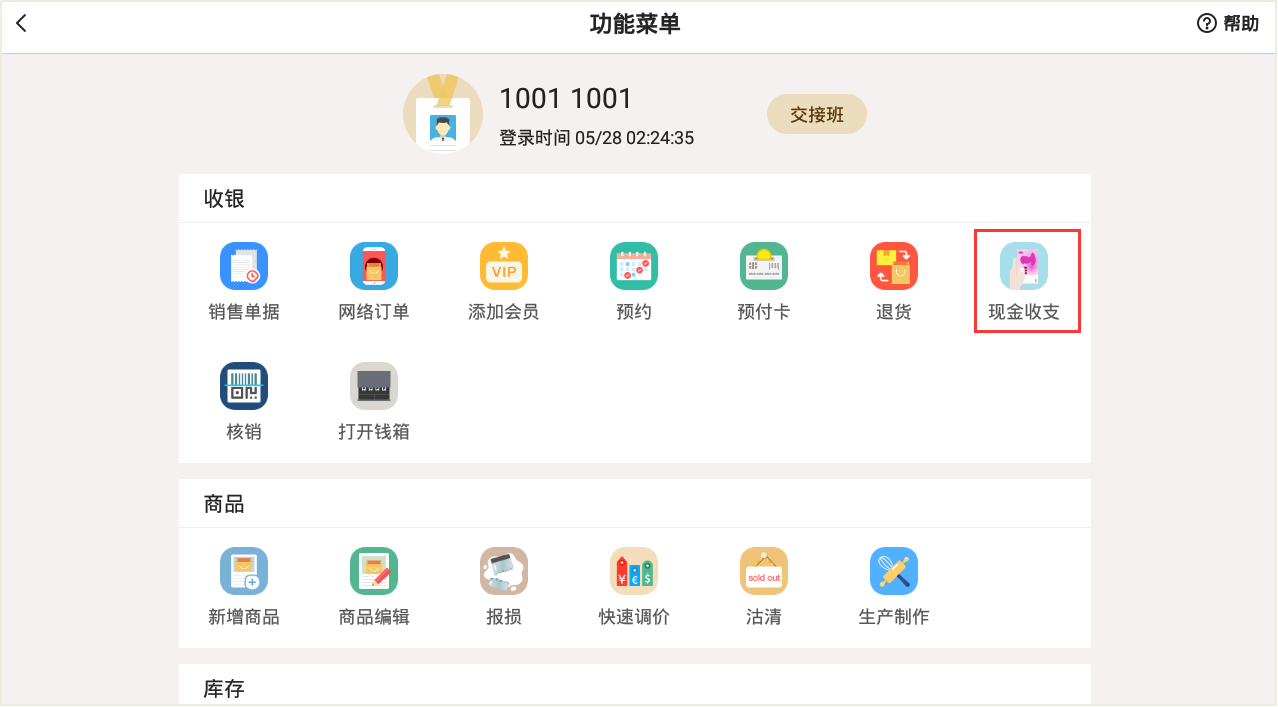
选择“支出”/“收入”选项,输入金额,选择项目,可备注信息,点击【确定】即完成。
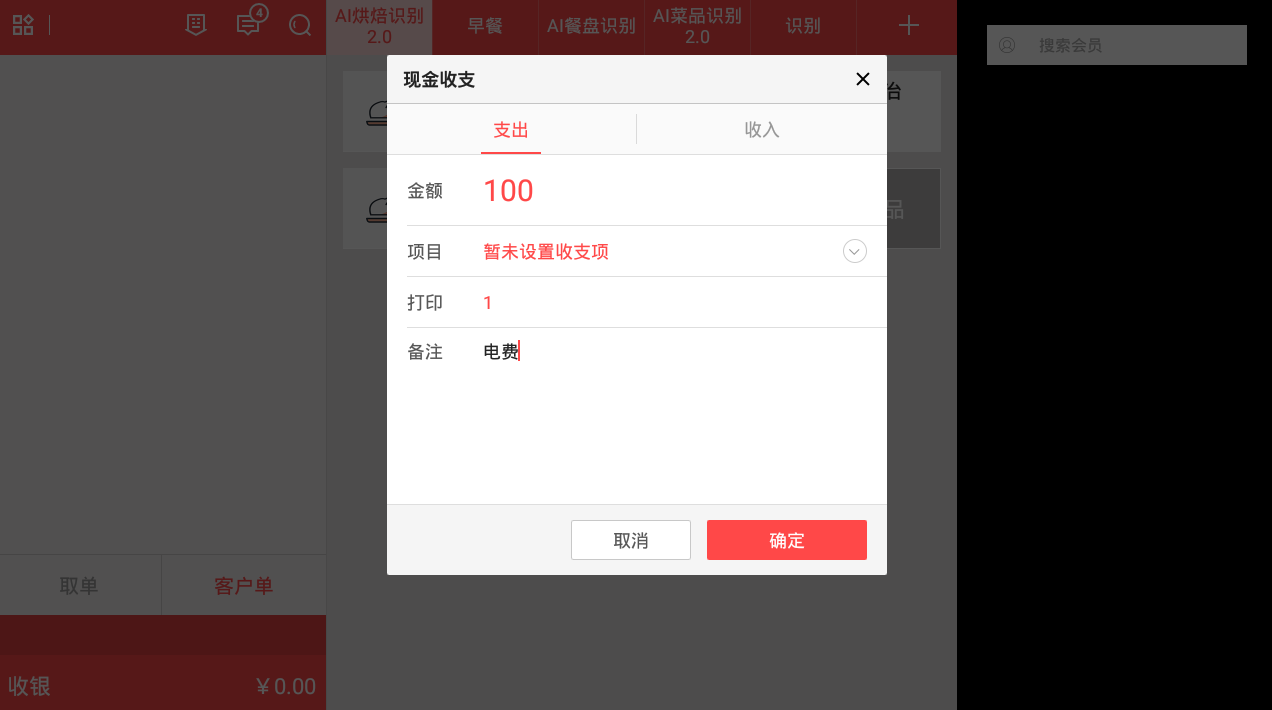
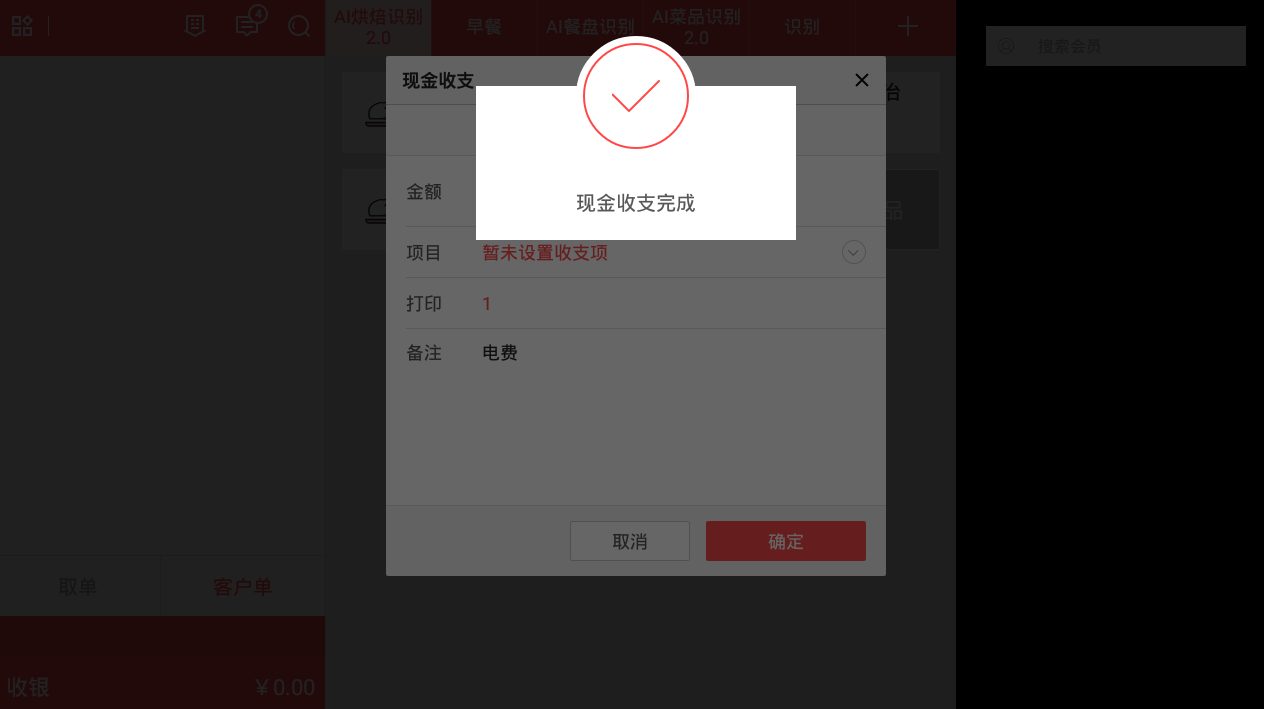
打开钱箱
说明:通过现金方式收银/充值,默认会自动弹钱箱,如商家需临时打开钱箱,可点击【打开钱箱】按钮操作。
路径:功能菜单-收银-打开钱箱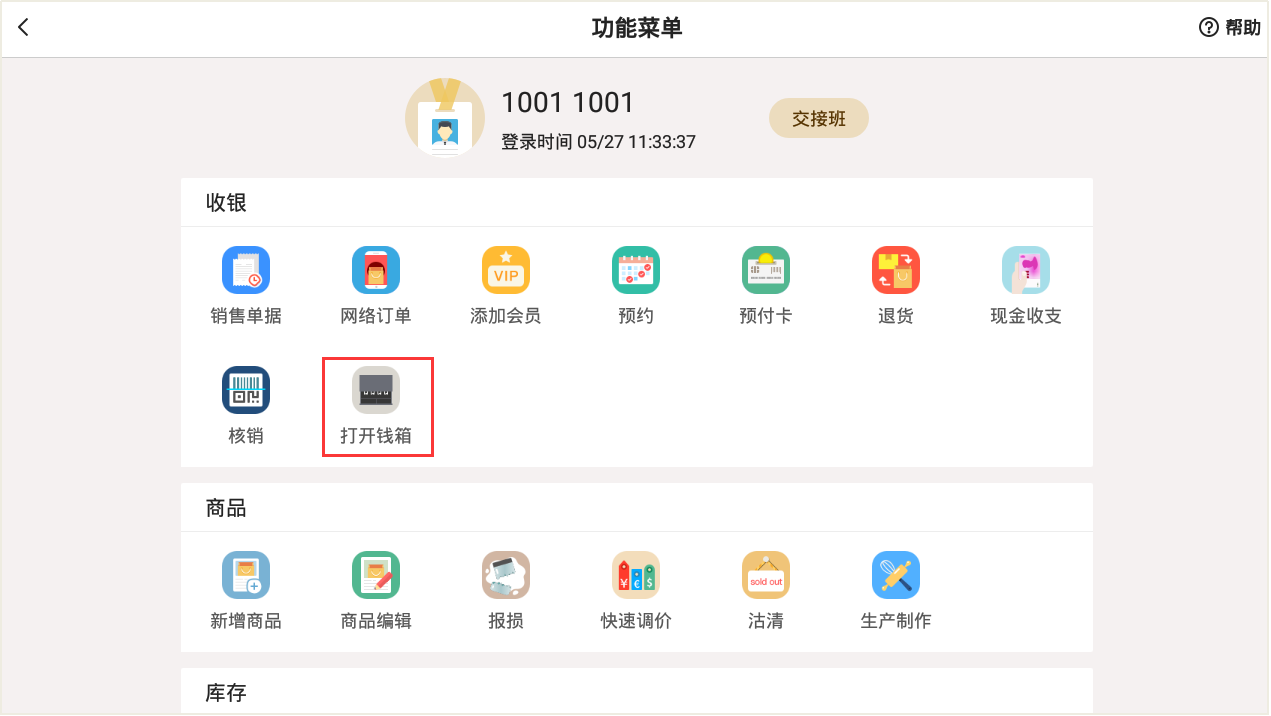
会员相关操作
新增会员
路径:功能菜单-收银-添加会员
操作:进入功能菜单界面,点击【添加会员】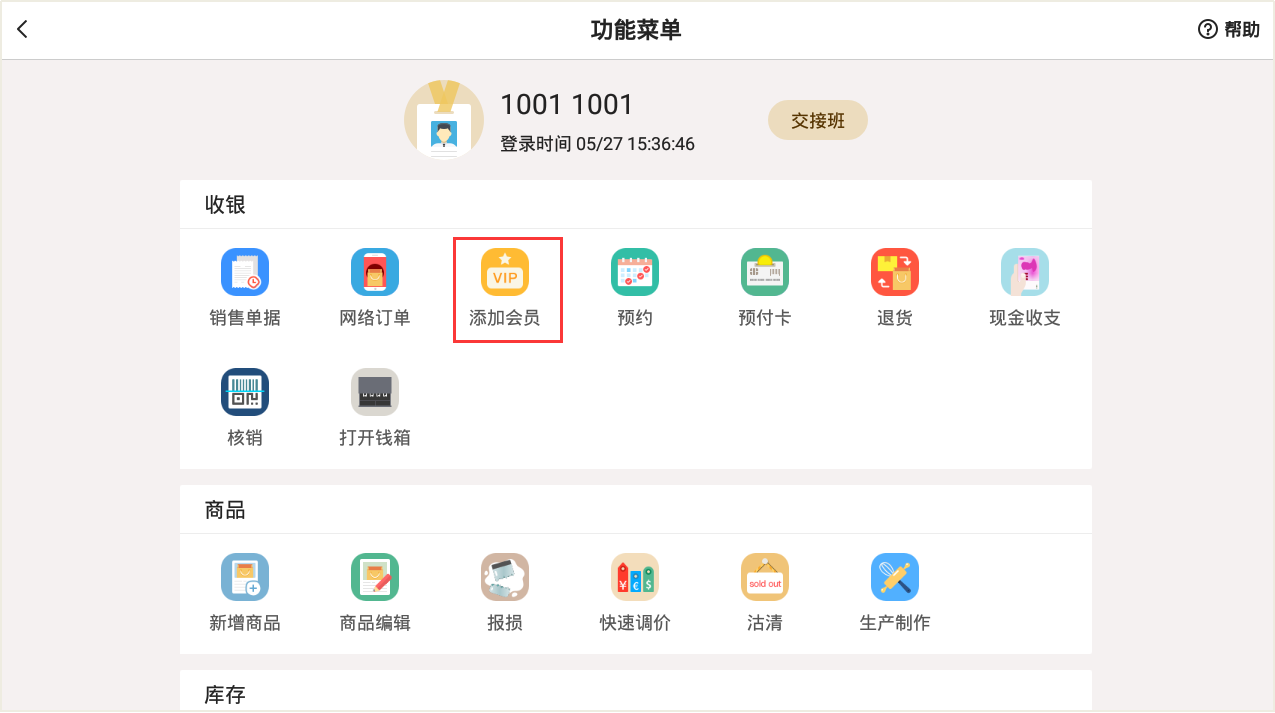
编辑会员资料信息,编辑设置好后点击底部【新增】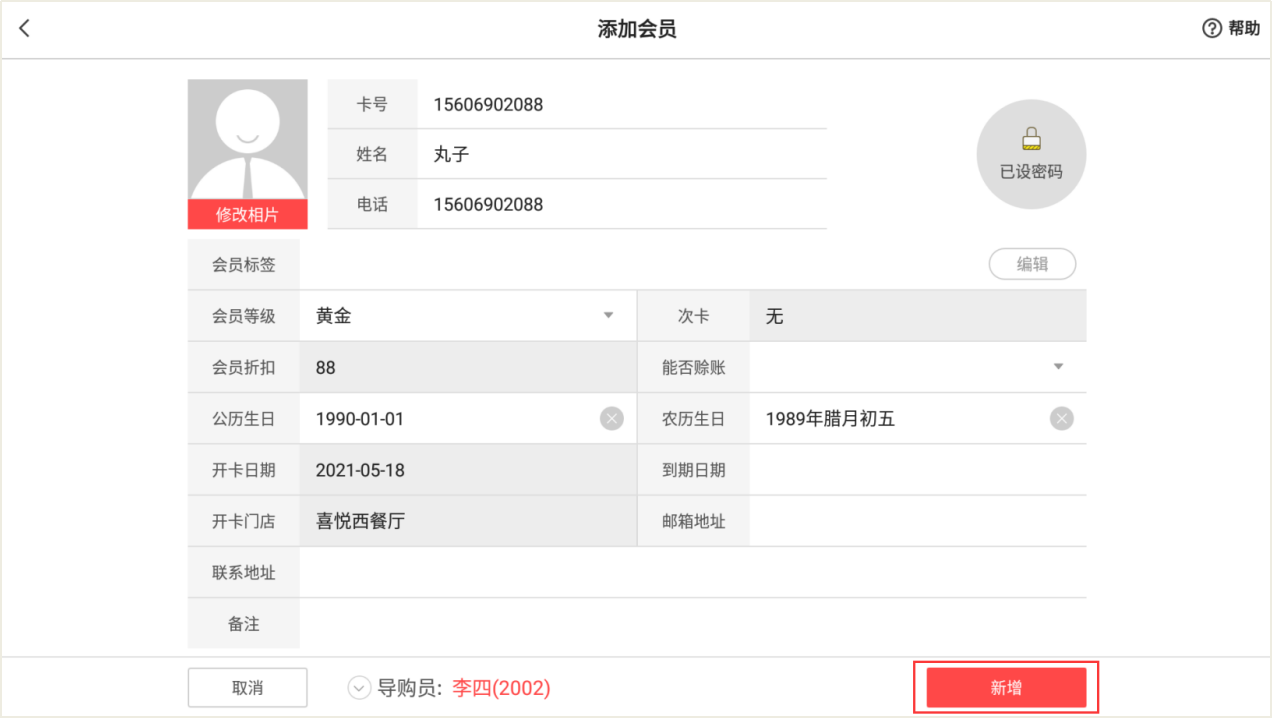
登录会员
说明:可通过会员卡读卡器读卡识别会员或手动输入会员号识别会员。
备注:读卡器读卡识别,需商家在“系统设置-外部设备设置”中,有设置会员读卡器和读卡方式
会员读卡器读卡识别会员
操作:商家点击底部【点击选择会员】,进入选择会员界面
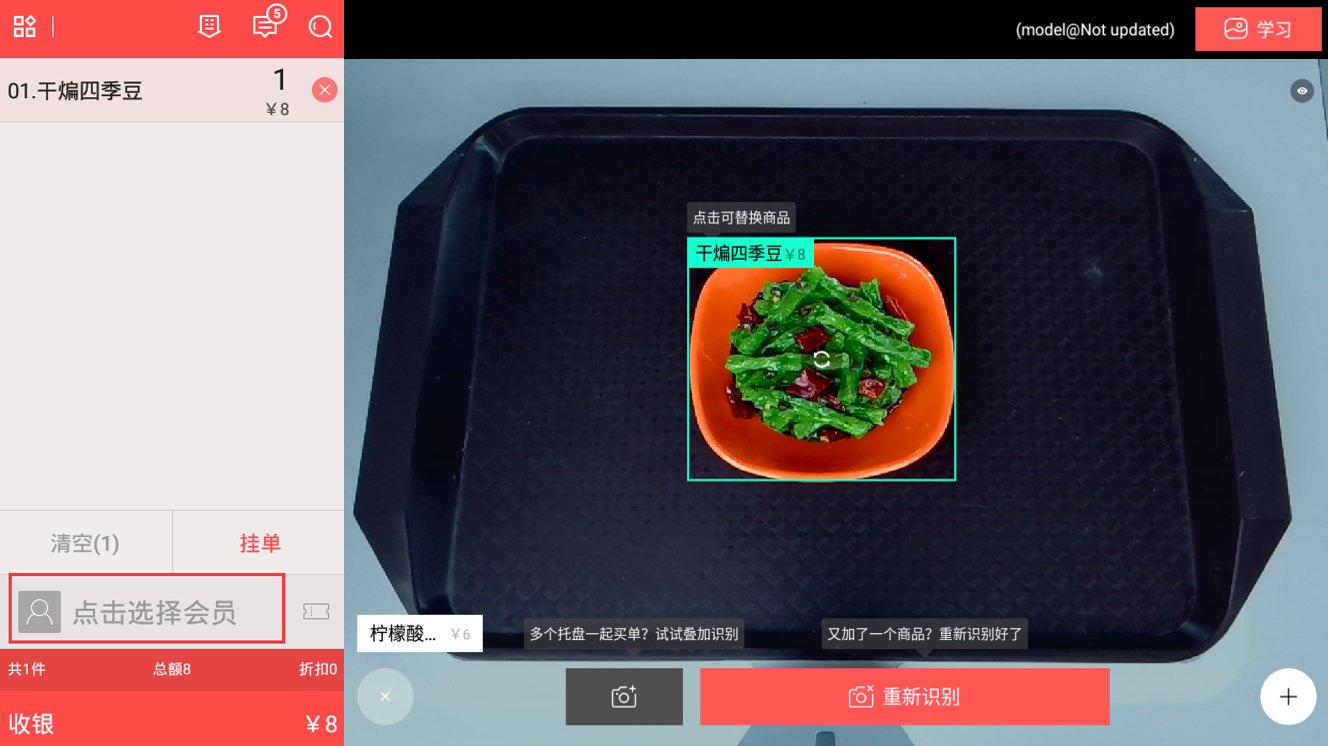 顾客在读卡器上读卡即可识别登录会员。 示例:读取卡号 8899003 会员 李浩
顾客在读卡器上读卡即可识别登录会员。 示例:读取卡号 8899003 会员 李浩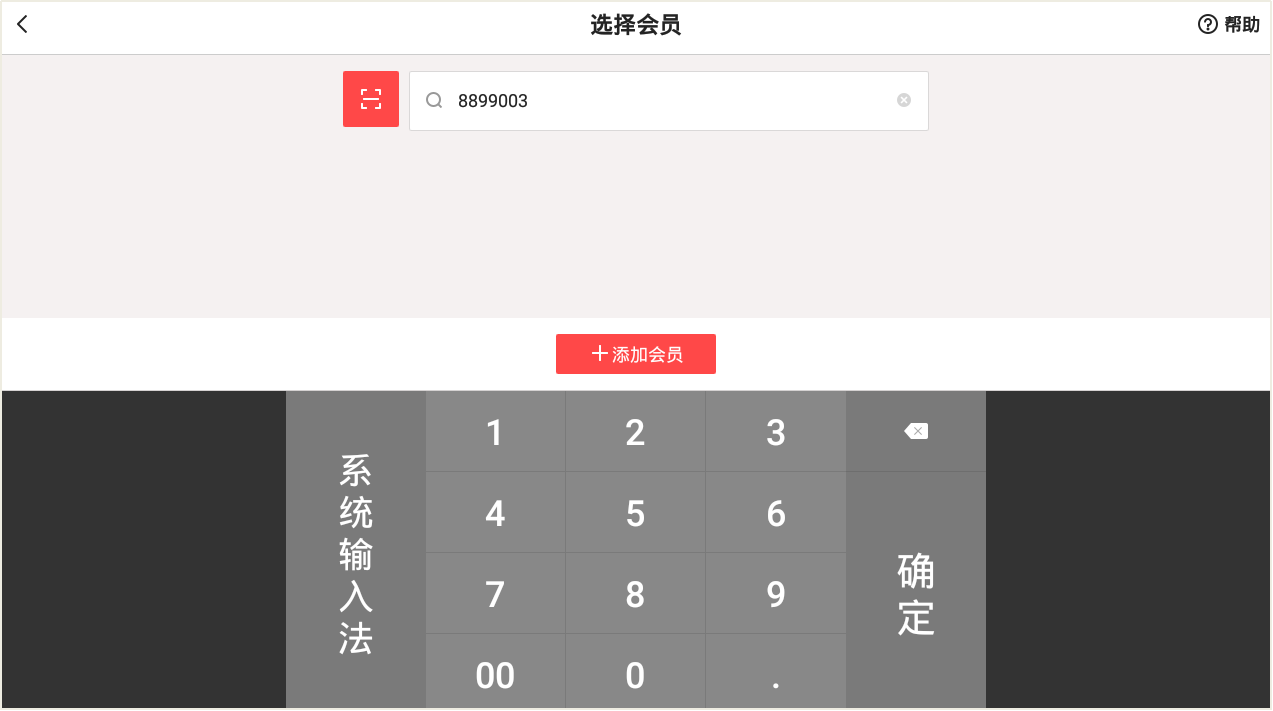
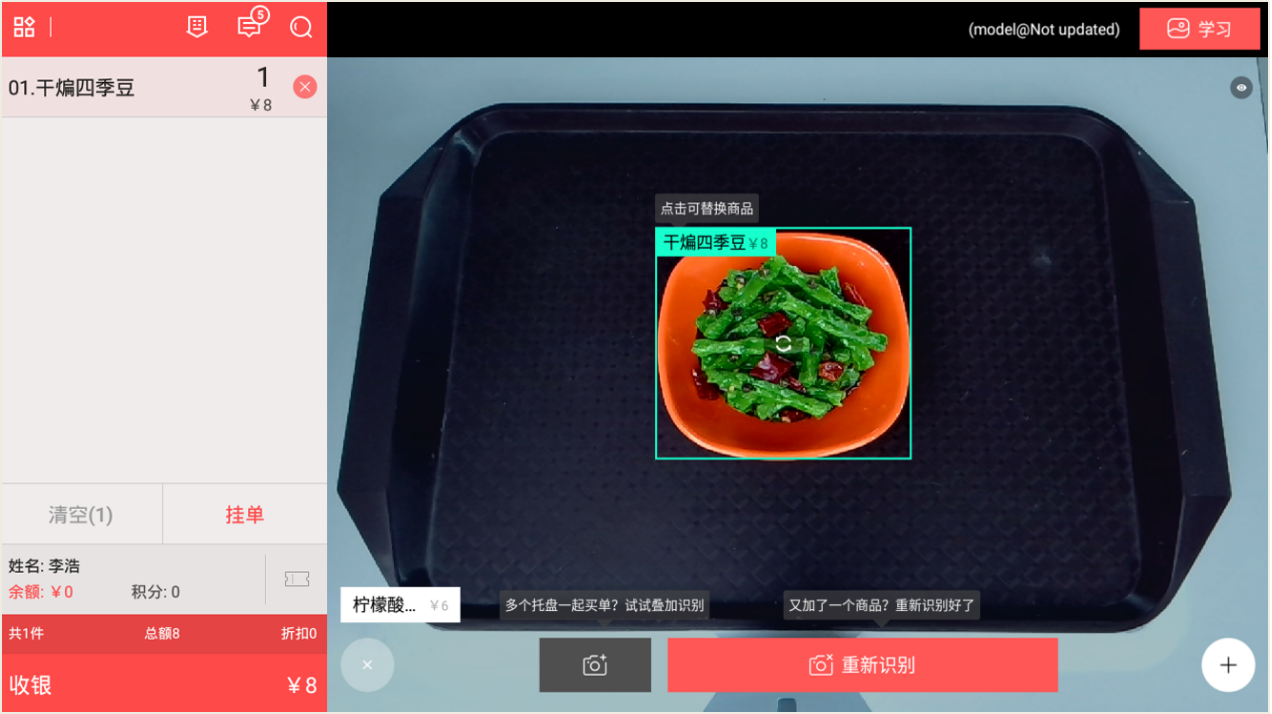
手动输入会员号识别会员
操作:商家点击选择会员,进入选择会员界面
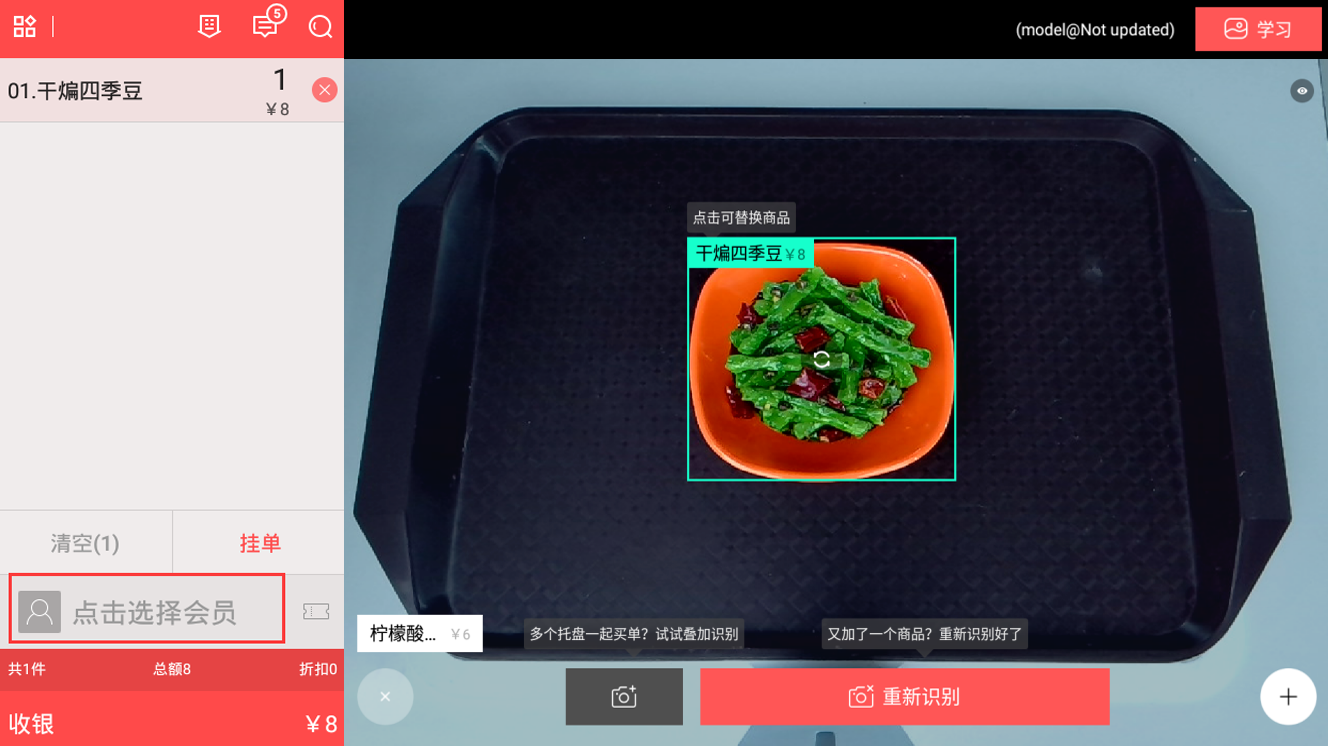 手动输入 卡号/手机/姓名 搜索会员,选中登录会员
手动输入 卡号/手机/姓名 搜索会员,选中登录会员
示例:手动输入手机号 15606902088 丸子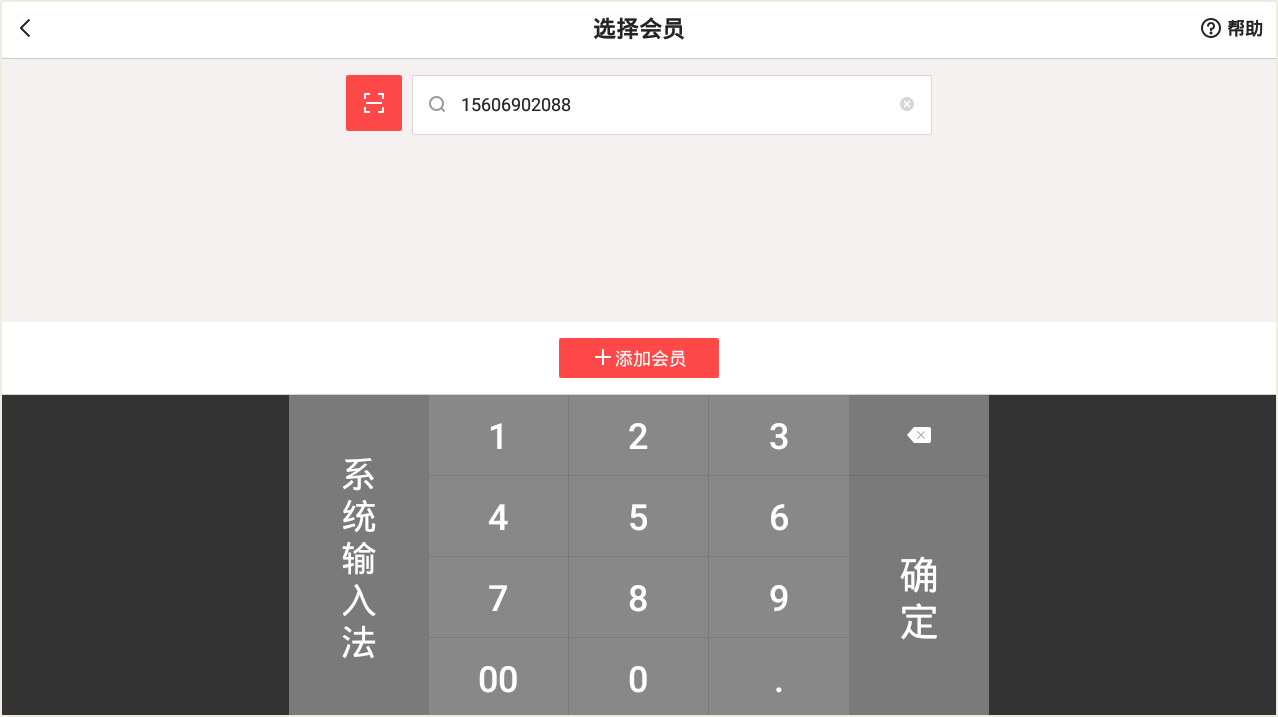 进入会员详情页面,点击右下角【选择会员】
进入会员详情页面,点击右下角【选择会员】
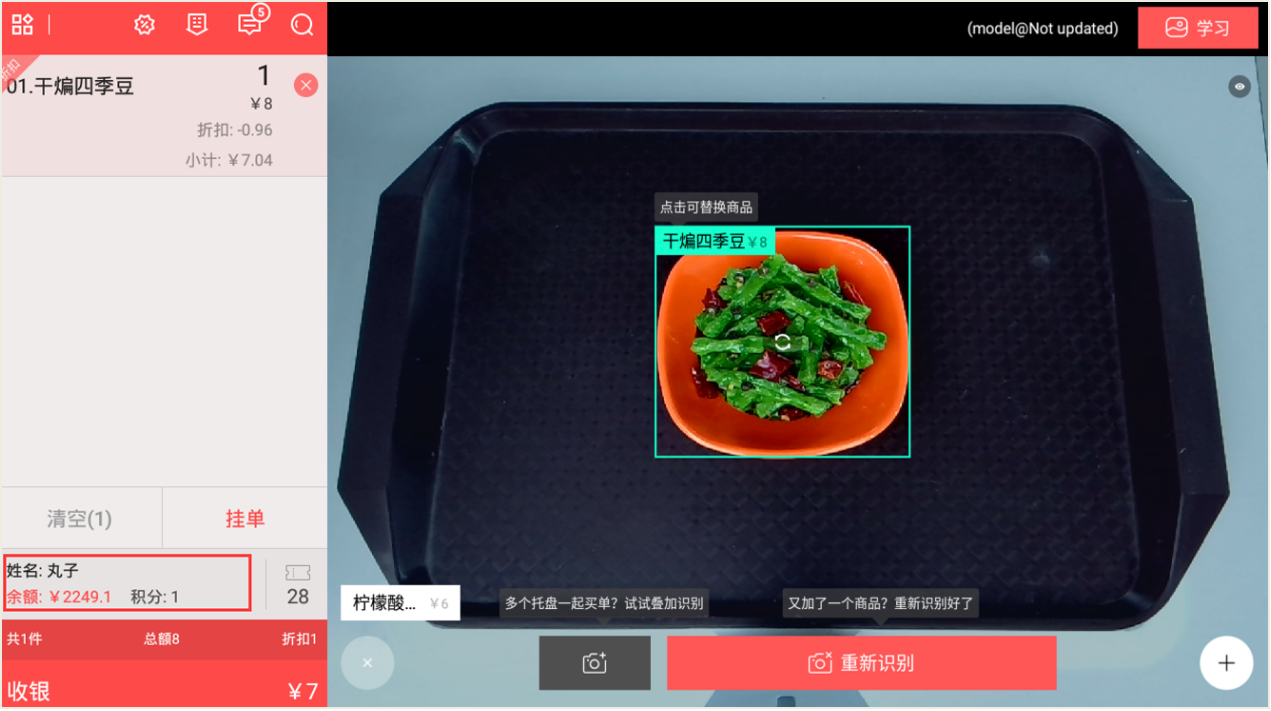
会员充值
操作:商家在收银主界面登录会员信息,点击进入会员详情,会员详情会展示【充值】入口,点击【充值】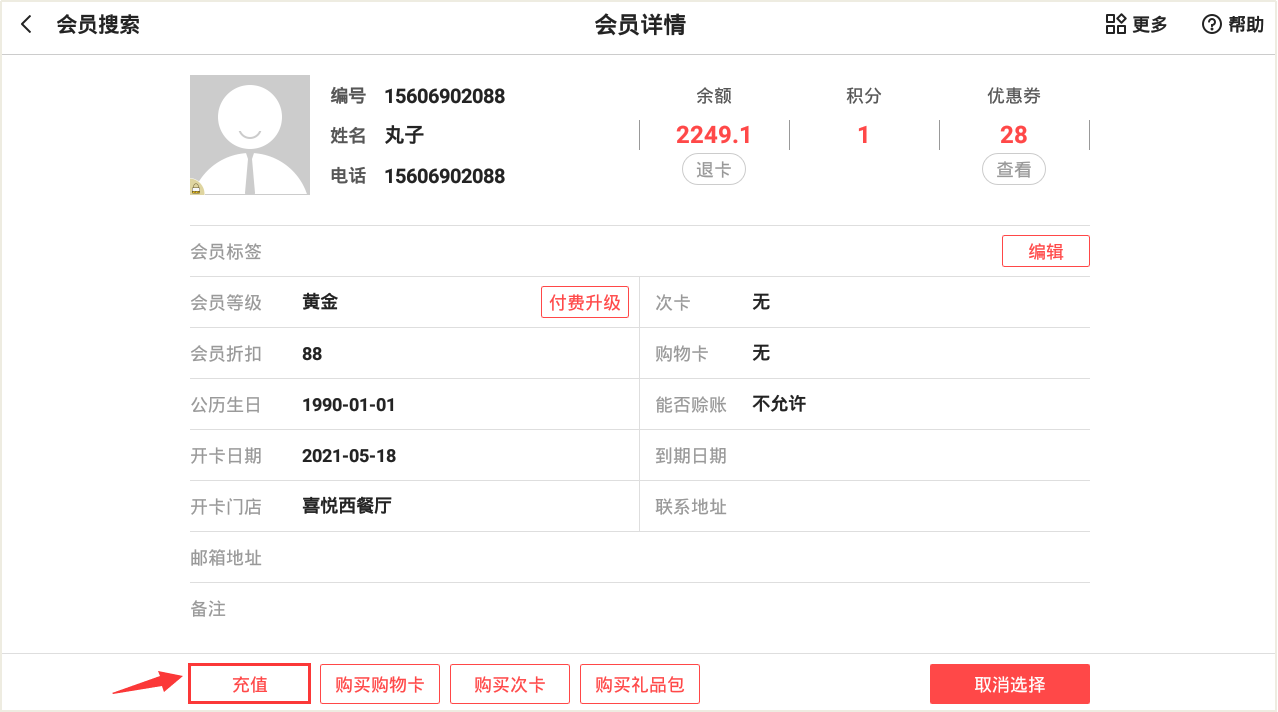
进入会员充值界面,选择充值规则,根据需要选择充值成功后是否打印小票,选择支付方式,点击底部【确认充值】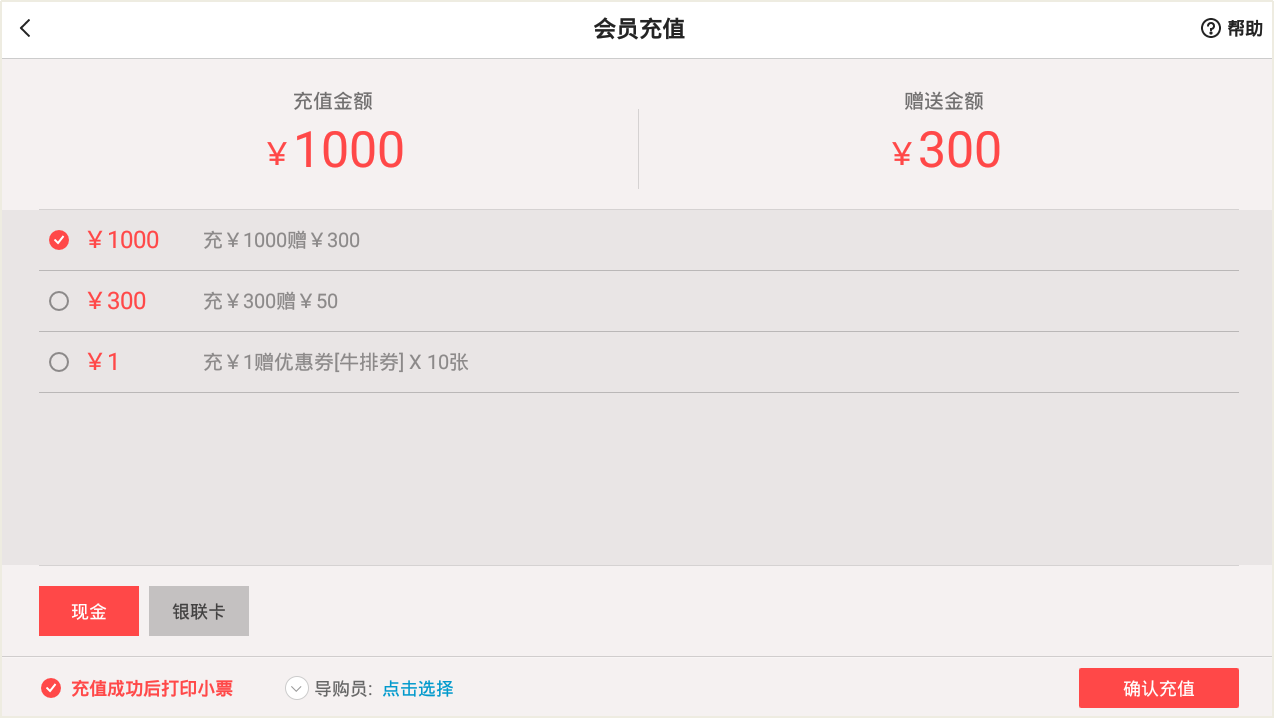
优惠券核销
说明:优惠券核销需要先添加商品,再选择优惠券进行收银核销.
未登录会员操作
在收银主界面,点击底部优惠券按钮,通过扫描/输入优惠券码识别优惠券,满足优惠券使用范围即可直接核销进行收银。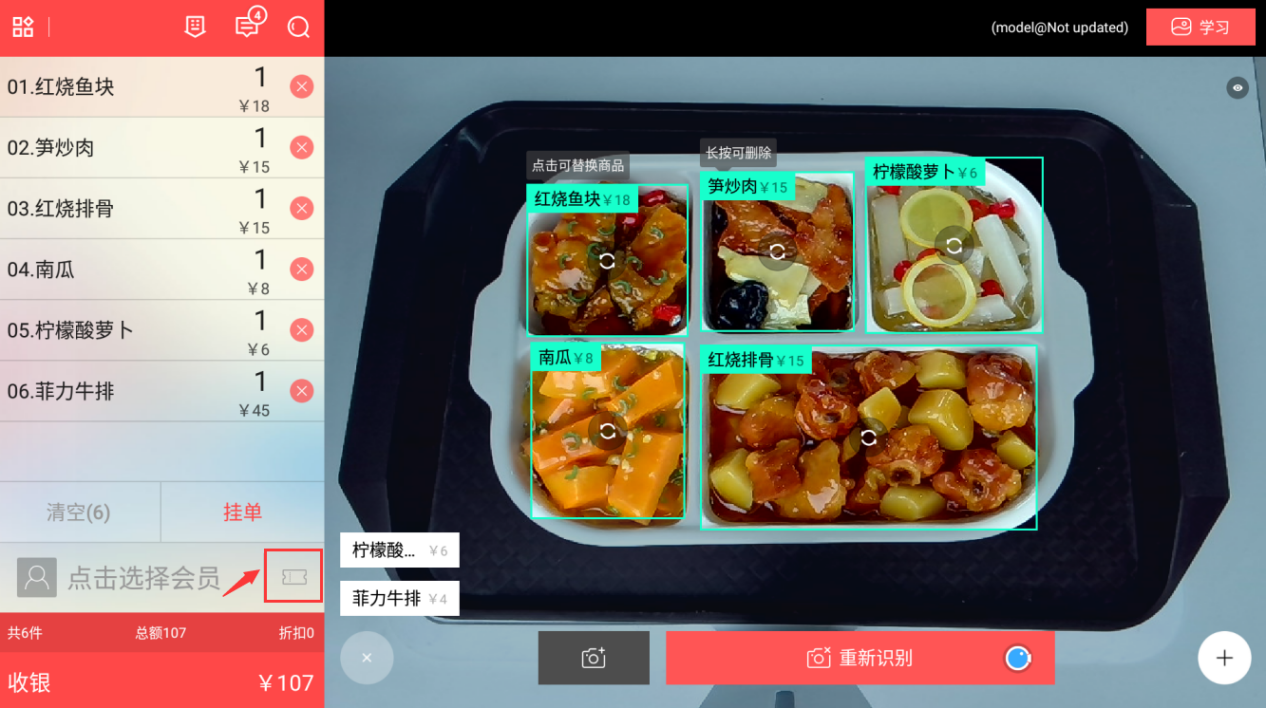
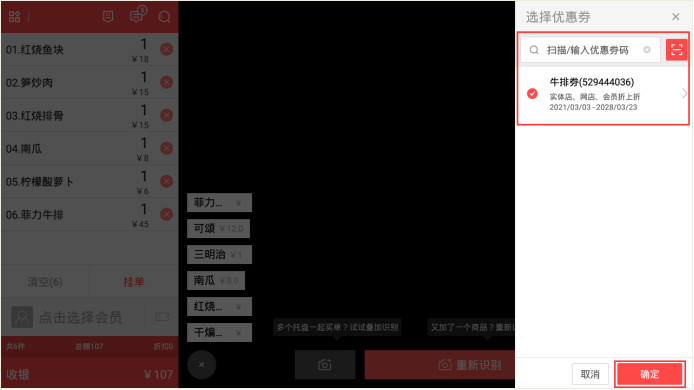 也可在结算界面,点击【优惠券码】
也可在结算界面,点击【优惠券码】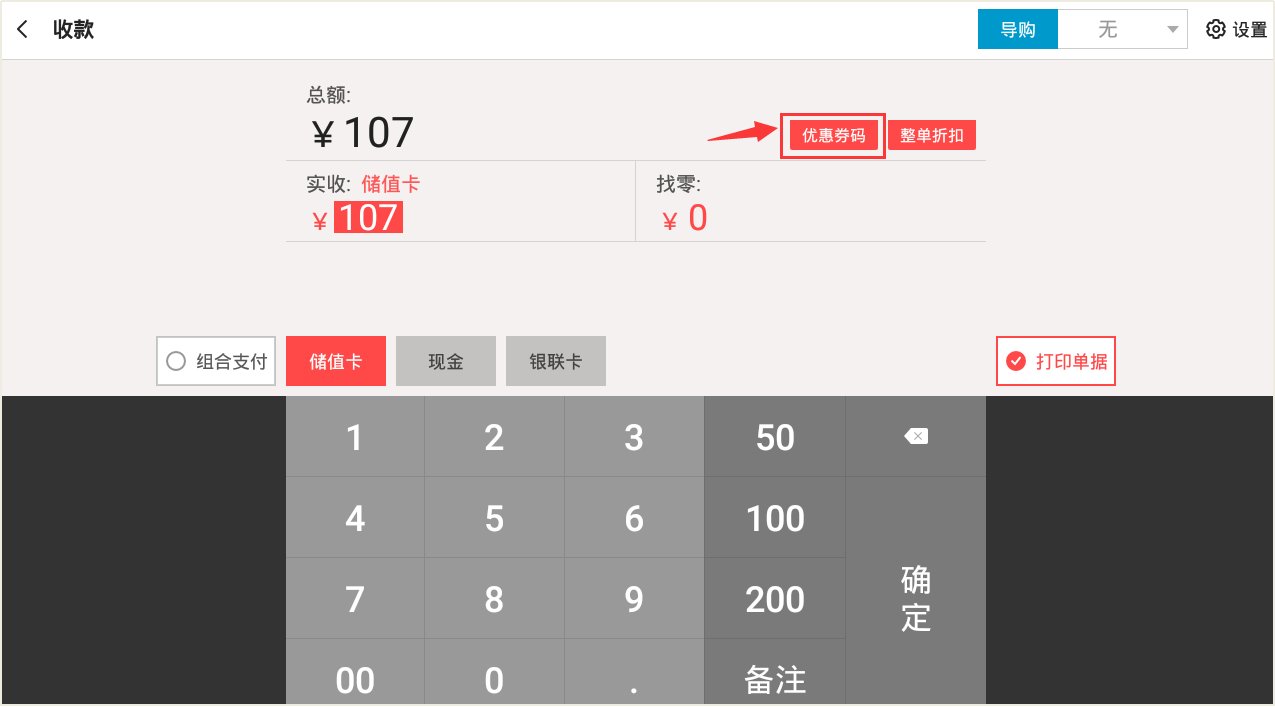
通过扫描/输入优惠券码识别优惠券,满足优惠券使用范围即可直接核销进行收银。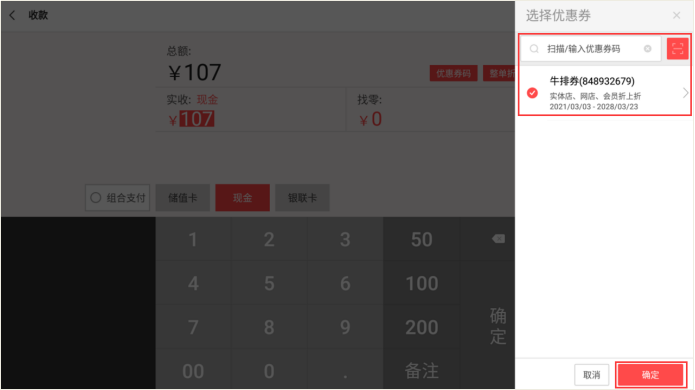
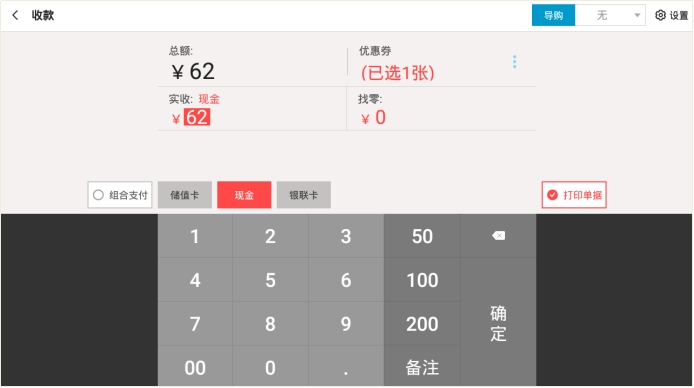
登录会员操作
在收银主界面登录会员信息,点击【优惠券】按钮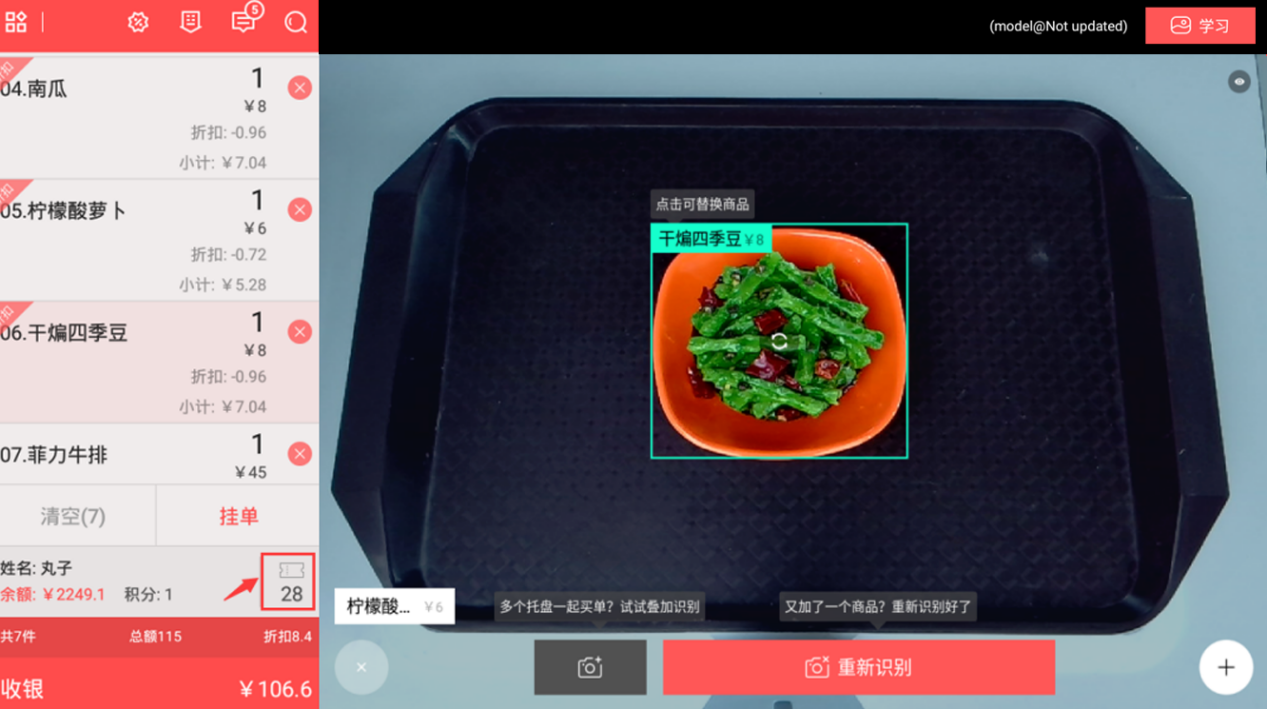 右边侧栏会展示该会员持有的所有优惠券,可选择优惠券或 扫描/输入优惠券码 识别优惠券,满足优惠券使用范围即可直接核销进行收银。
右边侧栏会展示该会员持有的所有优惠券,可选择优惠券或 扫描/输入优惠券码 识别优惠券,满足优惠券使用范围即可直接核销进行收银。
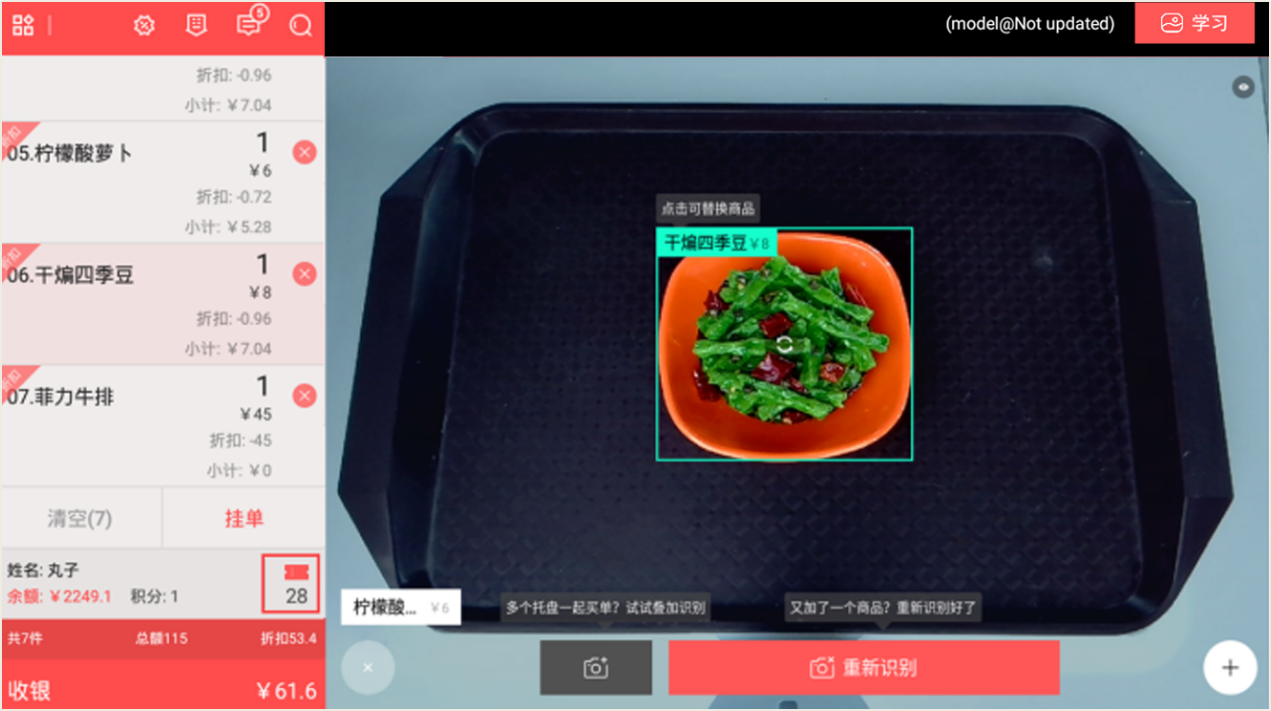 也可在收款界面,登录会员信息,点击优惠券码,选择优惠券或 扫描/输入优惠券码 识别优惠券,满足优惠券使用范围即可直接核销进行收银。
也可在收款界面,登录会员信息,点击优惠券码,选择优惠券或 扫描/输入优惠券码 识别优惠券,满足优惠券使用范围即可直接核销进行收银。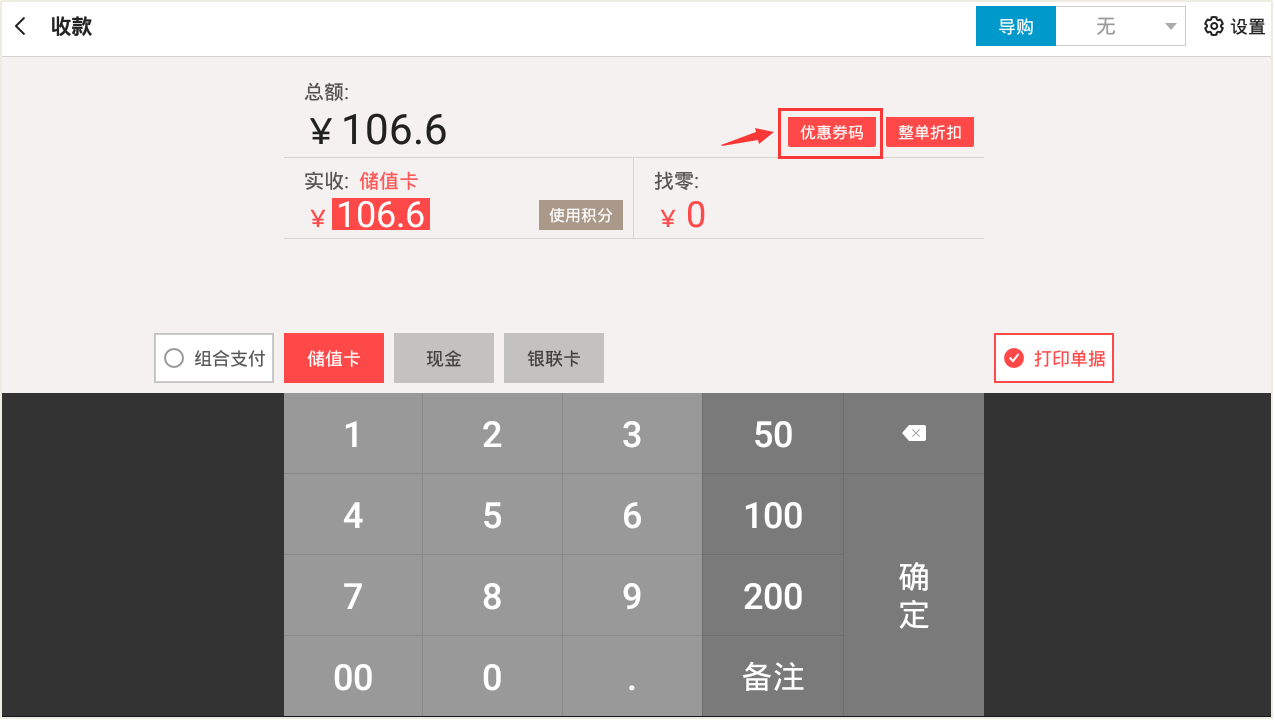
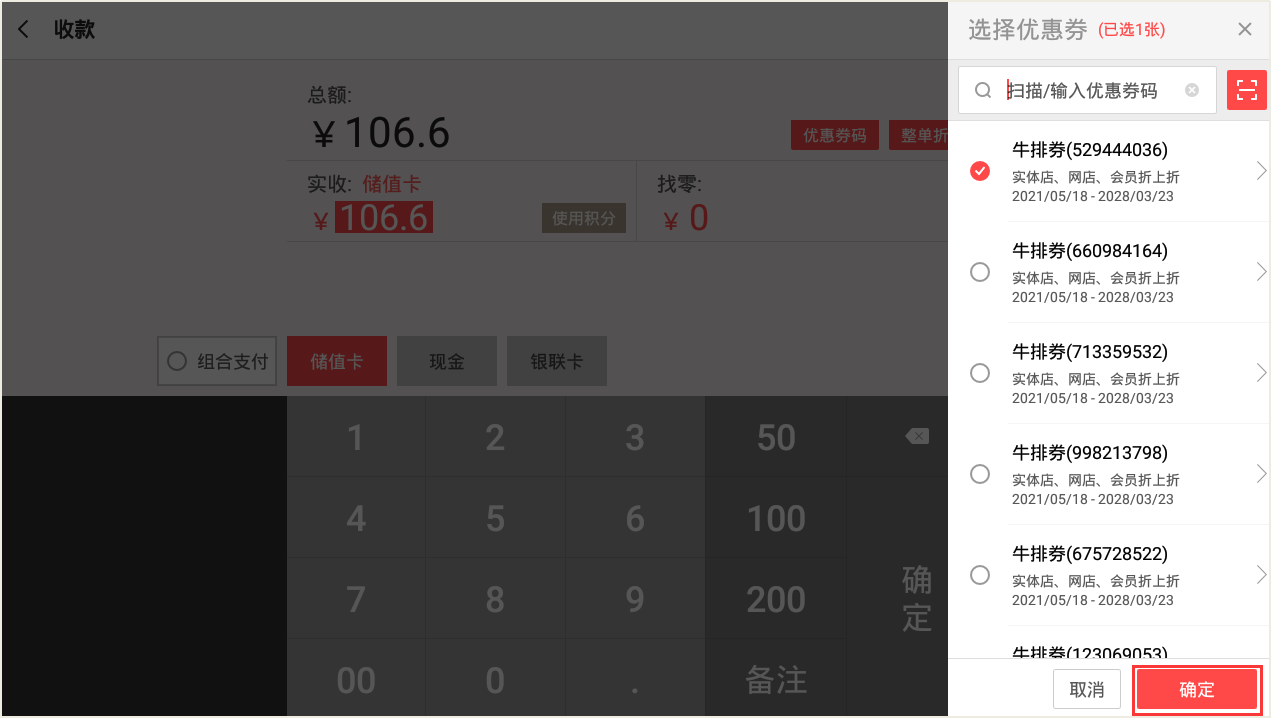
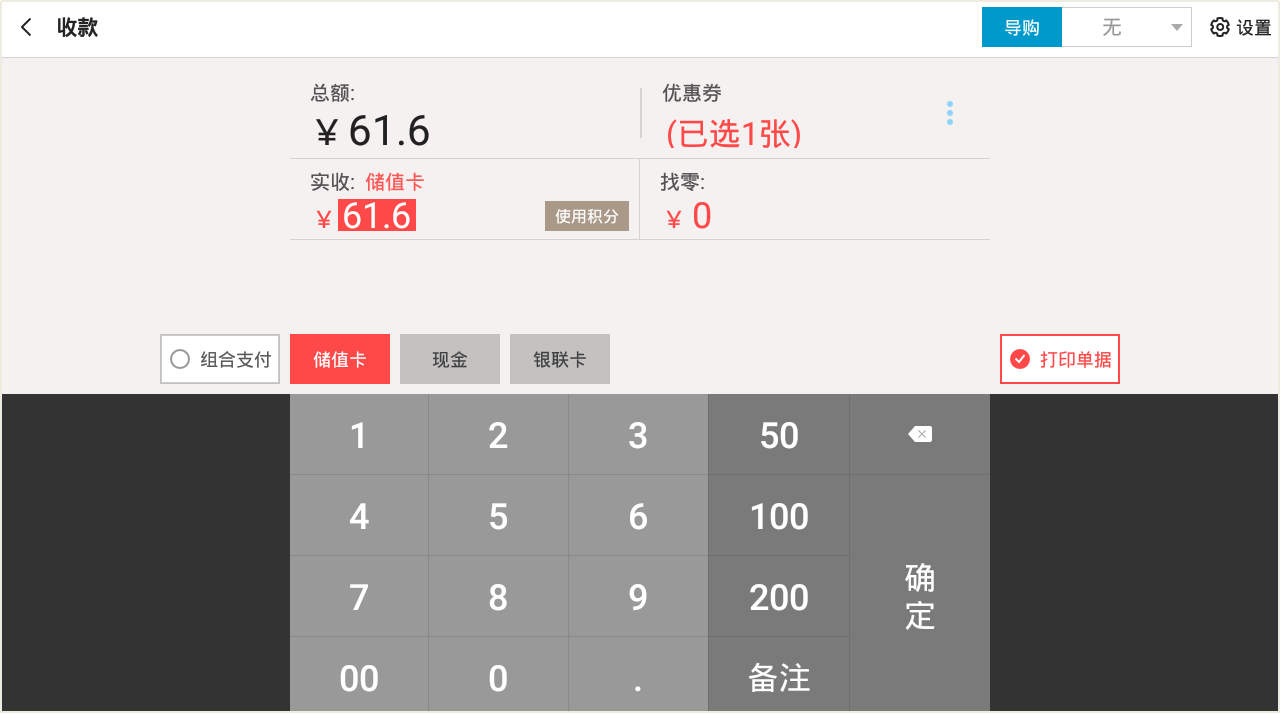
交接班/日结
交接班
路径:功能菜单-交接班
操作:进入功能菜单,点击顶部【交接班】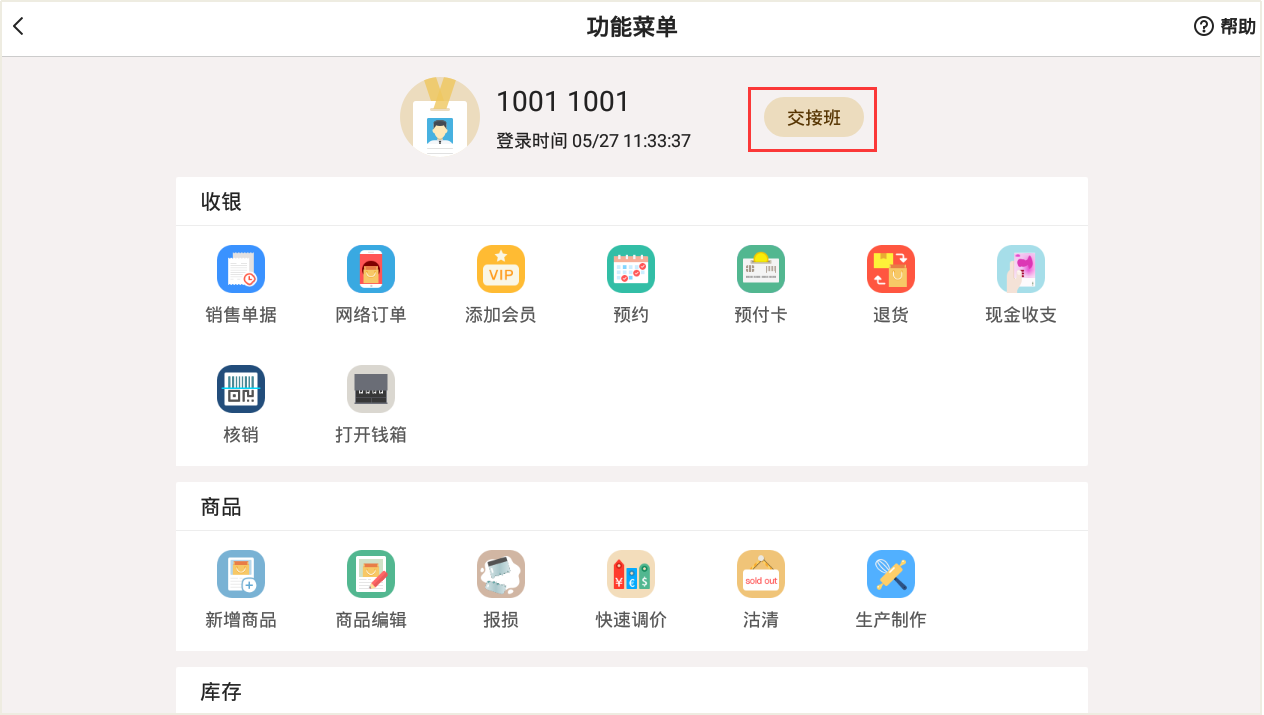 进入交接班界面,进行交接班操作和查看交接班明细可根据需要选择交接班后是否打印小票,点击【交接班并退出】完成交接班操作
进入交接班界面,进行交接班操作和查看交接班明细可根据需要选择交接班后是否打印小票,点击【交接班并退出】完成交接班操作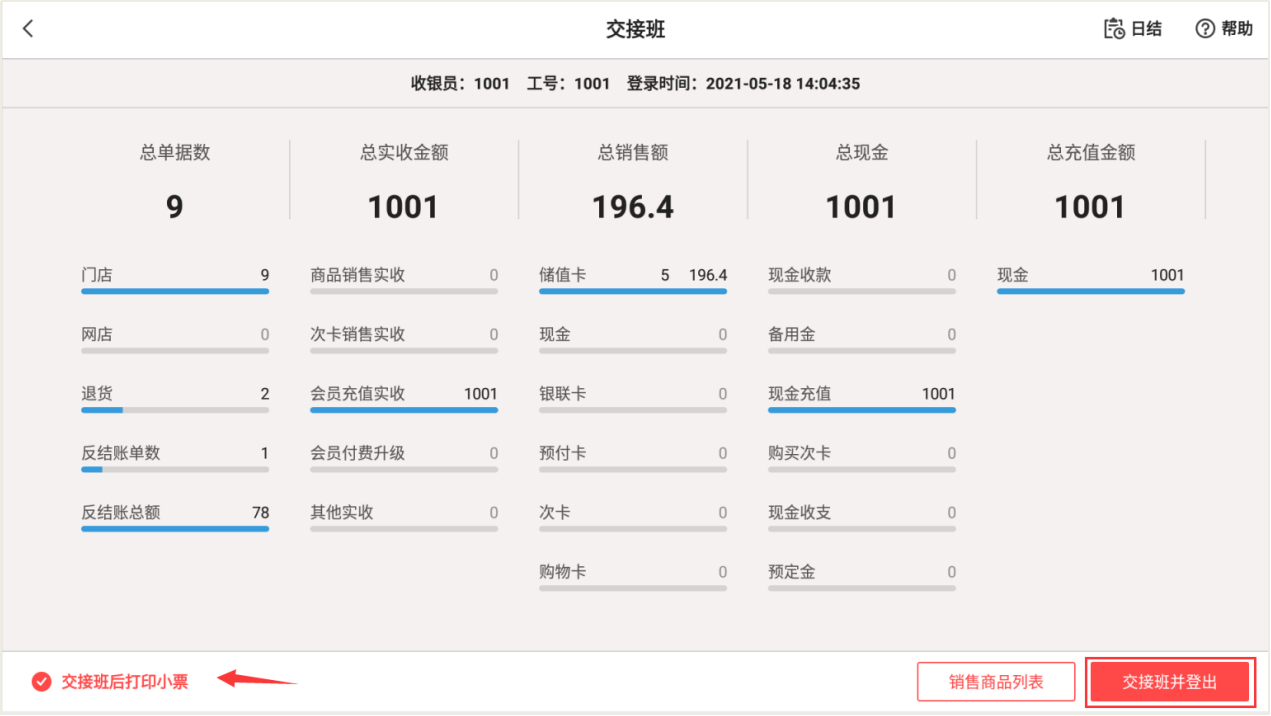
如果需要打印该班次销售的商品统计,可点击【销售商品列表】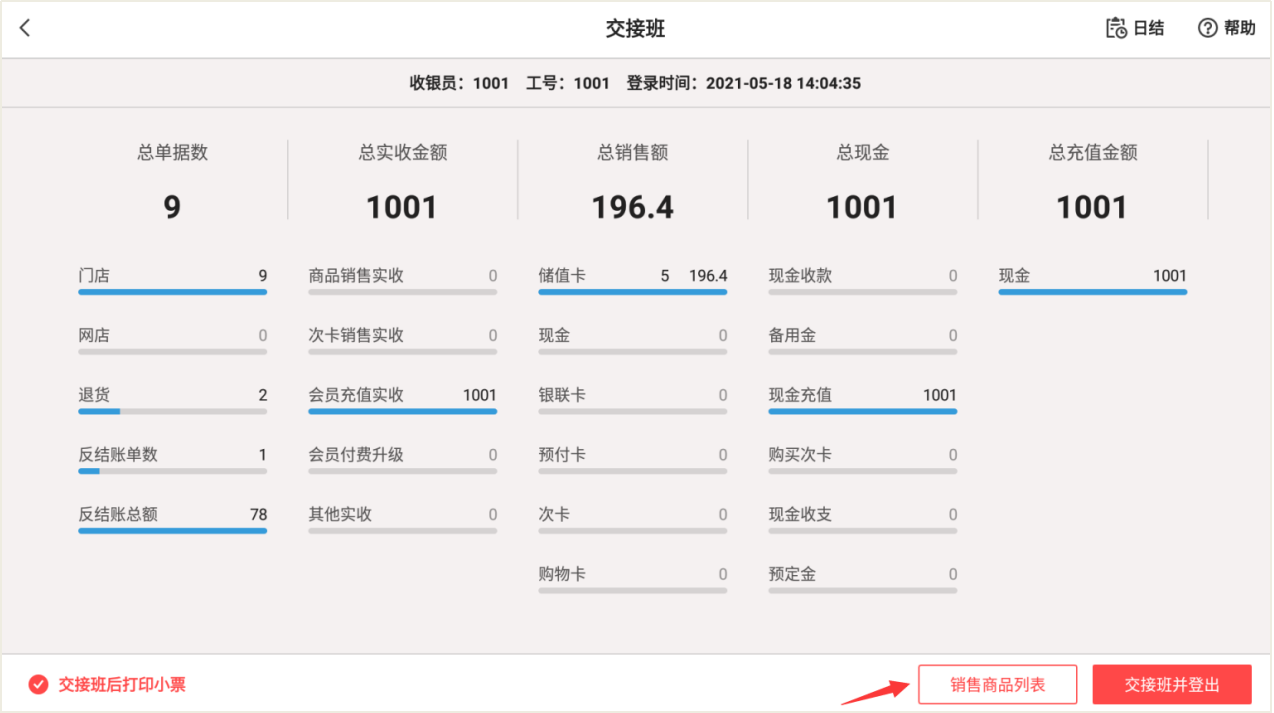
进入销售商品列表界面,点击底部【打印】按钮进行打印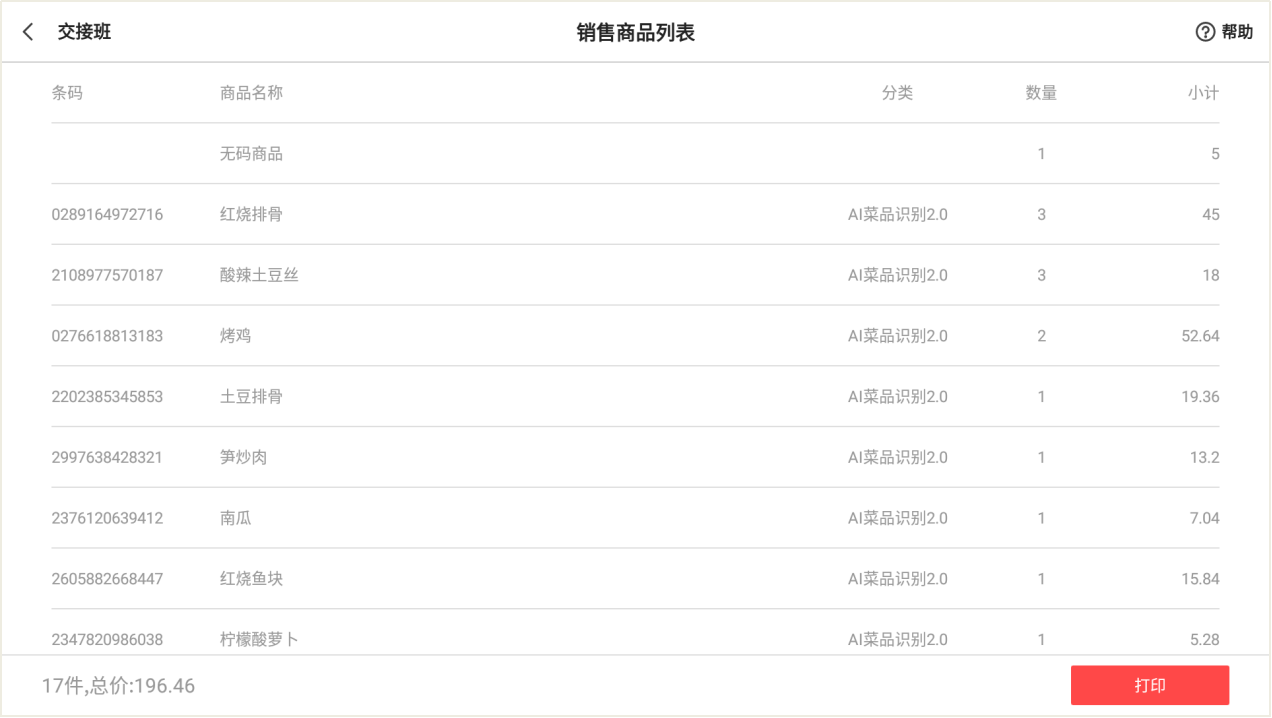
补打交接班记录
有时候会遇到已经交接班了,结果没小票纸了或没打交接班小票的情况,可在员工登录界面,点击底部【交接班记录】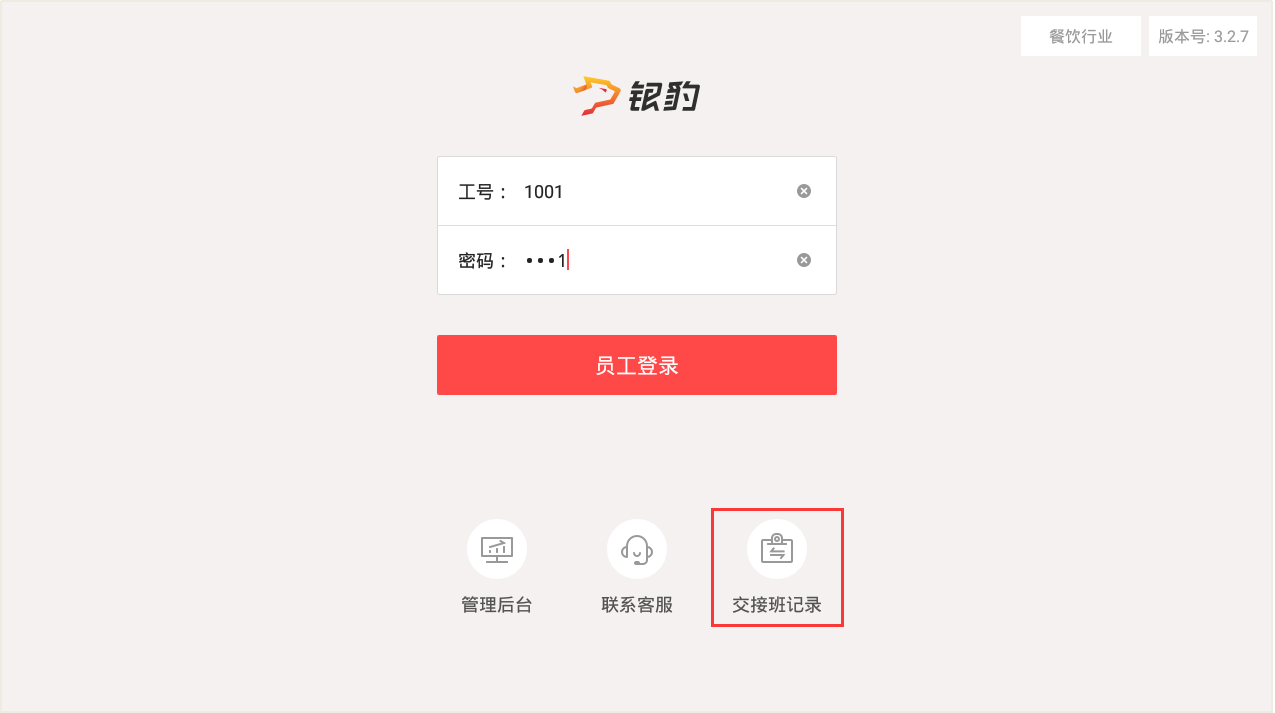
输入工号、密码,获取该工号的交接班记录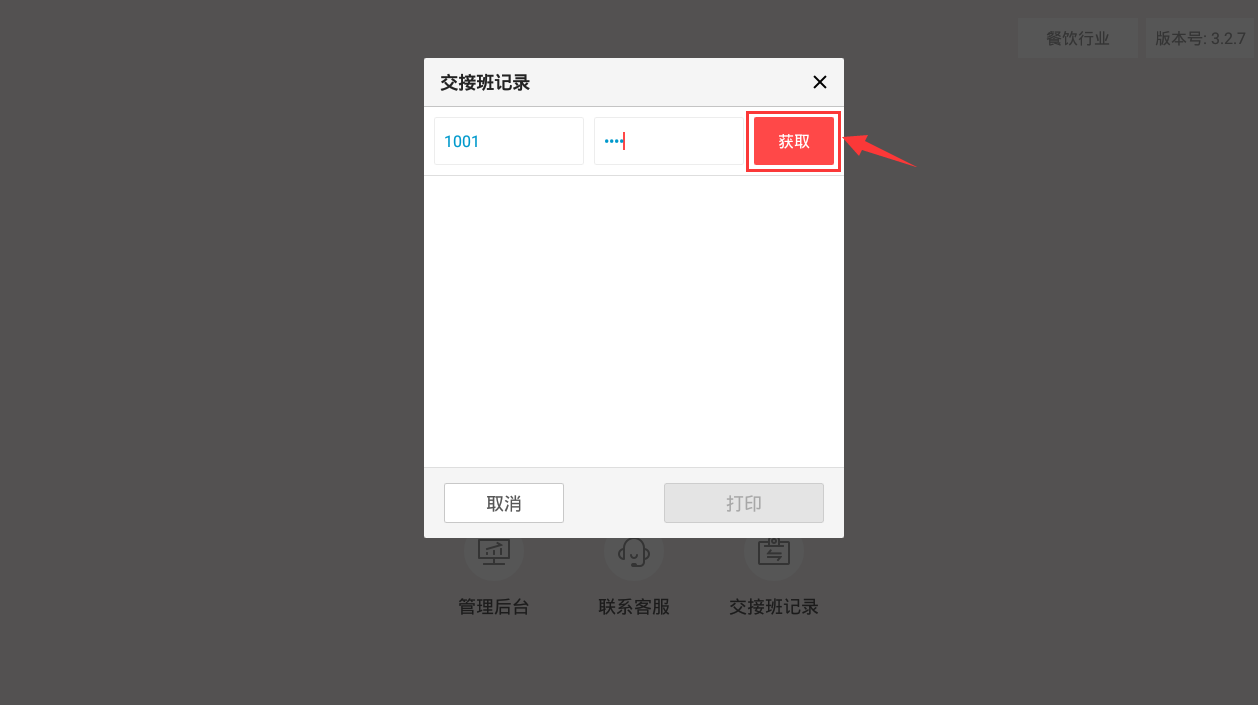
选择要补打的交接班,点击【打印】
日结
路径:功能菜单-交接班-日结
操作:在交接班界面,点击右上角【日结】,可进行日结操作
可根据需要选择时间段,选择是否打印单据,提交日结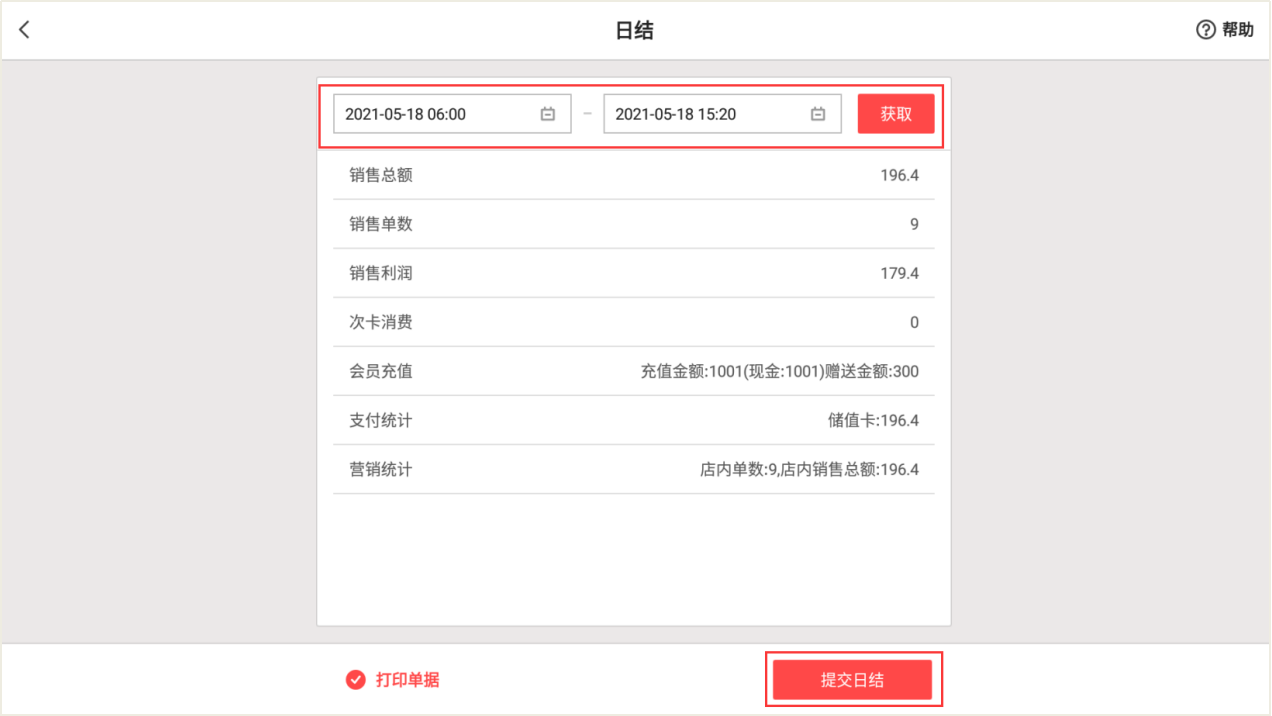
日结成功后可选择返回交接班或继续销售
问题:
购买AI半自助点位需要单独付费吗?
回答:
是的,购买AI半自助点位是需要单独付费的。
问题:
半自助和全自助有什么区别?
回答:
银豹自助点餐模式分为混合自助和完全自助模式,混合自助模式可支持先点单后付款,完全自助模式可支持自助下单收银。
详情可参考:https://blog.pospal.cn/kb/361
问题:
如何在银豹收银软件中设置主界面显示半自助AI区域?
回答:
在主界面长按金额区域,弹出设置选项,点击【系统设置】-【人工智能设置】,开启主界面显示半自助AI区域即可。
问题:
你好,帮我搞AI半自助收银?
回答:
实现图像识别(全自助化收银)的要求有以下几种:
操作步骤:
1.软件版本要求:PC版收银软件、图像识别安装包、图像采集安装包;
2.硬件要求:银豹定制款安卓设备(优化设计中,待上线);
3.商品要求:商品标准化,每种商品的外观基本不变,且与其它商品有明显区别;
4.收银要求:店内收银台灯光/位置确保固定,要求图片采集和最终使用在同一位置。
详情请参考:https://blog.pospal.cn/kb/895
参考视频:
1.餐饮AI全自助收银设置与操作演示
https://school.pospal.cn/#/course/details/466
2.团餐食堂AI半自助收银系统设置与操作演示
https://school.pospal.cn/#/course/details/545
3.生鲜AI称重收银专题
https://school.pospal.cn/#/thematic/details/42
4.AI快捷收银一体机/全自助收银演示
https://school.pospal.cn/#/course/details/519

这个系统怎么卖
您好~
这边安排相关人员跟您联系